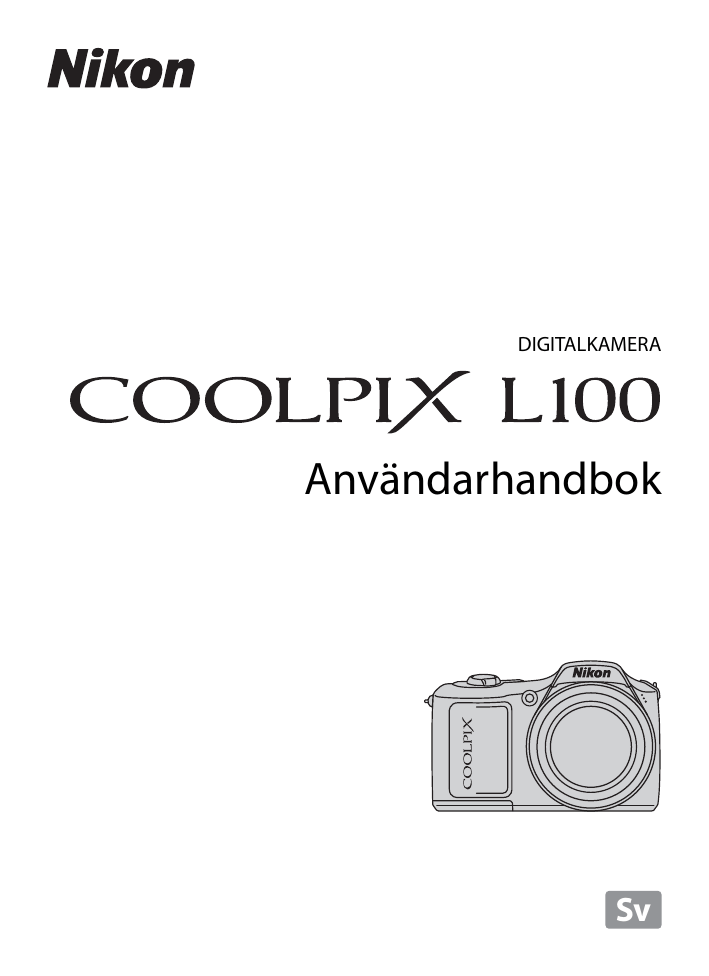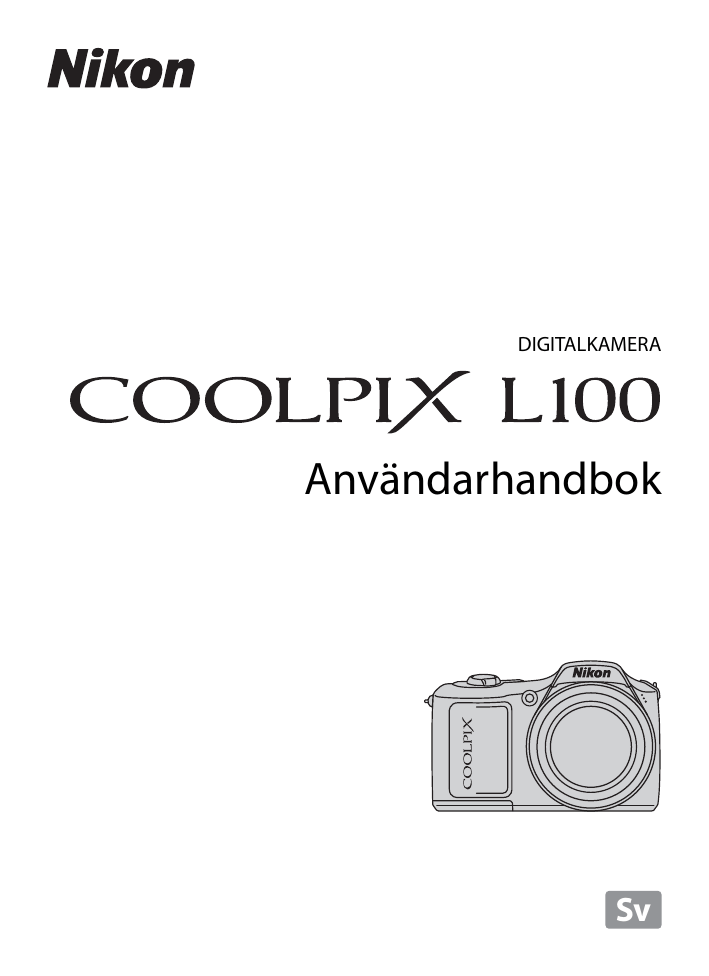
DIGITALKAMERA
Användarhandbok
Sv
Varumärkesinformation
• Microsoft, Windows och Windows Vista är antingen registrerade varumärken eller
varumärken som tillhör Microsoft Corporation i USA och/eller andra länder.
• Macintosh, Mac OS och QuickTime är varumärken som tillhör Apple Inc.
• Adobe och Acrobat är registrerade varumärken som tillhör Adobe Systems Inc.
• SD-logotypen är ett varumärke som tillhör SD Card Association.
• PictBridge är ett varumärke.
• Alla andra produktnamn som nämns i den här handboken eller annan
dokumentation som medföljde din Nikon-produkt är varumärken eller registrerade
varumärken som tillhör respektive ägare.
Introduktion
Komma igång
G
Grundläggande fotografering och visning:
Enkelt autoläge
A
Ta bilder i autoläget
C
Fotografering anpassad efter motivet
d
Kontinuerlig fotografering med snabb
serietagning (Sportserietagning)
B
Fotografera i läget Hög känslighet
a
Känna av leende ansikten automatiskt
c
Mer om visning
D
Filmer
Ansluta kameran till TV-apparater, datorer och skrivare
d
Fotograferings-, visnings- och
inställningsmenyer
Teknisk information
i
För din säkerhet
Undvik att skada Nikon-produkten, dig själv eller andra genom att läsa och följa
nedanstående säkerhetsföreskrifter i sin helhet innan du börjar använda
produkten. Förvara säkerhetsanvisningarna där alla som använder produkten har
tillgång till dem.
Följande ikon indikerar konsekvenser som kan uppstå om föreskrifterna i avsnittet
inte iakttas:
Den här symbolen representerar varningar och information som du bör läsa innan
du använder Nikon-produkten för att undvika eventuella skador.
VARNINGAR!
Stäng av produkten om något
fel uppstår
Om det kommer rök eller någon
ovanlig lukt från kameran eller
nätadaptern kopplar du bort adaptern
och tar bort batterierna genast. Var
försiktig så du inte bränner dig. Om du
fortsätter använda produkten kan det
uppstå skador. När du har avlägsnat
eller kopplat bort strömkällan bör du ta
utrustningen till ett auktoriserat Nikonservicecenter för kontroll.
Ta inte isär produkten
Om du rör vid delarna inne i kameran
eller nätadaptern kan du skada dig.
Reparationer bör utföras endast av
kvalificerade tekniker. Om du råkar
tappa eller stöta till kameran eller
nätadaptern så att den öppnas
avlägsnar du batterierna och/eller
adaptern och lämnar in produkten på
ett auktoriserat Nikon-servicecenter för
kontroll.
ii
Använd inte kameran eller
nätadaptern i närheten av
lättantändlig gas
Använd inte elektronisk utrustning i
närheten av lättantändlig gas eftersom
det finns risk för explosion eller brand.
Hantera kameraremmen
försiktigt
Låt aldrig barn bära kameran med
kameraremmen runt halsen.
Förvara produkten utom
räckhåll för barn
Var försiktig och förvara produkten
utom räckhåll för barn så att de inte
stoppar batterierna eller andra
smådelar i munnen.
För din säkerhet
Var försiktig vid hantering av
batterier
Batterierna kan läcka eller explodera
om de hanteras fel. Vidta följande
försiktighetsåtgärder när du hanterar
batterierna som används i den här
produkten:
• Stäng av produkten innan du byter
batterier. Om du använder en
nätadapter kontrollerar du att den är
frånkopplad.
• Använd endast batterier som har
godkänts för användning med
denna produkt (A 14). Blanda inte
gamla och nya batterier eller
batterier av olika märken och typer.
• Använd endast den angivna
laddaren och ladda fyra batterier åt
gången när du laddar Nikons
uppladdningsbara EN-MH2 Ni-MHbatterier. När du byter till EN-MH2B2-batterier (köps separat) bör du
köpa två förpackningar (totalt fyra
batterier).
• De uppladdningsbara EN-MH2batterierna ska endast användas
med Nikons digitalkameror och de
är kompatibla med COOLPIX L100.
• Sätt i batterierna åt rätt håll.
• Kortslut inte batterierna och försök
inte ta isär dem eller ta bort eller
bryta upp isoleringen eller höljet.
• Utsätt inte batterierna för hög värme
eller öppen eld.
• Sänk inte ned i eller utsätt för vatten.
• Transportera eller förvara inte
tillsammans med metallföremål, t.ex.
halsband eller hårspännen.
• Batterierna kan läcka när de är helt
urladdade. Undvik skador på
produkten genom att avlägsna
urladdade batterier.
• Avbryt genast all användning om
batterierna ändrar färg eller form.
• Om vätska från skadade batterier
kommer i kontakt med kläder eller
hud, sköljer du omedelbart med
rikligt med vatten.
•
•
•
•
•
Tänk på följande när du
använder batteriladdaren
(säljs separat)
Håll adaptern torr. Om du inte gör
det kan den fatta eld eller bli
strömförande.
Avlägsna damm på eller runt
uttagets metalldelar med en torr
trasa. Om du fortsätter att använda
adaptern kan den fatta eld.
Använd inte strömkabeln och
gå inte nära batteriladdaren vid
åskväder. Om du gör det kan du
få en elektrisk stöt.
Undvik att skada, ändra, dra i eller
böja strömkabeln. Placera aldrig
strömkabeln under tunga föremål
och utsätt den inte för värme eller
eld. Om isoleringen skadas så att
trådarna syns tar du med dig
produkten till ett auktoriserat
Nikonservicecenter för kontroll.
Underlåtenhet att följa dessa
anvisningar kan resultera i brand
eller elchock.
Rör inte vid kontakten eller
nätadaptern med våta händer. Om
du gör det kan du få en elektrisk stöt.
iii
För din säkerhet
• Använd inte resekonverterare eller
adapters som är designad för att
konvertera från en spänning till en
annan eller med DC-till-ACinverterare (likspänning till
växelspänning). Om detta inte
observeras kan produkten skadas
eller överhettning eller brand
uppstå.
Använd rätt kablar
Använd endast kablar som medföljer
produkten eller som säljs av Nikon när
du ansluter kablar i in- och
utgångskontakterna för att undvika fel
och säkra optimal produktprestanda.
Var försiktig med rörliga delar
Var försiktig så att du inte klämmer
fingrar eller annat i objektivskyddet
eller andra rörliga delar.
CD-ROM-skivor
De CD-ROM-skivor som medföljer
produkten bör inte spelas upp i vanliga
CD-spelare. Om du spelar upp
CD-ROM-skivorna på en vanlig
CD-spelare kan detta orsaka
hörselskador eller skador på
utrustningen.
Var försiktig när du använder
blixten
Om blixten avfyras nära en persons
ögon kan detta orsaka tillfällig
synförsämring. Var särskilt försiktig när
du fotograferar barn och tänk på att
blixten aldrig bör vara närmare än en
meter från motivet.
iv
Använd inte blixten om
blixtfönstret rör vid en person
eller ett föremål
Om du gör det kan den orsaka
brännskador eller börja brinna.
Undvik kontakt med flytande
kristaller
Var försiktig om monitorn går sönder
så att du inte skadar dig på det
krossade glaset, och låt inte de
flytande kristallerna från bildskärmen
komma i kontakt med huden, ögonen
eller munnen.
Anmärkningar
Symbol för separat insamling
i europeiska länder
Den här symbolen anger att
produkten måste lämnas till
separat insamling.
Följande gäller endast
användare i europeiska
länder:
• Den här produkten ska lämnas till
separat insamling vid en särskild
insamlingsplats. Släng inte
produkten tillsammans med det
vanliga hushållsavfallet.
• Mer information får du från
återförsäljaren eller de lokala
myndigheter som ansvarar för
avfallshanteringen där du bor.
Denna symbol anger att
batteriet inte får slängas
bland övrigt avfall.
Följande gäller endast
användare i europeiska länder:
• Alla batterier, oavsett om de är
märkta med denna
återvinningssymbol eller inte, måste
sopsorteras och lämnas in för
återvinning. Det får inte slängas
bland hushållssoporna.
• Mer information får du från
återförsäljaren eller av de lokala
myndigheter som ansvarar för
avfallshanteringen där du bor.
v
Innehåll
För din säkerhet ....................................................................................................................................ii
VARNINGAR!.......................................................................................................................................................................... ii
Anmärkningar........................................................................................................................................v
Introduktion ...........................................................................................................................................1
Om den här handboken ...................................................................................................................... 1
Information och föreskrifter............................................................................................................... 2
Kamerans delar ....................................................................................................................................... 4
Kamerahuset..............................................................................................................................................................4
Fälla upp och trycka ned den inbyggda blixten .................................................................................6
Fästa kameraremmen och objektivlocket...............................................................................................7
Monitorn ......................................................................................................................................................................8
Vanliga funktioner ...............................................................................................................................10
A-knapp (fotograferingsläge)....................................................................................................................10
c-knapp (visning).............................................................................................................................................10
Multiväljaren ...........................................................................................................................................................11
d-knapp..............................................................................................................................................................12
Växla mellan flikar ................................................................................................................................................12
Hjälpskärmar ...........................................................................................................................................................13
Om avtryckaren.....................................................................................................................................................13
Komma igång ..................................................................................................................................... 14
Sätta i batterierna ................................................................................................................................14
Batterier som kan användas..........................................................................................................................14
Starta och stänga av kameran .....................................................................................................................14
Ställa in visningsspråk, datum och tid..........................................................................................16
Sätta i minneskort................................................................................................................................18
Ta ur minneskort ..................................................................................................................................................19
vi
Innehåll
G Grundläggande fotografering och visning: Enkelt autoläge ...................................... 20
Steg 1 Starta kameran och välj läget G (Enkelt autoläge)...................................................20
Indikatorer som visas i läget G (Enkelt autoläge) ..........................................................................21
Steg 2 Komponera en bild ................................................................................................................22
Använda zoomen ................................................................................................................................................23
Steg 3 Fokusera och fotografera ....................................................................................................24
Steg 4 Visa och radera bilder ...........................................................................................................26
Visa bilder (visningsläge).................................................................................................................................26
Radera bilder...........................................................................................................................................................26
Enkelt autoläge .....................................................................................................................................28
A Autoläge......................................................................................................................................... 29
Ta bilder i autoläget ............................................................................................................................29
Använda blixten ...................................................................................................................................30
Ställa in blixtläget.................................................................................................................................................30
Ta bilder med självutlösare ..............................................................................................................33
Makroläge...............................................................................................................................................34
Exponeringskompensation ..............................................................................................................35
C Fotografering anpassad efter motivet................................................................................. 36
Välja motivtyp .......................................................................................................................................36
Ställa in motivtypen ...........................................................................................................................................36
Alternativ...................................................................................................................................................................37
Ta bilder i matläge...............................................................................................................................................44
Ta foton som ska bilda en panoramabild.............................................................................................46
d Kontinuerlig fotografering med snabb serietagning (Sportserietagning) ............. 48
Fotografera i läget Sportserietagning ..........................................................................................48
Menyn Sportserietagning...............................................................................................................................49
B Läget Hög känslighet................................................................................................................. 50
Fotografera i läget Hög känslighet................................................................................................50
vii
Innehåll
a Känna av leende ansikten automatiskt ............................................................................... 52
Använda Leende-läget.......................................................................................................................52
c Mer om visning ........................................................................................................................... 54
Visa flera bilder: miniatyrbilder .......................................................................................................54
Kalendervisning ....................................................................................................................................................55
Titta närmare: visningszoom ...........................................................................................................56
Redigera bilder......................................................................................................................................57
Öka ljusstyrka och kontrast: D-Lighting .................................................................................................58
Skapa en beskuren kopia: Beskära.............................................................................................................59
Ändra bildernas storlek: Småbild ...............................................................................................................60
D Filmer ............................................................................................................................................... 61
Spela in filmer........................................................................................................................................61
Filmmenyn..............................................................................................................................................62
Välja filmalternativ...............................................................................................................................................62
Filmvisning .............................................................................................................................................63
Radera filmfiler.......................................................................................................................................................63
Ansluta kameran till TV-apparater, datorer och skrivare .................................................... 64
Ansluta till en TV...................................................................................................................................64
Ansluta till en dator.............................................................................................................................65
Innan du ansluter kameran............................................................................................................................65
Överföra bilder från kameran till en dator............................................................................................66
Ansluta till en skrivare ........................................................................................................................69
Ansluta kamera och skrivare .........................................................................................................................70
Skriva ut en bild i taget.....................................................................................................................................71
Skriva ut flera bilder ............................................................................................................................................72
Skapa en DPOF-utskriftsbeställning: Utskriftsinställningar..................................................75
viii
Innehåll
d Fotograferings-, visnings- och inställningsmenyer..................................................... 77
Fotograferingsalternativ: fotograferingsmenyn.......................................................................77
Visa fotograferingsmenyn ..............................................................................................................................78
A Bildkval./storlek ..............................................................................................................................................79
B Vitbalans.............................................................................................................................................................81
C Serietagning ....................................................................................................................................................83
F Färgalternativ ..................................................................................................................................................84
Q Distortionskontroll .......................................................................................................................................85
Kamerainställningar som inte kan användas samtidigt...............................................................86
Visningsalternativ: visningsmenyn................................................................................................87
Visa visningsmenyn............................................................................................................................................87
b Bildspel ...............................................................................................................................................................89
c Radera...................................................................................................................................................................90
Grundläggande kamerainställningar: inställningsmenyn ....................................................91
Visa inställningsmenyn.....................................................................................................................................92
a Menyer ................................................................................................................................................................94
c Välkomstbild....................................................................................................................................................95
d Datum..................................................................................................................................................................96
e Monitorinställningar ..................................................................................................................................99
f Datumstämpel ............................................................................................................................................ 101
g Vibrationsreducering.............................................................................................................................. 102
U Rörelsedetektering.................................................................................................................................... 103
h AF-hjälpbelysning.................................................................................................................................... 104
i Ljud ................................................................................................................................................................... 104
k Auto av............................................................................................................................................................. 105
l Formatera minne/m Formatera kort............................................................................................ 106
n Språk/Language.......................................................................................................................................... 107
o Videoläge ....................................................................................................................................................... 107
d Blinkningsvarning...................................................................................................................................... 108
p Nollställ alla.................................................................................................................................................... 109
s Batterityp ........................................................................................................................................................ 111
d Skydda ........................................................................................................................................................... 111
f Rotera bild...................................................................................................................................................... 112
h Kopiera............................................................................................................................................................. 113
r Versionsinfo .................................................................................................................................................. 114
ix
Innehåll
Teknisk information........................................................................................................................115
Extra tillbehör ..................................................................................................................................... 115
Godkända minneskort................................................................................................................................... 115
Namn på bildfiler och mappar ..................................................................................................... 116
Kameravård ......................................................................................................................................... 117
Rengöring.............................................................................................................................................................. 118
Minne ....................................................................................................................................................................... 119
Felmeddelanden ............................................................................................................................... 120
Felsökning ........................................................................................................................................... 123
Specifikationer ................................................................................................................................... 128
Kompatibla standarder.................................................................................................................................. 131
Index ...................................................................................................................................................... 132
x
Introduktion
Om den här handboken
Introduktion
Grattis till din nya Nikon COOLPIX L100-digitalkamera. Avsikten med den här
handboken är att hjälpa dig att ta bilder med din digitala Nikon-kamera.
Läs handboken noga innan du börjar använda kameran och förvara den där alla
som använder kameran har tillgång till den.
Symboler och ikoner
För att göra det lättare för dig att snabbt hitta den information som du behöver
används följande symboler och ikoner:
B
Den här ikonen representerar
varningar och information som du
bör läsa innan du använder kameran,
för att undvika skador på produkten.
D
Den här ikonen representerar tips
och extrainformation som kan vara
till hjälp när du använder kameran.
C
Den här ikonen representerar
anmärkningar och information
som du bör läsa innan du använder
kameran.
A
Den här ikonen anger att
ytterligare information finns någon
annanstans i handboken eller
i Snabbguide.
Beteckningar
• Ett SD-minneskort (Secure Digital) kallas för “minneskort”.
• Inställningen vid inköpstillfället kallas för “standardinställningen”.
• Namnen på menyalternativen visas på kamerans monitor, och namnen på
knappar eller meddelanden som visas på datorskärmen visas i fetstil.
Skärmexempel
I den här handboken utesluts ibland bilder från exempelvisningar från monitorn så
att monitorindikatorerna kan visas tydligare.
Illustrationer och skärmvisning
Illustrationer och text som visas i den här handboken kan skilja sig från den verkliga
visningen på kameran.
C
Minneskort
Bilder som tas med den här kameran kan lagras i kamerans internminne eller på flyttbara minneskort.
Om det sitter ett minneskort i kameran sparas alla nya bilder på minneskortet. Alla borttagnings-,
visnings- och formateringsåtgärder tillämpas bara på bilderna på minneskortet. Du måste ta ur
minneskortet innan du kan formatera internminnet eller använda det för att spara, ta bort eller
visa bilder.
1
Information och föreskrifter
Livslångt lärande
Introduktion
Som en del av Nikons engagemang i fortlöpande produktsupport och utbildning finns kontinuerligt
uppdaterad information på följande webbplatser:
• Användare i USA: http://www.nikonusa.com/
• Användare i Europa och Afrika: http://www.europe-nikon.com/support/
• Användare i Asien, Oceanien och Mellanöstern: http://www.nikon-asia.com/
På de här webbplatserna finns aktuell produktinformation, tips, svar på vanliga frågor (FAQ), samt
allmänna råd om digital bildbearbetning och fotografering. Ytterligare information kan finnas hos
närmaste Nikon-återförsäljare. Kontaktinformation finns på webbadressen nedan:
http://imaging.nikon.com/
Använd endast elektroniska tillbehör från Nikon
Nikon COOLPIX-kameror är mycket avancerade och innefattar komplexa elektroniska kretsar. Endast
elektroniska tillbehör från Nikon (t.ex. batteriladdare, batterier och nätadaptrar) som har certifierats
av Nikon för användning med den här digitala Nikon-kameran, har utvecklats och testats för att
fungera enligt de drifts- och säkerhetskrav som gäller för dessa elektroniska kretsar.
OM DU ANVÄNDER ELEKTRONISKA TILLBEHÖR AV ANDRA MÄRKEN ÄN NIKON KAN DU SKADA
KAMERAN OCH GÖRA DIN NIKON-GARANTI OGILTIG.
Kontakta en auktoriserad Nikon-återförsäljare om du vill ha mer information om tillbehör till din
Nikon-kamera.
Innan du tar bilder vid viktiga tillfällen
Innan du tar bilder vid viktiga tillfällen eller tillställningar (t.ex. på ett bröllop eller innan du tar med
kameran på en resa) bör du ta en testbild för att förvissa dig om att kameran fungerar som den ska.
Nikon kan inte hållas ansvarigt för skador eller utebliven vinst som har uppkommit till följd av
funktionsfel.
Om handböckerna
• Ingen del av handböckerna för den här produkten får reproduceras, överföras, skrivas av,
översättas till ett annat språk eller lagras i ett förvaringssystem i någon form eller med några
medel, utan föregående skriftligt medgivande från Nikon.
• Nikon förbehåller sig rätten att när som helst ändra specifikationerna för maskin- och
programvaran som beskrivs i dessa handböcker utan föregående meddelande.
• Nikon kan inte hållas ansvarigt för eventuella skador som har uppkommit till följd av
användningen av denna produkt.
• Alla rimliga åtgärder har vidtagits för att försäkra att informationen i de här handböckerna
är så exakt och fullständig som möjligt. Skulle du mot förmodan upptäcka fel eller brister är vi
tacksamma om du påtalar sådana felaktigheter till närmaste Nikon-återförsäljare (adress anges separat).
2
Information och föreskrifter
Anmärkning avseende kopierings- och reproduktionsförbud
Introduktion
Observera att enbart innehavet av material som är digitalt kopierat eller reproducerat med hjälp av
en skanner, digitalkamera eller annan enhet kan vara straffbart enligt lag.
• Material som inte får kopieras eller reproduceras enligt lag
Det är förbjudet att reproducera sedlar, mynt, värdehandlingar, statsobligationer eller
premieobligationer, även om sådana kopior eller avbildningar är märkta med ordet “Oäkta” eller
liknande. Det är förbjudet att kopiera eller reproducera sedlar, mynt eller värdepapper som
används i andra länder. Det är förbjudet att kopiera eller reproducera oanvända frimärken eller
förfrankerade postkort som ges ut av staten utan föregående tillstånd av vederbörlig myndighet.
Det är förbjudet att kopiera eller reproducera frimärken som ges ut av staten och certifierade
dokument som anges i gällande lagstiftning.
• Anmärkningar beträffande särskilda kopior och reproduktioner
Varningar har utfärdats beträffande kopiering och reproduktion av värdehandlingar som ges ut av
privata företag (aktier, fakturor, checkar, presentkort o.s.v.), busskort eller kuponger, förutom då ett
rimligt antal kopior behövs för användning av ett företag. Det är även förbjudet att kopiera eller
reproducera pass som utfärdats av statliga myndigheter, licenser som getts ut av offentliga
myndigheter och privata grupper samt ID-kort och biljetter, t.ex. busskort och måltidskuponger.
• Copyrightregler
Kopieringen och reproduktionen av upphovsrättsskyddat kreativt material som böcker, musik,
målningar, trätryck, kartor, ritningar, filmer och fotografier regleras av nationella och internationella
upphovsrättslagar. Använd inte den här produkten i syfte att framställa olagliga kopior eller på
annat sätt som strider mot gällande upphovsrättslagar.
Kassering av datalagringsenheter
Observera att den ursprungliga bildinformationen inte raderas helt och hållet om du tar bort bilder
eller formaterar datalagringsenheter som minneskort eller det inbyggda kameraminnet. Borttagna
filer kan ibland återställas från kasserade lagringsenheter med hjälp av kommersiellt tillgängliga
program, vilket kan medföra risk för illvillig användning av personliga bilddata. Det åligger
användaren att skydda sådan information mot obehörig användning.
Innan du kasserar en datalagringsenhet eller säljer eller ger den till någon annan bör du radera
samtliga data med hjälp av ett kommersiellt borttagningsprogram, eller formatera enheten och
sedan fylla den med bilder som inte innehåller någon privat information (t.ex. bilder på en blå
himmel). Glöm inte att ersätta eventuella bilder som används som välkomstbild (A 95). Var försiktig
när du kasserar datalagringsenheter så att du inte skadar dig själv eller orsakar materiella skador.
3
Kamerans delar
Kamerahuset
1
2 3 4
5
6
7
8
Introduktion
9
Zoomreglage ................................................. 23
1
4
f
g
h
i
j
: vid .................................................... 23
: tele .................................................. 23
: miniatyrbildsvisning ............. 54
: visningszoom ........................... 56
: hjälp ................................................ 13
4
Strömbrytare/Strömlampa
....................................................................... 20, 105
5
Inbyggd mikrofon .......................................61
6
Ögla för kamerarem ......................................7
7
Högtalare ..........................................................63
2
Avtryckare ........................................................ 24
8
Inbyggd blixt .............................................6, 30
3
Lampa för självutlösare ............................ 33
AF-hjälplampa .................................... 25, 104
9
Objektiv ............................................... 118, 128
Kamerans delar
1
2
3
4
56
7
Introduktion
11 12
13
10
14
15
9 8
16
l-knapp (radera) ........................ 26, 27, 63
1
Monitor .................................................................8
9
2
Multiväljare ......................................................11
10 d-knapp ...................... 12, 62, 78, 87, 92
3
A-knapp (fotograferingsläge) ...........10
11 Stiftlock .............................................. 64, 66, 70
4
Blixtlampa ........................................................ 31
12 Kabelkontakt ................................... 64, 66, 70
5
k-knapp (aktivera valt alternativ) .... 11
6
c-knapp (visning) ............................ 10, 26
7
Ögla för kamerarem.......................................7
14 Stativgänga
15 Batterifack ........................................................14
8
Batterifack/
lucka till minneskortsfack ............... 14, 18
13
DC-ingång (för nätadaptrar som
säljs separat av Nikon) ................... 15, 115
16 Minneskortsfack ...........................................18
5
Kamerans delar
Fälla upp och trycka ned den inbyggda blixten
Fälla upp den inbyggda blixten.
Introduktion
• Mer information om blixtinställningar finns i
“Använda blixten” (A 30).
Trycka ned den inbyggda blixten.
• Tryck ned den inbyggda blixten försiktigt.
• När du inte använder den inbyggda blixten ska den
tryckas ned.
6
Kamerans delar
Fästa kameraremmen och objektivlocket
B
Introduktion
Sätt fast objektivlocket i kameraremmen och fäst
sedan remmen vid kameran (på två ställen).
Objektivlock
• Ta bort objektivlocket innan du fotograferar.
• När du inte fotograferar, till exempel när kameran är avslagen och du bär omkring på den, ska du
sätta fast objektivlocket på kameran för att skydda objektivet.
7
Kamerans delar
Monitorn
Introduktion
Följande indikatorer kan visas på monitorn under fotografering och visning
(hur de visas beror på de aktuella kamerainställningarna).
Indikatorerna och fotoinfon som visas under fotografering och visning stängs av
efter några sekunder (A 99).
Fotografering
4
5
26
10
1
6
2 3
25
7
24
10 9
23
8
11
12
22
21
+1.0
20
13
1/125 F3.5
19
999
16 15
14
999 a
9999
1m00s b
1m00s
1
2
3
4
5
6
7
8
9
10
11
12
13
8
18
Fotograferingsläge* ..... 20, 29, 36, 48, 50, 52, 61
Makroläge ........................................................ 34
Zoomindikator .......................................23, 34
AE/AF-L indikator ........................................ 47
Fokusindikering ........................................... 24
Blixtläge ............................................................ 30
Indikator för batterinivå .......................... 20
Ikon för vibrationsreducering (stillbilder) ......21, 102
Ikon för elektronisk VR (filmer).......61, 102
Ikon för rörelsedetektering .........21, 103
Distortionskontroll....................................... 85
”Datum inte inställt”-indikator ..........120
Indikator för tidszon .................................. 96
Datumstämpel ...........................................101
Bildkval./storlek ............................................ 79
Filmalternativ ................................................. 62
17
a Antal återstående exponeringar
14
(stillbilder) ................................................. 20
b Filmlängd .................................................. 61
15 Indikator för internminne ...................... 21
16 Bländare ............................................................ 24
17 Fokusområde .........................................22, 24
18 Fokusområde (ansiktsprioritet) .......22, 24
19 Slutartid.............................................................. 24
20 ISO-känslighet ............................................... 31
21 Exponeringskompensationsvärde ....... 35
22 Färgalternativ ................................................ 84
23 Vitbalansläge ................................................. 81
24 Serietagningsläge ....................................... 83
25 Typ av sportserietagning ....................... 48
26 Självutlösarindikator .................................. 33
* Varierar beroende på fotograferingsläge. Se avsnitten om de olika lägena för mer information.
Kamerans delar
Introduktion
Visning
1
3
4
15/05/2009 12:00
9999.JPG
13
10
2
12
11
9
999 999
8
7
5
6
999 999 a
9999 9999
1m00s b
1m00s
1 Tagningsdatum ........................................... 16
7 Indikator för internminne ...................... 26
2 Exponeringstid ............................................. 16
8 Indikator för filmvisning .......................... 63
3 Ljudstyrka ......................................................... 63
9 Ikon för utskriftsbeställning .................. 75
4 Indikator för batterinivå .......................... 20
10 Småbild ............................................................. 60
Bildkval./storlek* ........................................... 79
Filmalternativ* ............................................... 62
11 D-Lighting-ikon ............................................ 58
a Bildnummer/
6
totalt antal bilder .................................. 26
b Filmlängd .................................................. 63
13 Filnummer och filtyp ..............................116
5
12 Låsikon .............................................................111
* Visade ikoner kan variera beroende på vald inställning i fotograferingsläget.
9
Vanliga funktioner
A-knapp (fotograferingsläge)
Introduktion
• Tryck på A i visningsläge för att växla till
fotograferingsläge.
• Tryck på A i fotograferingsläge för att visa menyn
för fotograferingsläge.
Meny för fotograferingsläge
I menyn för val av fotograferingsläge använder du multiväljaren för att välja
fotograferingsläge.
1
Enkelt autoläge
2
3
4
5
1 G Enkelt autoläge (A 20)
2 b Motiv (A 36)*
3 d Sportserietagning (A 48), B Hög känslighet
(A 50), a Leende-läge (A 52)*
4 D Filmläge (A 61)
5 A Autoläge (A 29)
* Vilka ikoner som visas varierar beroende på vilket läge som valdes senast.
När menyn för fotograferingsläge visas kan du gå tillbaka till fotograferingsläget
genom att trycka på A igen.
c-knapp (visning)
• I fotograferingsläge går kameran in i visningsläge
när du trycker på c.
• Om kameran är avstängd håller du c nedtryckt
för att starta kameran i visningsläge.
10
Vanliga funktioner
Multiväljaren
Introduktion
I det här avsnittet beskrivs multiväljarens standardanvändningsområden för val
av lägen och menyalternativ och för tillämpning av valen.
För fotografering
Visa menyn för m (blixtläge) (A 30)/välj ovanstående objekt.
Visa menyn
n (självutlösare)
(A 33).
Visa menyn
o (exponeringskompensation)
Självutlösare
(A 35).
Bekräfta det valda alternativet.
Visa menyn för p (makroläge) (A 34).
För visning
15/05/2009 15:30
0004.JPG
Visa föregående
bild.
Visa nästa bild.
4
4
För menyskärmen
Välj ovanstående
objekt.
Välj objektet till
vänster/gå tillbaka
till föregående
skärm.
Välj nedanstående
objekt.
C
Bekräfta det
valda alternativet
(gå till nästa skärm).
Välj objektet till
höger/gå till nästa
skärm (bekräfta det
valda alternativet).
Fotograferingsmeny
Bildkval./storlek
Vitbalans
Serietagning
Färgalternativ
Distorsionskontroll
Avsluta
Om multiväljaren
I denna användarhandbok används H, I, J och K i vissa fall för att ange tryckningar uppåt, nedåt,
vänster och höger på multiväljaren.
11
Vanliga funktioner
d-knapp
Introduktion
Tryck på d för att visa menyn för valt läge.
• Använd multiväljaren för att tillämpa inställningar (A 11).
• Välj fliken till vänster för att visa inställningsmenyn.
• Tryck på d igen när du vill lämna den meny som visas.
Övre flik:
Menyer som är
tillgängliga i det
aktuella läget visas.
Lägre flik: Visa
inställningsmenyn.
Fotograferingsmeny
Bildkval./storlek
Vitbalans
Serietagning
Färgalternativ
Distorsionskontroll
Avsluta
Det valda alternativet.
Visas när menyn innehåller
två eller flera sidor.
Visas när det finns
flera föregående
menyposter.
AF-hjälpbelysning
Inställning
Vibrationsreducering
Rörelsedetektering
Auto
Av
AF-hjälpbelysning
Ljud
Auto av
Visas när det finns
en eller flera
ytterligare
menyposter.
Avsluta
Avsluta
Tryck k eller K på
multiväljaren för att fortsätta till
nästa uppsättning alternativ.
Tryck k eller K på
multiväljaren för att bekräfta
alternativet.
Växla mellan flikar
Fotograferingsmeny
Bildkval./storlek
Vitbalans
Serietagning
Färgalternativ
Distorsionskontroll
Avsluta
Tryck J på multiväljaren
för att markera fliken.
Fotograferingsmeny
Bildkval./storlek
Vitbalans
Serietagning
Färgalternativ
Distorsionskontroll
Avsluta
Tryck HI på multiväljaren
för att välja en flik och tryck
k eller K.
Inställning
Menyer
Välkomstbild
Datum
Monitorinställningar
Datumstämpel
Avsluta
Den markerade menyn
visas.
Tryck J på multiväljaren för att visa flikarna när menyn visas i följande lägen.
• Enkelt autoläge, motivläge, leende-läge, filmläge
12
Vanliga funktioner
Hjälpskärmar
Serietagning
Välj enbildstagning,
serietagningsläge,
BSS (kameran väljer den
skarpaste bilden i en
bildserie) eller multibild 16.
Avsluta
Åter
Introduktion
Om du vrider zoomreglaget till g (j) när M/j visas längst ned till höger på
menyskärmen visas en beskrivning av det valda alternativet.
Återgå till den ursprungliga menyn genom att rotera zoomreglaget till g (j) en
gång till.
Om avtryckaren
Kameran har en tvåstegsavtryckare. För att ställa in fokus och exponering trycker
du ned avtryckaren halvvägs och stannar när du känner motstånd. Fokusering och
exponering låses när avtryckaren hålls ned på detta sätt. För att utlösa slutaren och
ta en bild trycker du ned avtryckaren helt. Var försiktig när du trycker ned
avtryckaren så att du inte skakar kameran, vilket ger suddiga bilder.
Tryck ned avtryckaren Tryck ned avtryckaren
halvvägs för att ställa helt för att ta bilden.
in fokusering och
exponering.
13
Komma igång
Sätta i batterierna
1
Öppna luckan till batterifacket/
minneskortsfacket.
• Håll kameran upp och ned så att batterierna inte
kan ramla ut när du öppnar luckan till batterifacket/
minneskortsfacket.
Komma igång
2
3
1
2
Sätt i batterierna.
• Sätt i batterierna på rätt sätt enligt illustrationen
till höger.
3
Stäng luckan till batterifacket/
minneskortsfacket.
1
2
Batterier som kan användas
R6/AA-batterier av följande storlek används i kameran:
• Fyra alkaliska LR6/L40-batterier (batterierna medföljer)
• Fyra FR6/L91-litiumbatterier
• Fyra uppladdningsbara EN-MH2 Ni-MH-batterier (nickelmetallhydrid)
Starta och stänga av kameran
14
Tryck på strömbrytaren för att starta kameran när du har
tagit bort objektivlocket. Strömlampan (grön) tänds en
liten stund och monitorn slås på. Stäng av kameran
genom att trycka på strömbrytaren igen. När kameran
stängs av slocknar strömlampan och monitorn slås av.
Om kameran är avstängd håller du c nedtryckt för att
starta kameran i visningsläge.
Sätta i batterierna
B
Ta ur batterierna
Kontrollera att strömlampan är släckt och att monitorn är avstängd innan du öppnar luckan till
batterifacket/minneskortsfacket.
B
Ytterligare försiktighetsåtgärder för batterierna
Batterier med trasigt
hölje.
B
Batterier med isolering som
inte täcker området runt den
negativa polen.
Komma igång
• Läs och följ alla varningar och föreskrifter (A iii, 118).
• Var noga med att läsa och följa varningarna angående batteriet på sidan iii samt i avsnittet
”Batteriet” (A 118) innan du använder batteriet.
• Blanda inte gamla och nya batterier eller batterier av olika märken och typer.
• Batterier med följande brister kan inte användas:
Batterier med platt
negativ pol.
Information om EN-MH2 Ni-MH-batterier
Om du använder EN-MH2-batterier med COOLPIX L100 ska du ladda fyra batterier åt gången i
batteriladdaren MH-73 (A 111, 115).
B
Batterityp
Batteriets prestanda förbättras om du väljer den aktuella batteritypen på inställningsmenyn.
Standardinställningen är den batterityp som följde med kameran vid köpet. Om andra sorters
batterier används startar du kameran och ändrar inställningen (A 111).
C
Alkaliska batterier
De alkaliska batteriernas prestanda kan variera beroende på tillverkaren. Välj ett pålitligt märke.
C
Alternativa strömkällor
När kameran ska vara påslagen under en längre tid kan en EH-67-nätadapter användas (tillgänglig
separat) (A 115). Du får inte under några omständigheter använda en nätadapter av annat
märke eller annan modell. Om denna försiktighetsåtgärd ignoreras kan kameran överhettas eller
skadas.
C
Automatisk avstängning i fotograferingsläget (vänteläge)
Efter 30 sekunders inaktivitet (standardinställning) stängs monitorn av och kameran övergår till
vänteläge. Efter ytterligare tre minuter stänger Auto av-funktionen av kameran automatiskt.
När monitorn är avslagen i viloläge slås den på igen när strömbrytaren eller avtryckaren trycks ned.
Den tid som förflyter innan kameran går in i viloläge avgörs av Auto av-inställningen (A 105) i
inställningsmenyn (A 91).
C
Objektivfel
Om Objektivfel visas kontrollerar du att du har tagit bort objektivlocket och startar kameran igen.
15
Ställa in visningsspråk, datum och tid
En skärm för språkval och datuminställning för den interna klockan visas första
gången kameran startas.
1
Starta kameran genom att trycka på
strömbrytaren.
Komma igång
Strömlampan (grön) tänds en liten stund och monitorn
slås på.
Ta bort objektivlocket.
2
Välj det önskade språket med
multiväljaren och tryck på k.
Information om hur multiväljaren används
finns under “Multiväljaren” (A 11).
3
Välj Ja och tryck på k.
Datum och tid ställs inte in om du väljer Nej.
Datum
Tid och datum?
Nej
Ja
Avbryt
4
Tryck på J eller K för att välja din tidszon
för hemma (stadens namn) (A 98) och
tryck på k.
London
Casablanca
Åter
D
Sommartid
Om kameran ska användas på en plats där sommartid råder trycker du
på H i tidzon hemma i steg 4 för att slå på sommartidsfunktionen.
När sommartiden har valts visas märket W högst upp på monitorn.
Tryck på I för att aktivera inställningen för sommartid.
16
Sommartid
London
Casablanca
Åter
Ställa in visningsspråk, datum och tid
5
Ändra inställningarna för datum och tid.
6
Välj i vilken ordning som dag, månad och
år ska visas och tryck på k eller K.
• Inställningarna aktiveras.
Datum
D
M
Å
01
01
2 009
00
00
Ändra
Datum
D
M
Å
15
05
2009
15
Komma igång
• Tryck på H eller I om du vill redigera den markerade
posten.
• Tryck på K för att flytta markören i följande ordning.
D -> M -> Å -> Timmar -> Minuter -> D M Å
• Tryck på J för att återgå till föregående objekt.
10
Ändra
7
Kontrollera att objektivlocket har tagits bort
och tryck sedan på A.
• Menyn för val av fotograferingsläge visas.
8
När Enkelt autoläge visas trycker du på k.
Tryck på den här
knappen i fotograferingsläge för
menyn för val av
fotograferingsläge.
Enkelt autoläge
• Kameran går över till fotograferingsläge och du kan ta
bilder i Enkelt autoläge (A 20).
• Tryck H eller I på multiväljaren innan du trycker på
k för att växla till ett annat fotograferingsläge. Mer
information finns i “Ta bilder i autoläget” (A 29), “Välja
motivtyp” (A 36), “Fotografera i läget
Sportserietagning” (A 48), “Fotografera i läget Hög
känslighet” (A 50), “Använda Leende-läget” (A 52) eller “Spela in filmer” (A 61).
D
Ändra datum och tid
• Om du vill ändra datum och tid väljer du Datum från Datum (A 96) i inställningsmenyn (A 91)
och följer anvisningarna från steg 5 ovan.
• Om du vill ändra tidszon och inställningarna för sommartid väljer du Tidszon från Datum i
inställningsmenyn (A 96, 97).
17
Sätta i minneskort
Komma igång
Bilderna lagras i kamerans internminne (ungefär 44 MB) eller på flyttbara
SD-minneskort (Secure Digital) (säljes separat) (A 115).
Om ett minneskort sätts in i kameran sparas bilderna automatiskt på
minneskortet, och bilder som har sparats på minneskortet kan visas, raderas eller
överföras. Ta ur minneskortet för att spara bilder i internminnet, eller för att visa,
radera eller överföra bilder från internminnet.
1
Kontrollera att strömlampan är släckt och att
monitorn är avstängd innan du öppnar luckan
till batterifacket/minneskortsfacket.
Se till att du stänger av kameran innan du öppnar
batterifacket/minneskortsfacket.
Håll kameran upp och ned så att batterierna inte kan
ramla ut när du öppnar luckan till batterifacket/
minneskortsfacket.
2
Sätt i minneskortet.
Skjut in minneskortet tills det klickar på plats.
Stäng luckan till batterifacket/minneskortsfacket.
B
Sätta i minneskort
Om du sätter i minneskortet upp och ned eller bak och fram
kan kameran eller minneskortet skadas. Se till att
minneskortet är vänt åt rätt håll.
18
3
1
2
Sätta i minneskort
Ta ur minneskort
B
1 2
Formatera minneskort
Om meddelandet till höger visas måste minneskortet formateras
Kortet är inte formaterat.
Vill du formatera kortet?
innan det kan användas (A 106). Observera att formatering
raderar alla bilder och andra data på minnekortet permanent.
Nej
Se till att göra kopior av alla bilder som du vill behålla innan du
Ja
formaterar minneskortet.
Använd multiväljaren för att välja Ja och tryck sedan på k.
Bekräftelsedialogrutan visas. Starta formateringen genom att välja Formatera och tryck sedan på k.
• Stäng inte av kameran och öppna inte luckan till batterifacket/minneskortsfacket förrän formateringen
är färdig.
• Första gången du sätter i minneskort i kameran som har använts i andra enheter ska du
formatera dem med den här kameran (A 106).
B
Spärren för skrivskydd
SD-minneskort är utrustade med en skrivskyddsspärr. Bilder
kan inte lagras eller raderas och minneskortet kan inte
formateras när denna spärr är i låst läge. Lås upp genom att
föra spärren till ”skrivläget”.
B
Komma igång
Stäng av kameran och kontrollera att strömlampan är
släckt och att monitorn är avstängd innan du tar ut ett
minneskort. Öppna luckan till batterifacket/
minneskortsfacket och tryck in kortet 1 tills det matas
ut en bit. Ta ur kortet 2 och var försiktig så att du inte
böjer det.
Spärr för skrivskydd
Minneskort
• Använd bara SD-minneskort (Secure Digital).
• Gör inte något av följande under formatering, medan data
skrivs eller raderas från minneskortet eller under
dataöverföring till en dator. Om du inte följer dessa anvisningar kan det leda till förlust av data eller
skador på kameran eller minneskortet:
- Sätta i eller ta ur kortet
- Ta ur batterierna
- Stänga av kameran
- Koppla bort nätadaptern
• Formatera inte minneskortet med en dator.
• Ta inte isär eller modifiera minneskortet.
• Undvik att tappa eller böja kortet och utsätt det inte för vatten eller kraftiga stötar.
• Vidrör inte kortkontakterna med fingrarna eller med metallföremål.
• Sätt inte fast etiketter eller klisterlappar på minneskortet.
• Utsätt inte kortet för direkt solljus, lämna det inte instängt i bilen eller i miljöer med höga temperaturer.
• Utsätt det inte för fukt, damm eller frätande gaser.
19
Grundläggande fotografering och visning: Enkelt autoläge
Steg 1 Starta kameran och välj läget G (Enkelt autoläge)
I läget G (enkelt autoläge) ställer kameran automatiskt in ett lämpligt
fotograferingsläge när du komponerar en bild, vilket gör att du enkelt kan ta bilder
med ett fotograferingsläge som passar för motivet.
1
Ta bort objektivlocket och tryck på
strömbrytaren för att starta kameran.
Strömlampan (grön) tänds en liten stund och monitorn
slås på. I detta läge skjuts objektivet ut.
Grundläggande fotografering och visning: Enkelt autoläge
Fäll upp den inbyggda blixten (A 6).
2
Tryck på A för att visa menyn för
fotograferingsläge.
3
Tryck på HI på multiväljaren för att välja
G och tryck på k.
Enkelt autoläge
• Kameran öppnar G-läget (Enkelt autoläge).
4
Kontrollera batterinivån och antalet
återstående exponeringar.
Indikator för batterinivå
Indikator för batterinivå
Monitor
Beskrivning
INGEN INDIKATOR Batterinivån är hög.
B
Låg batterinivå.
Batterierna måste snart bytas.
N
Batteriet är slut.
Kan inte ta bilder. Byt till nya
batterier.
18
10
Antal återstående
exponeringar
Antal återstående exponeringar
Antalet bilder som kan sparas beror på internminnets eller minneskortets kapacitet och
inställningen för Bildkval./storlek (A 80).
20
Steg 1 Starta kameran och välj läget G (Enkelt autoläge)
Indikatorer som visas i läget G (Enkelt autoläge)
Fotograferingsläge
I enkelt autoläge visas U, e, f,
g, h, i eller j för att ange vilket
fotograferingsläge som kameran har valt
för det aktuella motivet och den aktuella
kompositionen.
Ikon för rörelsedetektering
Minskar oskärpa som orsakas av att
motivet rör sig eller kameran skakar.
18
10
Indikator för internminne
Bilderna lagras i internminnet (ungefär 44 MB).
När minneskortet sitter i visas inte C och
bilder sparas på minneskortet.
Bildkval./storlek
Visar den bildstorlek och bildkvalitet
(komprimering) som ställts in i
menyn Bildkval./storlek.
Standardinställningen är
K Normal (3648 × 2736).
Indikatorerna och fotoinfon som visas under fotografering och visning stängs av
efter några sekunder (A 99).
C
Tillgängliga funktioner i enkelt autoläge
Grundläggande fotografering och visning: Enkelt autoläge
Ikon för
vibrationsreducering
Minskar effekterna om
kameran skakar.
• Om kameran är riktad mot en persons ansikte (sett framifrån) känner kameran automatiskt igen
detta ansikte och fokuserar på det.
• Självutlösare (A 33) och exponeringskompensation (A 35) finns tillgängliga.
• I läget G (enkelt autoläge) kan bildkval./storlek (A 79) ändras genom att man trycker på d.
• Mer information finns i “Enkelt autoläge” (A 28).
C
Om blixten
När den inbyggda blixten trycks ned ställs blixtinställningen in på av och W visas längst upp i
monitorn. Kom ihåg att fälla upp inbyggda blixten i lägen då blixt behövs, t.ex. vid dålig belysning
eller motljus (A 6).
D
Om vibrationsreducering och rörelsedetektering
• Mer information finns under Vibrationsreducering (A 102) eller Rörelsedetektering
(A 103) i inställningsmenyn (A 91).
• Ställ in Vibrationsreducering på Av när du använder stativ.
21
Steg 2 Komponera en bild
1
Förbered kameran.
Håll kameran stadigt med båda händerna. Se till att
fingrar eller andra föremål inte täcker objektivet, blixten,
AF-hjälpbelysningen eller mikrofonen.
Grundläggande fotografering och visning: Enkelt autoläge
22
2
Komponera bilden.
B
Enkelt autoläge
Ikon för fotograferingsläge
• När kameran fastställer motivläge ändras ikonen för
fotograferingsläge (A 28).
• När kameran identifierar ett ansikte (framifrån), ramas
ansiktet in av en dubbel gul ram. Upp till tolv ansikten
kan identifieras. När kameran upptäcker mer än ett
ansikte markeras ansiktet närmast kameran med en
dubbel ram och de andra ansiktena med en enkel ram.
18
10
• När andra motiv än människor fotograferas eller när
inga ansikten känns igen läggs fokus i mitten av monitorn. Placera huvudmotivet nära
mitten av fokusområdet.
• Önskat motivläge kanske inte kan väljas under vissa förhållanden. Om så är fallet ska du välja ett
annat fotograferingsläge.
• När digital zoom används är fotograferingsläget U.
Steg 2 Komponera en bild
Använda zoomen
Zooma in
Optisk zoom Digital zoom
Digital zoom
När maximal optisk zoomförstoring uppnåtts på kameran utlöses den digitala
zoomen genom att man vrider på och håller i zoomreglaget i läget g. Motivet
förstoras upp till 4× förstoringen från den optiska zoomen.
Fokusområdet visas inte när den digitala zoomen används och skärmens mitt
kommer att fokuseras.
Maximal optisk zoom.
C
Digital zoom används.
Grundläggande fotografering och visning: Enkelt autoläge
Använd zoomreglaget för att aktivera den optiska
zoomen.
Vrid zoomreglaget mot g för att zooma in och öka
storleken på motivet.
Zooma ut
Vrid zoomreglaget mot f om du vill zooma ut
och visa ett större bildområde.
En zoomindiktator visas högst upp på monitorn
när du vrider på zoomreglaget.
Digital zoom och interpolering
Till skillnad från den optiska zoomen, använder den digitala zoomen en digital
bildbehandlingsprocess som kallas interpolering för att förstora bilden, vilket resulterar i en viss
försämring av bildkvalitén.
Interpolering läggs till zoompositioner förbi V.
Om zoomen används förbi position V startar interpolering och zoomindikatorn blir gul för att visa
att interpolering läggs till.
Positionen V flyttas åt höger allt eftersom bildstorleken minskar så att zoompositionerna då
fotografering utan interpolering är möjlig i den aktuella inställningen för bildkval./storlek bekräftas.
När bildstorleken är liten.
23
Steg 3 Fokusera och fotografera
1
Tryck ned avtryckaren halvvägs.
• Tryck ned halvvägs (A 13) för att fokusera. När
motivet är i fokus lyser fokusområdet grönt.
När ansikten upptäcks
(framifrån):
Grundläggande fotografering och visning: Enkelt autoläge
1/125
När andra motiv än
människor fotograferas eller
när inga ansikten upptäcks:
F3.5
1/125 F3.5
Slutartid Bländare
• När digital zoom används fokuserar
kameran i mitten av ramen, men
fokusområdet visas inte. När motivet är
i fokus lyser fokusindikeringen grönt.
Fokusindikering
1/125 F3.5
• Slutartiden och bländaren visas när
avtryckaren trycks ner halvvägs.
• Fokus och exponering förblir låsta så länge avtryckaren hålls ned halvvägs.
• När kameran inte kan fokusera blinkar fokusområdet eller fokusindikeringen rött.
Ändra kompositionen och försök igen.
2
Tryck ned avtryckaren helt.
• Bilden sparas på minneskortet eller i internminnet.
24
Steg 3 Fokusera och fotografera
B
Under inspelning
Medan bilderna sparas blinkar antalet exponeringar som återstår. Öppna inte luckan till
batterifacket/minneskortsfacket.
Om du tar ut minneskortet eller batteriet medan bilderna spelas in kan det leda till dataförlust eller
till att inspelade data, kameran eller kortet skadas.
B
Autofokus
C
Om Ansiktsprioritet
Mer information finns i “Om Ansiktsprioritet” (A 28).
C
Blinkningsvarning
Om skärmen Blundade någon? visas kort efter en bild har tagits med ansiktsprioritet kan någons
ögon ha varit slutna när bilden togs.
Blundade någon?
Grundläggande fotografering och visning: Enkelt autoläge
Autofokus fungerar kanske inte som förväntat i följande situationer. I vissa enstaka fall kanske inte
motivet fokuseras trots att fokusområdet och fokusindikeringen lyser grönt:
• Motivet är mycket mörkt
• Objekt med mycket olika ljusstyrka finns i motivet (t.ex. om solen finns bakom motivet så att det
skuggas)
• Ingen kontrast mellan motivet och omgivningen (t.ex. om motivet står framför en vit vägg med
en vit tröja)
• Flera objekt är på olika avstånd från kameran (t.ex. om motivet befinner sig i en bur)
• Motivet rör sig snabbt
I dessa situationer ska du prova med att trycka ned avtryckaren halvvägs en gång till för att fokusera
igen, flera gånger om det behövs. Om motivet fortfarande inte hamnar i fokus väljer du autoläget
och använder fokuslåset (A 29) för att ta bilden genom att först fokusera på ett objekt som ligger
på samma avstånd från kameran som det önskade motivet.
Avsluta
• Personer som blundar markeras med en gul ram på skärmen Blundade någon?.
• Om du vill gå tillbaka till fotograferingsläget trycker du på k eller trycker ned avtryckaren
halvvägs.
Mer information finns i ”Blinkningsvarning” (A 108) i inställningsmenyn (A 91) eller ”Använda
skärmen Blundade någon?” (A 108).
D
AF-hjälplampa och blixt
Om motivet är dåligt belyst kan du tända AF-hjälplampan (A 104) genom att trycka ned avtryckaren
halvvägs, eller utlösa blixten (A 30) genom att trycka ned avtryckaren helt.
25
Steg 4 Visa och radera bilder
Visa bilder (visningsläge)
Tryck på c (visning).
A (fotograferingsläge)
c (visning)
Den bild som togs senast visas i helskärmsläge.
Använd knapparna H, I, J och K på multiväljaren om du vill
visa ytterligare bilder. Håll ned knapparna H, I, J eller K på
multiväljaren om du vill bläddra snabbt framåt bland bilderna.
Grundläggande fotografering och visning: Enkelt autoläge
Bilderna kan visas snabbt i låg upplösning när de läses från
minneskortet eller internminnet.
Tryck på A för att växla till fotograferingsläge.
När C visas, visas bilderna som är sparade i internminnet. När
minneskortet sitter i visas inte C och bilderna som är sparade
på minneskortet visas.
4
4
Indikator för internminne
Radera bilder
1
Tryck på l för att radera den bild som visas
på monitorn.
2
Använd multiväljaren
för att välja Ja och tryck
sedan på k.
För att avsluta utan att radera
bilden väljer du Nej och
trycker på k.
26
15/05/2009 15:30
0004.JPG
Radera 1 bild?
Klar
Nej
Ja
Steg 4 Visa och radera bilder
C
Visningsläge
Följande alternativ finns i helskärmsläge.
Alternativ
Visningszoom
Visa miniatyrer/
kalender
C
A
Beskrivning
g (i)
Bilden kan förstoras upp till ungefär
10×. Tryck på k om du vill återgå till
helskärmsläge.
56
f (h)
Visa 9, 16, eller 25 miniatyrbilder eller
kalendern.
54
Tryck på A för att växla till senast
valda fotograferingsläge.
10
A
Tryck på c för att starta kameran
När kameran är avstängd håller du c nedtryckt för att starta kameran i visningsläge. Objektivet
skjuts inte ut.
C
Visa bilder
• Bilder som sparas i internminnet kan bara visas om det inte finns något minneskort isatt.
• Bilder som tas med ansiktsprioritet (A 24) roteras automatiskt när de visas i helskärmsläge.
• När monitorn är i viloläge för att spara ström trycker du på c eller på strömbrytaren för att slå på
monitorn igen (A 105).
C
Radera den senaste bilden i fotograferingsläge
I fotograferingsläget trycker du på l för att radera senast tagna
bild.
Radera 1 bild?
Grundläggande fotografering och visning: Enkelt autoläge
Byta till
fotograferingsläge
Använd
Nej
Ja
D
Välja flera bilder för radering
Om du väljer Radera (A 90) på visningsmenyn (A 87) kan du radera flera bilder.
27
Enkelt autoläge
Automatiskt motivval
Grundläggande fotografering och visning: Enkelt autoläge
Kameran väljer automatisk ett av följande motiv när du riktar kameran mot ett objekt.
• U Autoläge (allmän användning) (A 29)
• e Porträtt (A 37)
• f Landskap (A 37)
• g Nattlandskap (A 40)
• h Nattporträtt (A 38)
• j Motljus (A 42)
• i Närbild (A 40)
Om Ansiktsprioritet
• Kameran kanske inte kan identifiera ansikten i följande situationer:
- När ansikten delvis döljs av solglasögon eller liknande
- När personen inte tittar rakt in i kameran
- När ansikten tar upp för stor eller för liten del av bilden
• Om kameran kan identifiera ansikten eller inte beror på flera faktorer, t.ex. på om
motivet är vänt mot kameran.
• I vissa fall när man tar bilder på motiv, inklusive de som anges under “Autofokus”
(A 25), kan det hända att autofokusen inte klarar av situationen som förväntat
och motivet inte hamnar i fokus trots att den dubbla ramen lyser grönt.
Om kameran inte kan fokusera, använder du ett annat läge, exempelvis
A (autoläge), fokuserar på ett annat motiv på samma avstånd från kameran
som det aktuella porträttmotivet, och använder fokuslåset (A 29).
Begränsningar för funktionerna i enkelt autoläge
Knappen för makroläge (A 11, 34) på multiväljaren är inte tillgänglig.
Blixtinställningar i enkelt autoläge
• När den inbyggda blixten har fällts upp ställer kameran automatiskt in blixtläge
(A 30) enligt det valda motivläget. m (blixtläge) (A 11) på multiväljaren är
inte tillgängligt.
• När den inbyggda blixten trycks ned ställs blixtläget in på av.
28
Autoläge
Ta bilder i autoläget
I A-läget (auto) kan du ställa in bildkvalitet/-storlek, vitbalans, serietagning,
färgalternativ och distortionskontroll i fotograferingsmenyn samt ta bilder.
1
Tryck på A för att visa menyn för
fotograferingsläge.
• Menyn för val av fotograferingsläge visas.
2
Tryck på H eller I på multiväljaren för
att välja A och tryck sedan på k.
Autoläge
• Kameran går till A-läget (auto).
• Tryck på d och välj ett alternativ i
fotograferingsmenyn (A 77).
Autoläge
3
Komponera och ta bilden.
• Fäll upp den inbygga blixten när du
vill använda blixt.
• Kameran fokuserar på motivet mitt
i bilden.
18
10
D
Fokuslås
När kameran fokuserar på ett objekt i mitten av ramen kan du använda fokuslåset för att fokusera på ett objekt som inte
befinner sig i mitten av motivet.
• Se till att avståndet mellan kameran och motivet inte ändras medan fokuseringen är låst.
• Exponeringen är låst när avtryckaren hålls nedtryckt halvvägs.
18
1/125 F3.5
Komponera bilden Tryck ned Kontrollera att
så att motivet
avtryckaren fokusområdet
hamnar i mitten.
halvvägs. är grönt.
B
1/125 F3.5
Fortsätt att hålla
Tryck ned
avtryckaren nedtryckt avtryckaren
halvvägs och
helt.
komponera om bilden.
Tillgängliga funktioner i läge A (auto)
Utöver posterna i fotograferingsmenyn kan blixtläget (A 30) ändras och självutlösaren (A 33),
makroläget (A 34) och exponeringskompensationen (A 35) aktiveras.
29
Använda blixten
På mörka platser eller vid motljus kan du ta bilder med blixt genom att fälla
upp den inbyggda blixten. När den inbyggda blixten trycks ned ställs blixten in
på W (av).
När den inbyggda blixten fälls upp kan du ange ett blixtläge som passar för
fotograferingsmiljön.
• I läget G (enkelt autoläge) (A 20) kan blixtläget inte ändras manuellt.
Kameran ställer automatiskt in blixtläge i enlighet med valt motivläge.
Autoläge
U Auto
Blixten avfyras automatiskt vid dåliga ljusförhållanden.
V Auto med röda ögon-reducering
Reducerar röda ögon i porträttbilder (A 32).
W
Av
Ingen blixt avfyras, inte ens vid svagt ljus.
X
Upplättningsblixt
Blixten avfyras så fort du tar en bild. Används för att “lätta upp” (belysa) skuggor och
motiv i motljus.
Y
Långsam synk
Läget automatisk blixt kombineras med lång slutartid.
Blixten belyser huvudmotivet. Långa slutartider används för att fånga bakgrunden i
nattbilder eller vid svag belysning.
Ställa in blixtläget
1
Fäll upp den inbyggda blixten (A 6).
När den inbyggda blixten trycks ned ställs blixten in på W (av).
2
Tryck på m (blixtläge).
Blixtmenyn visas.
3
Välj önskat blixtläge med multiväljaren och
tryck på k.
Ikonen för valt blixtläge visas längst upp på monitorn.
När U (auto) används, försvinner D efter några
sekunder oberoende av monitorinställningarna (A 99).
Om en inställning inte aktiveras inom några få sekunder
efter att du tryckt på k avbryts det aktuella valet.
30
Blixtläge
Använda blixten
B
Trycka ned den inbyggda blixten
När du inte använder den inbyggda blixten ska den tryckas ned (A 6).
B
Fotografering i dålig belysning och med avstängd blixt (W)
• Du rekommenderas att använda ett stativ när du fotograferar för att stabilisera kameran och
undvika de effekter som kameraskakningar medför. Ställ in Vibrationsreducering (A 102) på
Av när du använder stativ.
• Symbolen E visas när kameran automatiskt ökar känsligheten för att minimera oskärpa orsakad
av lång slutartid. Bilder tagna när E visas kan bli en aning fläckiga.
B
Om hur du använder blixten
C
Blixtlampan
Blixtlampan anger blixtens status när avtryckaren är nedtryckt
halvvägs.
• På:
Blixten avfyras när bilden tas.
• Blinkar: Blixten laddas. Vänta några sekunder och försök
igen.
• Av:
Blixten avfyras inte när bilden tas.
Om batterinivån är låg stängs skärmen av tills blixten har laddat klart.
C
Autoläge
När man använder blixt kan reflektioner från dammpartiklar i luften synas som ljusa prickar i bilder.
Minska dessa reflektioner genom att ställa in blixten på W (av).
Blixtlägesinställningen
Standardinställningen för blixtläget beror på fotograferingsläget.
• G (enkelt autoläge): Kameran ställer automatiskt in blixtläget enligt valt motivläge och använder
blixten.
• d (sportserietagning): W Av (låst)
• B (hög känslighet): U Auto
• a (leende)-läge: U Auto
• Motivtyp: Standardinställningen beror på motivtypsmenyn (A 36).
• A (autoläge): U Auto
När fotograferingsläget är A (autoläge) (A 29) eller hög känslighet (A 50) lagras den ändrade
blixtinställningen även om kameran stängs av.
C
Blixtens räckvidd
I enkelt autoläge och autoläge har blixten en räckvidd på omkring 0,5–6,5 m när kameran har
zoomats ut helt och omkring 0,5–4,5 m när kameran har zoomats in helt.
I läget Hög känslighet är räckvidden omkring 0,5–11,0 m när kameran har zoomats ut helt och
omkring 0,5–9,0 m när kameran har zoomats in helt.
31
Använda blixten
C
Autoläge
32
Röda ögon-reducering
Den här kameran har ett avancerat system för röda ögon-reducering.
Förblixtar avfyras flera gånger med låg intensitet före huvudblixten för att reducera ”röda ögon”.
Om kameran upptäcker ”röda ögon” när bilden har tagits, bearbetas bilden när den sparas med
Nikons funktion för röda ögon-reducering i kameran. Därför sker en liten fördröjning innan
avtryckaren fungerar normalt och du kan ta en ny bild.
Observera följande när du använder röda ögon-reducering:
• Rekommenderas inte när slutartiden är av yttersta vikt eftersom det tar längre tid än att använda
det vanliga fotograferingsläget när avtryckaren trycks ned tills slutaren utlöses.
• När du har tagit en bild tar det längre tid än vanligt innan du kan ta en annan bild.
• Röda ögon-reducering kanske inte alltid ger önskat resultat.
• I vissa sällsynta fall kan andra delar av bilden påverkas. Använd ett annat blixtläge än auto med
röda ögon-reducering i ovanstående fall.
Ta bilder med självutlösare
När självutlösaren används tas bilderna 10 sekunder efter det att avtryckaren har
tryckts ned. När du använder självutlösaren rekommenderas du att använda stativ.
1
Tryck på n (självutlösare).
Menyn för självutlösare visas.
2
Använd multiväljaren för att välja ON (PÅ) och
tryck sedan på k.
Självutlösarikonen (n 10) visas.
3
Komponera bilden och tryck ned
avtryckaren halvvägs.
Självutlösare
Autoläge
Om en inställning inte aktiveras inom några få sekunder
efter att du tryckt på k avbryts det aktuella valet.
10
Fokus och exponering ställs in.
1/125 F3.5
4
Tryck ned avtryckaren helt.
Timern till självutlösaren startar och antalet
sekunder tills slutaren löses ut visas i monitorn.
Självutlösares lampa blinkar. Lampan slutar
blinka en sekund innan bilden tas och förblir
tänd tills slutaren utlöses.
9
När slutaren löses ut ställs självutlösaren in
på AV.
Om du vill stoppa timern innan bilden har tagits
trycker du på avtryckaren igen.
33
Makroläge
Makroläget används för att ta bilder på motiv som finns så nära som 1 cm.
Observera att blixten kanske inte kan lysa upp hela motivet vid avstånd på
mindre än 50 cm.
Makroläget kan inte användas tillsammans med enkelt autoläge (A 20).
1
Tryck på p (makroläge).
• Makromenyn visas.
2
Autoläge
Välj ON (PÅ) med multiväljaren och tryck
på k.
Ikonen för makroläge (F) visas.
Om en inställning inte aktiveras inom några få sekunder
efter att du tryckt på k avbryts det aktuella valet.
3
Makroläge
Använd zoomreglaget och komponera
bilden.
Kameran kan fokusera på så små avstånd som 1 cm från
objektivet när F och zoomindikatorn lyser grönt
(zoomindikatorn placeras nära K).
C
Makroläge
I makroläge fokuserar kameran kontinuerligt, även när avtryckaren inte är nedtryckt halvvägs för att
låsa fokuseringen. När avtryckaren är halvvägs nedtryckt låses fokuseringen i syfte att justera
exponeringen.
C
34
Inställningen för makroläge
När fotograferingsläget är A (autoläge) (A 29) eller hög känslighet (A 50) lagras
makrolägesinställningen även om kameran stängs av.
Exponeringskompensation
Exponeringskompensation används för att justera exponeringen från det värde
som föreslås av kameran, så att bilderna blir ljusare eller mörkare.
1
Tryck på o (exponeringskompensation).
• Guiden för exponeringskompensation visas.
2
Justera exponeringen med multiväljaren och
tryck på k.
3
Autoläge
• När bilden är för mörk: justera
exponeringskompensationen mot ”+”-sidan.
• När bilden är för ljus: justera
exponeringskompensationen mot ”-”-sidan.
Exponeringskompensation
• Exponeringskompensationen kan ställas in på värden
mellan -2,0 och +2,0 EV.
• Om en inställning inte aktiveras inom några få sekunder efter att du tryckt på
k avbryts det aktuella valet.
Inställningen aktiveras.
• Ikonen H visas på monitorn.
18
10
C
Exponeringskompensationsvärde
När fotograferingsläget är A (autoläge) (A 29) eller hög känslighet (A 50) lagras
exponeringskompensationsinställningen även om kameran stängs av.
D
Använda exponeringskompensation
Kameran har en tendens att sänka exponeringen när bilden domineras av starkt upplysta objekt, och
att öka exponeringen när bilden till största delen är mörk. Positiv kompensation kan därför behövas
för att återge nyanserna hos mycket ljusa motiv som fyller upp bilden (t.ex. solbelysta vattenytor,
sand- eller snövidder), eller när bakgrunden är mycket ljusare än huvudmotivet. Negativ
kompensation kan behövas när stora delar av bilden innehåller mycket mörka motiv (t.ex. ett stråk av
mörkgröna blad), eller när bakgrunden är mycket mörkare än huvudmotivet.
35
Fotografering anpassad efter motivet
Välja motivtyp
Kamerainställningarna optimeras automatiskt för vald motivtyp. Följande
motivtyper är tillgängliga.
b Porträtt
g Strand/snö
k Närbild
o Motljus
c Landskap
h Solnedgång
u Mat
p Panorama Assist
e Nattporträtt
i Skymning/gryning l Museum
f Party/inomhus
j Nattlandskap
n Repro
Ställa in motivtypen
1
Fotografering anpassad efter motivet
Tryck på A i fotograferingsläge för
att visa menyn för
fotograferingsläge och använd
multiväljaren H och I för att välja
motivläge.
• b (Porträtt) är standardinställningen.
• Ikonen för det senast använda motivläget
visas.
2
Porträtt
Tryck på K på multiväljaren, välj ett motivläge
och tryck på k.
Kameran går över till motivläget.
Strand/snö
3
Komponera och ta bilden.
Kom ihåg att fälla upp den inbyggda blixten
innan du fotograferar i motivlägen som
använder blixt.
18
10
D
36
Bildkval./storlek
Du kan ställa in Bildkval./storlek (A 79) genom att trycka på d. Om bildkval./storlek ändras
används den nya inställningen även för andra fotograferingslägen (förutom lägena
sportserietagning, hög känslighet och film).
Välja motivtyp
Alternativ
b Porträtt
Använd det här läget för porträtt där huvudmotivet syns
tydligt. Porträttmotiv får mjuka hudtoner som ser naturliga ut.
• Om kameran identifierar ett ansikte (framifrån), fokuserar den
på den personen (ansiktsprioritet: A 24).
• Om kameran känner av ett leende ansikte i motivet ökar eller
minskar leendeindikatorn.
• Om mer än ett ansikte känns igen fokuserar kameran på det
ansikte som är närmast monitorn.
• Om inga ansikten kan identifieras hamnar fokus i mitten av
skärmen.
• Digital zoom är inte tillgänglig.
18
10
m
V*
n
Av*
p
Av
o
0,0*
o
0,0*
* Andra inställningar kan väljas.
c Landskap
Använd det här läget för livfulla landskap och stadsmiljöer.
• Kamerans fokus ställs in på oändlighet. Fokusområdet eller
fokusindikeringen (A 8) lyser alltid grönt när avtryckaren
har tryckts ned halvvägs. Observera dock att föremål i
förgrunden kanske inte alltid är i fokus.
• AF-hjälpbelysningen stängs av automatiskt oavsett
inställningen för AF-hjälpbelysning (A 104).
m
W
n
Av*
p
Av
Fotografering anpassad efter motivet
Leendeindikator
* Andra inställningar kan väljas.
C
Ikoner som används som beskrivningar
Följande ikoner används för beskrivningarna i det här avsnittet: X: blixtläge när den inbyggda
blixten har fällts upp (A 30); n: självutlösare (A 33); p: makroläge (A 34);
o: exponeringskompensation (A 35).
37
Välja motivtyp
O
e Nattporträtt
Används för att skapa en naturlig balans mellan huvudmotivet
och bakgrundsbelysningen i porträttbilder som tas på kvällen
eller natten.
• Om kameran identifierar ett ansikte (framifrån), fokuserar den
på den personen (ansiktsprioritet: A 24).
• Om mer än ett ansikte känns igen fokuserar kameran på det
ansikte som är närmast kameran.
• Om inga ansikten kan identifieras hamnar fokus i mitten
av skärmen.
• Fotografera när den inbyggda blixten har fällts upp.
• Digital zoom är inte tillgänglig.
• Rörelsedetektering (A 103) fungerar inte i detta motivläge,
även om det har slagits på i inställningsmenyn.
m
*1
Fotografering anpassad efter motivet
*2
n
Av*2
p
Av
o
0,0*2
o
0,0*2
Upplättningsblixt med långsam synk och röda ögon-reducering.
Andra inställningar kan väljas.
f Party/inomhus
Återger stämningen av stearinljus och annan
bakgrundsbelysning i inomhusmiljö.
• Kameran fokuserar på motivet mitt i bilden.
• Bilder påverkas lätt av skakningar i kameran så se till att
hålla kameran stadigt. På mörka platser rekommenderas
användning av stativ. Ställ in Vibrationsreducering
(A 102) på Av när du använder stativ.
m
*1
*2
38
V*1
V*1
n
Av*2
p
Av
Blixten kan ändras till långsam synk med röda ögon-reducering. Andra inställningar kan väljas.
Andra inställningar kan väljas.
O: För motivtyper med O rekommenderas du att använda stativ. Ställ in
Vibrationsreducering (A 102) på Av när du använder stativ.
Välja motivtyp
g Strand/snö
Fångar ljusstyrkan i motiv som snölandskap, stränder och
solglittrande vatten.
• Kameran fokuserar på motivet mitt i bilden.
m
U*
n
Av*
p
Av
o
0,0*
o
0,0*
o
0,0*
* Andra inställningar kan väljas.
O
h Solnedgång
Bevarar de djupa nyanserna i soluppgångar och solnedgångar.
• Kameran fokuserar på motivet mitt i bilden.
W*
n
Av*
p
Av
O
i Skymning/gryning
Bevarar färgerna i det svaga, naturliga ljuset strax före
soluppgången eller efter solnedgången.
• Kamerans fokus ställs in på oändlighet. Fokusområdet eller
fokusindikeringen (A 8) lyser alltid grönt när avtryckaren har
tryckts ned halvvägs. Observera dock att föremål i förgrunden
kanske inte alltid är i fokus.
• AF-hjälpbelysningen stängs av automatiskt oavsett
inställningen för AF-hjälpbelysning (A 104).
• Rörelsedetektering (A 103) fungerar inte i detta motivläge,
även om det har slagits på i inställningsmenyn.
m
W
n
Av*
p
Av
Fotografering anpassad efter motivet
m
* Andra inställningar kan väljas.
* Andra inställningar kan väljas.
O: För motivtyper med O rekommenderas du att använda stativ. Ställ in
Vibrationsreducering (A 102) på Av när du använder stativ.
39
Välja motivtyp
O
j Nattlandskap
Långa slutartider används för att återge häpnadsväckande
nattlandskap.
• Kamerans fokus ställs in på oändlighet. Fokusområdet eller
fokusindikeringen (A 8) lyser alltid grönt när avtryckaren har
tryckts ned halvvägs. Observera dock att föremål i förgrunden
kanske inte alltid är i fokus.
• AF-hjälpbelysningen stängs av automatiskt oavsett
inställningen för AF-hjälpbelysning (A 104).
W
m
n
Av*
p
Av
o
0,0*
o
0,0*
* Andra inställningar kan väljas.
k Närbild
Fotografering anpassad efter motivet
Fotografera blommor, insekter och andra små motiv på kort
avstånd.
• Makroläget (A 34) slås ON (PÅ) och zoomen flyttas
automatiskt till den närmast möjliga
fotograferingspositionen.
• Kameran kan fokusera på så små avstånd som 1 cm från
objektivet när F och zoomindikatorn lyser grönt
(zoomindikatorn placeras nära K).
• Kameran fokuserar på motivet mitt i bilden.
• Kameran fortsätter att fokusera tills avtryckaren trycks ned
halvvägs för att låsa fokusen.
• Kontrollera inställningen för Vibrationsreducering
(A 102) och håll kameran stadigt eftersom bilderna lätt
påverkas av kameraskakningar.
m
U*
n
Av*
p
På
* Andra inställningar kan väljas. Observera att blixten kanske inte kan lysa upp hela motivet vid
avstånd på mindre än 50 cm.
40
O: För motivtyper med O rekommenderas du att använda stativ. Ställ in
Vibrationsreducering (A 102) på Av när du använder stativ.
Välja motivtyp
u Mat
Används vid fotografering av mat. Läs “Ta bilder i matläge”
(A 44) för mer information.
• Kameran fokuserar på motivet mitt i bilden.
m
W
n
Av*
p
På
o
0,0*
o
0,0*
* Andra inställningar kan väljas.
l Museum
m
W
n
* Andra inställningar kan väljas.
Av*
p
Av*
Fotografering anpassad efter motivet
Används i inomhusmiljöer där blixtfotografering är förbjuden
(t.ex. på museer och konstgallerier) eller i andra miljöer där du
inte vill använda blixten.
• Kameran fokuserar på motivet mitt i bilden.
• BSS (Best Shot Selector) kan användas vid fotografering
(A 83).
• Kontrollera inställningen för Vibrationsreducering
(A 102) och håll kameran stadigt eftersom bilderna lätt
påverkas av kameraskakningar.
• AF-hjälpbelysningen stängs av automatiskt oavsett
inställningen för AF-hjälpbelysning (A 104).
• Rörelsedetektering (A 103) fungerar inte i detta motivläge,
även om det har slagits på i inställningsmenyn.
41
Välja motivtyp
n Repro
Ger skarpa bilder av text eller teckningar på en vit yta eller i
tryck.
• Kameran fokuserar på motivet mitt i bilden.
• Använd makroläget (A 34) om du behöver fokusera på
nära håll.
• Text och teckningar i färg kanske inte återges perfekt.
m
W*
n
Av*
p
Av*
o
0,0*
o
0,0*
* Andra inställningar kan väljas.
o Motljus
Fotografering anpassad efter motivet
42
Används när ljuset kommer bakifrån det motiv du fotograferar
så att ansiktsdragen eller detaljerna skuggas. Blixten avfyras
automatiskt för att “lätta upp” (belysa) skuggorna.
• Kameran fokuserar på motivet mitt i bilden.
• Fotografera när den inbyggda blixten har fällts upp.
• Rörelsedetektering (A 103) fungerar inte i detta motivläge,
även om det har slagits på i inställningsmenyn.
m
m
n
* Andra inställningar kan väljas.
Av*
p
Av
Välja motivtyp
p Panorama Assist
Används när man tar en serie bilder som sedan sätts ihop till en enda panoramabild med
hjälp av den medföljande programvaran Panorama Maker. Mer information finns i Ta foton
som ska bilda en panoramabild (A 46).
m
W*
n
Av*
p
Av*
o
0,0*
* Andra inställningar kan väljas.
Fotografering anpassad efter motivet
43
Välja motivtyp
Ta bilder i matläge
Används vid fotografering av mat.
1
Visa menyn för fotograferingsläge och välj
u Mat (A 36).
• Makroläget (A 34) slås ON (PÅ) och zoomen flyttas
automatiskt till den närmast möjliga
fotograferingspositionen.
Mat
2
Använd H eller I på multiväljaren för att
välja vitbalans.
• Tryck på H för att öka mängden rött eller på I för att
öka mängden blått.
Fotografering anpassad efter motivet
44
18
10
3
Komponera bilden.
• Kameran kan fokusera på så små avstånd som 1 cm
från objektivet när F och zoomindikatorn lyser grönt
(zoomindikatorn placeras nära K).
• Kontrollera inställningen för Vibrationsreducering
(A 102) och håll kameran stadigt eftersom bilderna
18
10
lätt påverkas av kameraskakningar.
• Kameran fokuserar på motivet i mitten av bilden. Använd fokuslåset för att fokusera på
ett objekt som inte befinner sig i mitten av motivet (A 29).
Välja motivtyp
4
Tryck ned avtryckaren för att ta
bilden.
• Om du trycker ned avtryckaren halvvägs
låses fokus och när du trycker ned resten av
avtryckaren tas bilden.
• När kameran inte kan fokusera blinkar
fokusområdet. Ändra kompositionen och
försök att trycka ned avtryckaren halvvägs igen.
1/125 F3.5
Fotografering anpassad efter motivet
B
Om att använda matläget
Blixten är avaktiverad. Makroläget (A 34) låses i ON (PÅ).
C
Vitbalans i matläget
• Om mängden rött eller blått ökas, minskas belysningseffekterna.
• Om vitbalansen i matläget ändras påverkas inte Vitbalans i fotograferingsmenyn (A 81).
• Vitbalansinställningen i matläget sparas även när kameran slås av.
45
Välja motivtyp
Ta foton som ska bilda en panoramabild
Kameran fokuserar på motivet i mitten av bilden. Använd stativ för bästa resultat.
Ställ in Vibrationsreducering (A 102) på Av när du använder stativ.
1
Visa menyn för fotograferingsläge och välj
p Panorama Assist (A 36).
Ikonen för panoramariktning (I) visar i vilken riktning
bilderna kommer att sättas ihop.
Panorama Assist
2
Välj riktning med multiväljaren och tryck
på k.
Fotografering anpassad efter motivet
Välj hur bilderna ska sammanfogas i den färdiga
panoramabilden: höger (I), vänster (J), uppåt (K) eller
nedåt (L).
18
10
Den gula ikonen för panoramariktning (II) visas i den
riktning du trycker och blir kvar när k trycks ned. Den
vita fasta riktningen I visas.
Om det behövs kan du använda inställningar för blixtläge (A 30), självutlösare (A 33),
makroläge (A 34) och exponeringskompensation (A 35) i det här steget. Tryck på k
för att välja riktning på nytt.
3
Ta den första bilden.
Den första bilden kopieras in i den första
tredjedelen av monitorn.
18
10
4
Ta den andra bilden.
Komponera nästa bild så att den överlappar
1/3 av den första bilden, och tryck på
avtryckaren.
Upprepa till dess att du har tagit så många
bilder som behövs för att täcka motivet.
46
Slut
17
Välja motivtyp
5
Tryck på k när du är klar med
fotograferingen.
• Kameran återgår till steg 2.
Slut
Panorama Assist
Om det behövs kan du använda inställningar för blixtläge, självutlösare, makroläge och
exponeringskompensation innan du tar den första bilden. Dessa inställningar kan inte ändras efter
du har tagit den första bilden. Inställningar för bildkval./storlek (A 79), zoomanvändning och
radering av bilder är inte möjligt.
Panoramaserien avbryts om vänteläget aktiveras med den automatiska avstängningsfunktionen
(A 105) under fotograferingen. Vi rekommenderar att du anger att längre tid ska förflyta innan den
automatiska avstängningsfunktionen aktiveras.
D
Om R
Fotografering anpassad efter motivet
B
15
R visas för att indikera att vitbalans, exponering och fokus
har låsts vid de värden som ställdes in för den första bilden. Alla
bilder som har tagits i en panoramaserie har samma vitbalans-,
exponerings- och fokusinställningar.
Slut
D
17
Panorama Maker
Installera Panorama Maker från den medföljande cd-skivan Software Suite.
Överför bilderna till en dator (A 65) och använd Panorama Maker (A 68) för att sätta ihop dem till
en enda panoramabild.
D
Mer information
Mer information finns i “Namn på bildfiler och mappar” (A 116).
47
Kontinuerlig fotografering med snabb serietagning (Sportserietagning)
Fotografera i läget Sportserietagning
I läget Sportserietagning kan du fotografera i snabba bildserier genom att trycka
på och hålla avtryckaren nedtryckt. Med snabb serietagning kan du ta tydliga
ögonblicksbilder av rörliga motiv.
• Slutartiden ställs in automatiskt inom området 1/4000 sek. till 1/15 sek.
• ISO-känsligheten är inställd på hög.
• Bildkval./storlek (A 79) kan ställas in på M Normal (2048) eller mindre.
• Inställningarna för fokus, exponering och vitbalans har samma värden som den
första bilden i varje serie.
1
2
Kontinuerlig fotografering med snabb serietagning (Sportserietagning)
48
Tryck på A i fotograferingsläget för
att komma till menyn för val av
fotograferingsläge, använd H eller
I på multiväljaren för att välja den
tredje ikonen uppifrån och tryck
sedan på K.
Sportserietagning
Tryck på J eller K på multiväljaren för att
välja d och tryck på k.
Kameran går över till läget sportserietagning.
Sportserietagning
3
Tryck på d och ställ sedan in objekten i
menyn för sportserietagning.
• menyn sportserietagning ➝ A 49
• Tryck på d när du har ställt in objekten för att återgå
till fotograferingsläget.
Sportserietagning
Sportserietagning
Bildkval./storlek
Avsluta
4
Komponera och ta bilden.
• Kameran fokuserar på motivet i mitten av bilden. Tryck
ned avtryckaren halvvägs för att ställa in fokusering och
exponering.
• Serietagning fortsätter så länge som avtryckaren är helt
nedtryckt, tills maximalt tillgängligt antal bilder har
tagits (A 49).
55
Fotografera i läget Sportserietagning
Menyn Sportserietagning
Följande inställningar kan göras på menyn sportserietagning. Tryck på d i läget
sportserietagning för att visa menyn sportserietagning och använd sedan
multiväljaren för att ändra och tillämpa inställningar.
Sportserietagning
Välj typ av sportserietagning (maximal kontinuerlig fotograferingshastighet och
maximalt antal bilder som ska tas).
• k Serietagning H (standardinställning): Omkring 13 bilder per sekund
(max 30 bilder.)
• l Serietagning M: Omkring 6,5 bilder per sekund (max 30 bilder.)
• m Serietagning L: Omkring 4,3 bilder per sekund (max 30 bilder.)
Bildkval./storlek
C
Om läget sportserietagning
• Hastigheten för serietagning kan sänkas beroende på inställningarna för slutartid och
minneskortets dataöverföringshastighet.
• Eftersom ISO-känsligheten automatiskt ställs in på en hög inställning kan tagna bilder förefalla
grovkorniga.
• Eftersom ISO-känsligheten är låst på 720 och högre kan det hända att bilderna inte exponeras
ordentligt i klart väder (bilderna överexponeras).
• Om ljusa motiv som innehåller solljus eller elljus fångas under snabb serietagning, kan vertikala
ljusränder visas på sparade bilder. Vi rekommenderar att du undviker att fånga ljusa motiv under
sportserietagning.
• När du fotograferar i fluorescerande ljus eller kvicksilverbelysning som har en snabbare
blinkningshastighet kan exponering och vitbalans variera från bild till bild.
• Blixtinställningen är låst i läget W (av).
• Exponeringskompensation (A 35) är tillgängligt.
• Självutlösare och makroläge är inte tillgängliga.
• Under sportserietagning justerar kameran hela tiden skärpan med autofokusfunktionen tills du
trycker ned avtryckaren halvvägs, då låses fokus.
D
Mer information
Mer information finns i ”Autofokus” (A 25).
Kontinuerlig fotografering med snabb serietagning (Sportserietagning)
Bildkval./storlek (A 79) kan anges.
I läget sportserietagning är följande bildlägen tillgängliga: M Normal (2048),
N PC-skärm (1024), O TV-skärm (640), m 16:9 (1920).
Inställningen för bildkval./storlek i läget sportserietagning lagras separat från
inställningen för bildkval./storlek i andra fotograferingslägen och används inte
för andra lägen.
49
Läget Hög känslighet
Fotografera i läget Hög känslighet
I läget Hög känslighet ställs ISO-känsligheten in på hög för att minska oskärpa
som orsakas av kameraskakningar eller rörligt motiv, eller om du fotograferar i dålig
belysning eller använder zoom. Det gör att du kan fånga motivets atmosfär utan
blixt eller utöka blixtens effektiva räckvidd jämfört med andra fotograferingslägen
(A 31).
• Bildkval./storlek kan ställas in på M Normal (2048) eller mindre.
1
2
Gå till menyn för val av
fotograferingsläge genom att
trycka på A i fotograferingsläget.
Använd H eller I på multiväljaren
för att välja den tredje ikonen
uppifrån och tryck sedan på K.
Sportserietagning
Tryck på J eller K på multiväljaren för att
välja B och tryck på k.
Kameran går till B-läget hög känslighet.
Hög känslighet
Läget Hög känslighet
50
3
Komponera och ta bilden.
• Fäll upp den inbygga blixten när du vill
använda blixt.
• När kameran identifierar ett ansikte
(framifrån), ramas ansiktet in av en dubbel
gul ram.
55
Upp till tolv ansikten kan identifieras. Om
kameran upptäcker mer än ett ansikte markeras ansiktet närmast kameran med en
dubbel ram och resten med en enkel.
• När andra motiv än människor fotograferas eller när inga ansikten känns igen läggs
fokus i mitten av monitorn. Placera huvudmotivet nära mitten av fokusområdet.
Fotografera i läget Hög känslighet
B
Om läget Hög känslighet
• Detta läge minskar effekten av kameraskakningar även vid fotografering i dålig belysning, men när
du fotograferar utan blixt rekommenderar vi att du använder stativ. Ställ in
Vibrationsreducering (A 102) på Av när du använder stativ.
• Eftersom ISO-känsligheten automatiskt ställs in på en hög inställning kan tagna bilder förefalla
grovkorniga.
• Eftersom ISO-känsligheten är låst på 720 och högre kan det hända att bilderna inte exponeras
korrekt i klart väder (bilderna kan överexponeras).
• Skärpan kan inte fastställas exakt under extremt dåliga ljusförhållanden.
C
Alternativ som kan användas i läget Hög känslighet
• Inställningarna kan ändras för blixtläge (A 30), självutlösare (A 33), makroläge (A 34) och
exponeringskompensation (A 35).
• Tryck på d i läget Hög känsliget för att visa menyn för hög känslighet och ange
fotograferingsalternativ.
• I läget hög känslighet är följande bildlägesinställningar (A 79) tillgängliga: M Normal (2048),
N PC-skärm (1024), O TV-skärm (640) och m 16:9 (1920).
• Inställningen för bildkval./storlek i läget hög känslighet lagras separat från inställningen för
bildkval./storlek i andra fotograferingslägen och används inte för andra lägen.
D
Mer information
Mer information finns i “Autofokus” (A 25) eller “Om Ansiktsprioritet” (A 28).
Läget Hög känslighet
51
Känna av leende ansikten automatiskt
Använda Leende-läget
Kameran identifierar automatiskt ett leende ansikte som ska fotograferas.
1
Känna av leende ansikten automatiskt
2
Tryck på A i fotograferingsläget
för att komma till menyn för val av
fotograferingsläge, använd H eller
I på multiväljaren för att välja den
tredje ikonen uppifrån och tryck
sedan på K.
Sportserietagning
Tryck på J eller K på multiväljaren för att
välja a och tryck på k.
Kameran går över till leende-läget.
Leende
3
Komponera bilden.
• Fäll upp den inbygga blixten när du vill använda blixt.
• Rikta kameran mot motivet.
• Om kameran känner igen personens ansikte
(sett framifrån) kommer ansiktet att omges av en
dubbel gul ram i fokusområdet, och när ansiktet
18
10
kommer i fokus blir den dubbla ramen omedelbart
grön och fokuseringen låses.
• Om kameran känner igen flera personers ansikten, kommer ansiktet som befinner sig
närmast bildens mitt att omges av en dubbel ram i fokusområdet och övriga ansikten
att omges av en enkel ram. Upp till tre ansikten kan kännas igen.
4
Slutaren löses automatiskt ut.
• Om kameran identifierar ett leende ansikte på personen som omges av en dubbel
ram, kommer slutaren att lösas ut automatiskt.
• Om kameran identifierar ett ansikte, blinkar lampan för självutlösare (A 4). Precis
efter att slutaren utlöses, blinkar lampan för självutlösare snabbt.
• Varje gång slutaren löses ut påbörjar kameran en ny ansiktsigenkänning och
leendeavläsning för kontinuerlig, automatisk fotografering.
52
Använda Leende-läget
5
Lämna leende-läget genom att trycka på A.
Övergå till ett annat fotograferingsläge.
Funktioner för ansiktsprioritet och identifiering av leende ansikten
Om kameran är riktad mot en persons ansikte (sett framifrån) i Leende-läget, känns detta ansikte
automatiskt igen och dess leende identifieras.
• Under vissa fotograferingsförhållanden fungerar inte ansiktsigenkänning och ansikten kan inte
identifieras.
• Se ”Ansiktsprioritet” (A 24) för mer information om ansiktsprioritet.
C
Fotografera i Leende-läget
Känna av leende ansikten automatiskt
C
När du använder leende-läget slås kameran av om du trycker på auto av (A 105) om inga åtgärder
utförs i följande situationer:
• Kameran känner inte igen några ansikten.
• Kameran känner igen ansiktet men kan inte avläsa något leende.
C
Använda avtryckaren
Tryck ned avtryckaren för att ta bilder.
• När ansiktsprioriteten ger resultat fokuserar kameran på det igenkända ansiktet, varvid avtryckaren
löses ut.
• När ansiktsprioriteten inte ger resultat fokuserar kameran på motivet i mitten av ramen.
C
Tillgängliga funktioner i Leende-läget
• Inställningar kan ändras för Blixtläge (A 30) och Exponeringskompensation (A 35).
• Om du trycker ned d i Leende-läget kan du ändra Bildkval./storlek (A 79). Om bildkval./storlek
ändras används den nya inställningen för alla fotograferingslägen (förutom lägena
sportserietagning, hög känslighet och film).
• Digital zoom är inte tillgänglig.
D
Mer information
Mer information finns i “Autofokus” (A 25).
53
Mer om visning
Visa flera bilder: miniatyrbilder
Vrid zoomreglaget till f (h) i helskärmsläget (A 26)
om du vill visa bilderna som ”kontaktkartor” med
miniatyrbilder. Följande åtgärder kan utföras medan
miniatyrbilder visas.
Om du vill
Använder du
9
A
Beskrivning
Välja bilder
Tryck på H, I, J eller K på
multiväljaren.
Öka antalet visade
bilder/använda
kalendervisning
Vrid zoomreglaget till f (h) om du
vill ändra antalet bilder som visas från
9 ➝ 16 ➝ 25 eller om du vill visa
kalendern. När kalendern visas kan du
välja bilder att visa baserat på den dag
de togs (A 55).
Vrid zoomreglaget till g (i) om du
vill gå tillbaka till miniatyrvisning.
f (h)
11
–
Mer om visning
Vrid zoomreglaget till g (i) om du
vill minska antalet bilder som visas från
25 ➝ 16 ➝ 9. När 9 bilder visas kan du
vrida zoomreglaget till g (i) igen för
att gå tillbaka till visning i
helskärmsläge.
Minska antalet bilder
som visas
g (i)
Byta till helskärmsläge
k
Tryck på k.
26
Byta till
fotograferingsläge
A
Tryck på A.
10
C
Miniatyrvisningsläge
När bilder som har markerats för
Utskriftsinställningar (A 75) och Skydda
(A 111) väljs, visas ikonerna till höger tillsammans
med dem. Filmer visas som filmbilder.
Låsikon
Ikon för utskriftsordning
1
Filmbilder
54
1
9
Visa flera bilder: miniatyrbilder
Kalendervisning
När du visar 25 miniatyrbilder i visningsläge (A 54)
växlar du till kalendervisningen genom att vrida
zoomreglaget till f (h).
Du kan välja vilka bilder som ska visas baserat på den
dag de togs. Dagar som innehåller bilder har ett gult
streck under sig.
Om du vill
Använder du
Välja datum
Byta till helskärmsläge
Växla till
miniatyrbildsvisning
k
g (i)
6
Beskrivning
A
Tryck på H, I, J eller K på
multiväljaren.
11
Den första bilden för datumet visas i
helskärmsläge.
26
Vrid zoomreglaget till g (i) om du vill
gå tillbaka till miniatyrvisning av 25
bilder.
–
Mer om visning
B
Kalendervisning
• Bilder som tagits när kamerans datum inte har ställts in behandlas som bilder som tagits den
1 januari 2009.
• Knapparna l och d är inte tillgängliga under kalendervisning.
55
Titta närmare: visningszoom
Om du vrider zoomreglaget till g (i) i helskärmsläge
(A 26) zoomas den aktuella bilden in och bildens
mittersta del visas på monitorn.
• Guiden som visas längst ned till höger på monitorn
anger vilken del av bilden som visas för närvarande.
Följande åtgärder kan utföras när bilderna är inzoomade.
Använder du
Beskrivning
A
Zooma in
g (i)
Zoomen ökar varje gång zoomreglaget
vrids till g (i), upp till omkring 10×.
–
Zooma ut
f (h)
Zoomen minskas varje gång
zoomreglaget vrids till f (h). När
förstoringsgraden når 1× återgår
visningen till helskärmsläget.
–
Tryck på H, I, J eller K på
multiväljaren för att bläddra till delar av
bilden som inte syns på monitorn.
11
Tryck på k.
26
d
Tryck på d för att beskära aktuell bild
så att den endast består av den del som
visas på monitorn.
59
A
Tryck på A för att växla till senast valda
fotograferingsläge.
10
Om du vill
Visa andra delar av
bilden
Mer om visning
Byta till
helskärmsläge
Beskära bild
Byta till
fotograferingsläge
k
Bilder som tagits med ansiktsprioritet
När zoomreglaget vrids till g (i) under uppspelning i
fullskärmsläget för bilder som tagits med
ansiktsprioritet (A 24), förstoras bilden med det
ansikte som kändes av under fotograferingen placerat i
mitten av monitorn.
• Om flera ansikten upptäcks kommer bilden att
förstoras med ansiktet (som kameran fokuserade på
när bilden togs) som mittpunkt, och om du trycker på H, I, J eller K på
multiväljaren kan du växla mellan olika ansikten.
• Vrid zoomreglaget mot g (i) igen eller mot f (h) för att zooma in eller ut
som vanligt.
56
Redigera bilder
Använd kameran om du vill redigera bilder i kameran och spara dem som separata
filer (A 116). Redigeringsfunktionerna som beskrivs nedan är tillgängliga.
Redigeringsfunktion
Beskrivning
D-Lighting (A 58)
Skapa en kopia av den aktuella bilden med ökad ljusstyrka och
kontrast, så att mörka delar av bilden blir ljusare.
Beskära (A 59)
Förstora bilden eller förfina kompositionen och skapa en kopia av
bara den del som visas på monitorn.
Småbild (A 60)
Skapa en liten kopia av bilder som passar för användning på
webbsidor eller för att skickas som e-postbilagor.
C
Bildredigering
C
Mer om visning
• Bilder som tas med en inställning för Bildkval./storlek (A 79) på 16:9 kan inte redigeras.
• Endast bilder som tagits med COOLPIX L100 kan redigeras med denna kamera.
• Om du använder en annan kameramodell kan bilder som redigerats med denna kamera kanske
inte visas på korrekt sätt och kan inte överföras till en dator.
• Redigeringsfunktionerna är inte tillgängliga när det inte finns tillräckligt med ledigt utrymme i
internminnet eller på minneskortet.
Begränsningar för bildredigering
Andra redigering
Första redigering
D-Lighting
Beskära
Småbild
D-Lighting
–
✔
✔
Beskära
–
–
–
Småbild
–
–
–
• Bilder kan inte redigeras två gånger med samma redigeringsfunktion.
• D-Lighting bör utföras först eftersom kombinationerna är begränsade.
D
Originalbilder och redigerade bilder
• Kopior som har skapats med redigeringsfunktioner raderas inte när originalbilderna raderas.
Originalbilderna raderas inte om kopior som har skapats med redigeringsfunktioner raderas.
• Redigerade kopior lagras med samma fotograferingsdatum och -tid som originalbilderna.
• Redigerade kopior behåller inte originalets Utskriftsinställningar (A 75) och inställningarna för
Skydda (A 111) från originalet.
57
Redigera bilder
Öka ljusstyrka och kontrast: D-Lighting
D-Lighting kan användas för att skapa kopior med ökad ljusstyrka och kontrast så
att mörka delar av bilden blir ljusare. Dessa kopior sparas som separata filer.
1
Välj önskad bild i helskärms- (A 26) eller
miniatyrbildsläge (A 54) och tryck på d.
Visningsmenyn visas.
2
Använd multiväljaren för att välja
I D-Lighting och tryck på k.
Originalversionen visas till vänster och den redigerade
versionen till höger.
Visningsmeny
D-Lighting
Utskriftsinställningar
Bildspel
Radera
Småbild
Avsluta
3
Välj OK och tryck på k.
D-Lighting
Mer om visning
En ny kopia med förbättrad ljusstyrka och kontrast skapas.
För att avbryta D-Lighting väljer du Avbryt och trycker
på k.
Utför
Avbryt
D-Lighting-kopior känns igen på ikonen c som syns
under visning.
15/05/2009 15:30
0005.JPG
5
D
58
Mer information
Mer information finns i “Namn på bildfiler och mappar” (A 116).
5
Redigera bilder
Skapa en beskuren kopia: Beskära
Denna funktion är tillgänglig enbart när u visas på monitorn med
visningszoom (A 56) aktiverad. Beskurna kopior sparas som separata filer.
1
Vrid zoomreglaget till g (i) i helskärmsläget
och zooma in i bilden.
• Beskärning görs genom att förstora porträttbilden
som visas tills de svarta banden till höger och vänster
på skärmen inte längre syns, men den beskurna
bilden visas i liggande position. Om du vill beskära
porträttbilden i avbildad position använder du
Rotera bild (A 112) för att ändra porträttbildens position till liggande innan
du beskär den och sen återställa bilden till ursprunglig position.
2
Förfina bildkompositionen.
Vrid zoomreglaget till g (i) eller f (h) för att justera
zoomförhållandet.
3
Tryck på d.
4
Använd multiväljaren för att välja Ja och tryck
sedan på k.
Mer om visning
Tryck på multiväljaren på H, I, J eller K för att flytta
bilden tills endast den del du vill kopiera syns på
monitorn.
Spara aktuell bild?
En ny bild skapas som består av endast den del som visas
på monitorn.
För att avsluta utan att beskära bilden väljer du Nej och
trycker på k.
C
Nej
Ja
Om originalbildens storlek
Ju mindre det beskärda området av bilden är, desto mindre blir den beskärda bildens storlek
(antal pixlar). Om bilden beskärs och storleken på den beskurna kopian är 320 × 240 eller
160 × 120 visas en småbildsikon l eller m till vänster på visningsskärmen.
D
Mer information
Mer information finns i “Namn på bildfiler och mappar” (A 116).
59
Redigera bilder
Ändra bildernas storlek: Småbild
Skapa en liten kopia av den aktuella bilden. Små kopior lagras som JPEG-filer med
komprimeringsgraden 1:16. Du kan välja mellan följande storlekar.
Alternativ
Beskrivning
l 640×480
Passar för visning på TV.
l 320×240
Passar för visning på webbsidor.
m 160×120
Passar för e-postbilagor.
1
Välj önskad bild i helskärms- (A 26) eller
miniatyrbildsläge (A 54) och tryck på d.
Visningsmenyn visas.
2
Använd multiväljaren för att välja g Småbild
och tryck på k.
Mer om visning
Tryck på d för att återgå till visningsläget utan att
skapa en ny bild.
Visningsmeny
D-Lighting
Utskriftsinställningar
Bildspel
Radera
Småbild
Avsluta
3
Välj önskat format på kopian och tryck på k.
Småbild
640×480
320×240
160×120
Avsluta
4
Välj Ja och tryck på k.
En ny och mindre kopia skapas.
Skapa småbild?
Om du vill avsluta utan att skapa en mindre bild väljer du
Nej och trycker på k.
Kopian visas med en grå ram.
D
60
Mer information
Mer information finns i “Namn på bildfiler och mappar” (A 116).
Nej
Ja
Filmer
Spela in filmer
Om du vill spela in filmer med ljud inspelat via den inbyggda mikrofonen väljer du
fotograferingsläge och följer stegen nedan.
1
Tryck på A i fotograferingsläget
för att visa menyn för val av
fotograferingsläge, använd H eller
I på multiväljaren för att välja
D och tryck på k.
Film
Den maximala längden på film som kan
spelas in visas på monitorn.
Vid filminspelning används elektronisk vibrationsreducering automatiskt för att minska
effekterna av kameraskakningar. R visas på monitorn alldeles innan inspelningen
startar.
2
Tryck ned avtryckaren helt för att
starta inspelningen.
Kameran fokuserar på motivet mitt i bilden.
Ett fält längst ned på monitorn visar återstående
inspelningstid.
Tryck ned avtryckaren helt en gång till när du
4s
vill stoppa inspelningen.
Inspelningen avslutas automatiskt om internminnet eller minneskortet blir fullt, eller
efter 25 minuters inspelning av en enda film.
B
Spela in filmer
B
Filmer
• Makroläge (A 34) är tillgängligt. Blixtläge (A 30), exponeringskompensation (A 35) och
självutlösare (A 33) kan inte användas.
• Inställningarna för makroläge kan inte tillämpas eller ändras medan filmer spelas in. Tillämpa eller
ändra inställningarna efter behov innan inspelningen av filmen påbörjas.
• Den optiska zoomen kan inte användas när du spelar in film. Digital zoom kan inte användas precis
före filminspelning, men digital zoom (upp till 2×) kan användas under filminspelning.
• Visningsvinkeln (visningsfältet) är mindre när man spelar in filmer än när man fotograferar stillbilder.
Under inspelning
Filmen spelas in från den tidpunkt då filmandet avslutats tills filmningsskärmen visas.
Öppna inte luckan till batterifacket/minneskortsfacket.
Om du tar ut minneskortet eller batteriet under inspelning kan det leda till förlust av filmdata eller
skada kameran eller minneskortet.
C
Autofokus
Kameran fokuserar när avtryckaren trycks ned halvvägs och låses i den här positionen under
filmningen. Fokus är inställt i det här läget under fotografering.
D
Ändra filminställningar
Filmalternativen kan ändras (A 62).
61
Filmmenyn
Inställningen för Filmalternativ kan ändras i filmmenyn. Tryck på d i filmläget
så att filmmenyn visas och ändra och aktivera inställningarna med multiväljaren.
Välja filmalternativ
På filmmenyn kan du välja mellan alternativen nedan.
Alternativ
Bildstorlek och bildfrekvens
J TV-film 640P
(standardinställning)
Bildstorlek: 640 × 480 pixlar
Bildfrekvens: 30 bilder per sekund
L Liten 320P
Bildstorlek: 320 × 240 pixlar
Bildfrekvens: 30 bilder per sekund
Bildstorlek: 320 × 240 pixlar
Bildfrekvens: 15 bilder per sekund
S Liten 320
Filmer
C
Filmalternativ och maximal filmlängd
Alternativ
Internminne (cirka 44 MB)
Minneskort (512 MB)
40 sek
Ca. 7 min 10 sek
L Liten 320P
1 min 19 sek
Ca. 14 min 10 sek
S Liten 320
2 min 36 sek
Ca. 25 min
J TV-film 640P
(standardinställning)
* Alla siffror är ungefärliga. Maximal filmlängd/antal bilder varierar beroende på minneskort. Den
maximala inspelningstiden för filmer är 25 minuter. Även om minneskortet har kapacitet att spela
in mer än 25 minuter visar kameran inte mer än 25 minuter som tillgänglig inspelningstid.
D
Mer information
Namn på bildfiler och mappar ➝ A 116
62
Filmvisning
I helskärmsläget (A 26) markeras filmer med ikonen
för filmalternativ (A 62). Om du vill spela upp en film
visar du den i helskärmsläge och trycker på k.
15/05/2009 15:30
0010.AVI
0010.AVI
13s
Använd zoomreglaget g (i)/f (h) vid uppspelning
för att justera volymen.
Visningskontrollerna visas överst på monitorn. Tryck på
J eller K på multiväljaren för att välja en kontroll, och
tryck sedan på k för att utföra vald åtgärd. Följande
åtgärder är tillgängliga.
Pausa
3s
under
visning
Volymindikator
Om du vill
Tryck på
Spola tillbaka
K
Spola tillbaka film. Uppspelningen fortsätter när du släpper k.
Spola framåt
L
Spola filmen framåt. Uppspelningen fortsätter när du släpper k.
O
Pausa uppspelning. Följande åtgärder kan utföras när visningen
är pausad.
Spola tillbaka filmen en bild i taget. Tillbakaspolningen
M
fortsätter så länge k är nedtryckt.
Spola fram filmen en bild i taget. Framspolningen
N
fortsätter så länge k är nedtryckt.
P
Avsluta
Q
Filmer
Pausa
Beskrivning
Fortsätt uppspelningen.
Avsluta visningen och återgå till helskärmsläge.
Radera filmfiler
Tryck på l när filmen visas i helskärmsläget (A 26)
eller har valts i miniatyrvisningsläget (A 54).
En dialogruta visas.
Välj Ja och tryck på k för att radera filmen, eller välj Nej
och tryck på k för att återgå till den normala visningen
utan att radera filmen.
Radera 1 bild?
Nej
Ja
63
Ansluta kameran till TV-apparater, datorer och skrivare
Ansluta till en TV
Anslut kameran till en TV med hjälp av den medföljande ljud-/videokabeln
(AV-kabel) för att visa bilder på TV:n.
1
Stäng av kameran.
2
Anslut kameran till TV:n med den medföljande ljud-/videokabeln.
Anslut den gula kontakten till videoingången på TV:n och den vita kontakten till
ljudingången.
Ansluta kameran till TV-apparater, datorer och skrivare
Gul
3
Vit
Ställ in TV:n på videokanalen.
Läs dokumentationen som följer med TV:n för ytterligare information.
4
Håll c nedtryckt för att starta kameran.
Kameran går till visningsläge och de tagna bilderna visas
på TV:n.
Medan kameran är ansluten till TV:n förblir monitorn
avstängd.
B
Ansluta en AV-kabel
När du ansluter AV-kabeln ska du se till att kamerakontakten sitter rätt. Var försiktig när du ansluter
AV-kabeln till kameran. När du kopplar ur AV-kabeln ska du dra kontakten rakt ut.
B
64
Videoläge
Kontrollera att kamerans inställning för videoläge stämmer med den standard som används av
tv-apparaten. Videolägesinställningen är ett alternativ som anges i inställningsmenyn (A 91) >
Videoläge (A 107).
Ansluta till en dator
Använd den medföljande USB-kabeln för att ansluta kameran till en dator och
kopiera (överföra) bilder till en dator med den medföljande programvaran Nikon
Transfer.
Innan du ansluter kameran
Installera programvaran
Innan du ansluter kameran till datorn måste programvara som Nikon Transfer och
Panorama Maker, som används för att skapa panoramabilder, installeras från den
medföljande cd-skivan med Software Suite. Mer information om hur du installerar
programvaran finns i Snabbguide.
Kompatibla operativsystem
Macintosh
Mac OS X (version 10.3.9, 10.4.11, 10.5.5)
På Nikons webbplats hittar du den senaste informationen om kompatibilitet med
operativsystem.
B
Ansluta kameran till TV-apparater, datorer och skrivare
Windows
Förinstallerade versioner av 32-bitars Windows Vista Service Pack 1 (Home Basic/
Home Premium/Business/Enterprise/Ultimate), Windows XP Service Pack 3
(Home Edition/Professional)
Om strömkälla
Använd ett batteri med tillräcklig kvarvarande laddning för att driva kameran när du ansluter den
till en dator eller skrivare, för att förhindra att kameran oväntat stängs av.
När kameran ska vara påslagen under en längre tid kan en EH-67-nätadapter användas (tillgänglig
separat) (A 115). Du får inte under några omständigheter använda en nätadapter av annat märke
eller annan modell. Om du inte följer dessa anvisningar kan kameran överhettas eller skadas.
65
Ansluta till en dator
Överföra bilder från kameran till en dator
Ansluta kameran till TV-apparater, datorer och skrivare
1
2
3
Starta datorn som Nikon Transfer är installerad på.
4
Starta kameran.
Stäng av kameran.
Anslut kameran till datorn med den medföljande USB-kabeln.
Strömlampan tänds.
Windows Vista
När dialogrutan AutoPlay visas väljer du Kopiera
bilderna till en mapp på min dator i Nikon Transfer.
Nikon Transfer startar. För att hoppa över denna dialogruta
i framtiden markerar du Utför alltid detta för denna
enhet:.
Windows XP
När dialogrutan för den valda åtgärden visas väljer du Nikon Transfer Kopiera
bilderna till en mapp på min dator och klickar på OK. Nikon Transfer startar. För att
hoppa över denna dialogruta i framtiden markerar du Använd alltid detta program
för denna åtgärd..
Mac OS X
Nikon Transfer startar automatiskt om du valde Ja i dialogrutan för autostart när Nikon
Transfer först installerades.
B
Ansluta USB-kabeln
• När du ansluter USB-kabeln måste du vara noga med att kontakterna sitter åt rätt håll. Tvinga inte
in kontakterna till USB-kabeln. När du kopplar ur USB-kabeln ska du dra kontakten rakt ut.
• Anslutningen kanske inte kan identifieras om kameran ansluts till datorn via en USB-hubb.
66
Ansluta till en dator
5
Överför bilder när Nikon Transfer har laddats klart.
• Klicka på Starta överföring i Nikon Transfer. Som standard överförs alla bilder till
datorn.
Knappen
Starta överföring
När ViewNX har installerats startar ViewNX automatiskt för att kontrollera de överförda
bilderna.
Mer information om att använda Nikon Transfer eller ViewNX finns i hjälpavsnittet som
medföljer respektive programvara.
6
Koppla ur kameran när överföringen är klar.
Stäng av kameran och dra ur USB-kabeln.
Ansluta kameran till TV-apparater, datorer och skrivare
När man använder standardinställningen i Nikon Transfer öppnas den mapp man
överför bilderna till automatiskt när överföringen är klar.
67
Ansluta till en dator
D
Använda en kortläsare
De bilder som finns på ett minneskort som sätts in i en kortläsare eller en liknande enhet kan även
överföras till en dator med Nikon Transfer.
• Om minneskortet har större kapacitet än 2 GB eller är SDHC-kompatibelt måste den avsedda
enheten ha stöd för dessa egenskaper hos minneskortet.
• Med standardinställningarna i Nikon Transfer startar Nikon Transfer automatiskt när ett minneskort
sätts in i kortläsaren eller en liknande enhet. Se steg 5 i ”Överföra bilder från kameran till en dator”
(A 67).
• För att det ska gå att överföra bilder som har sparats i kamerans internminne till datorn, måste
bilderna först kopieras till ett minneskort med hjälp av kameran (A 113).
D
Använda de vanliga funktionerna i operativsystemet för att öppna bilder
• Gå till den mapp på datorns hårddisk där bilderna sparades och öppna en bild i det
visningsprogram som ingår i operativsystemet.
Ansluta kameran till TV-apparater, datorer och skrivare
68
D
Skapa panoramabilder med Panorama Maker
• Använd en serie bilder som tagits med alternativet Panorama Assist som motivtyp (A 36) och
skapa en enda panoramabild med Panorama Maker.
• Panorama Maker kan installeras på en dator med den medföljande cd-skivan Software Suite.
• När installationen är klar följer du nedanstående anvisningar för att starta Panorama Maker.
Windows
Öppna Alla program på Start-menyn>ArcSoft Panorama Maker 4>Panorama Maker 4.
Macintosh
Öppna Program genom att välja Program i menyn Kör och dubbelklicka på ikonen Panorama
Maker 4.
• Mer information om hur man använder Panorama Maker finns i skärminstruktionerna och i
hjälpavsnittet i Panorama Maker.
D
Mer information
Namn på bildfiler och mappar ➝ A 116
Ansluta till en skrivare
Om du har en PictBridge-kompatibel (A 131) skrivare kan du ansluta kameran
direkt till skrivaren och skriva ut bilder utan att gå via en dator.
Ta bilder
Välj bilder för utskrift med
alternativet
Utskriftsinställningar (A 75)
Anslut till skrivare (A 70)
Skriv ut flera bilder (A 72)
Stäng av kameran och dra ur USB-kabeln
B
Om strömkälla
Använd ett batteri med tillräcklig kvarvarande laddning för att driva kameran när du ansluter den till
en dator eller skrivare, för att förhindra att kameran oväntat stängs av.
När kameran ska vara påslagen under en längre tid kan en EH-67-nätadapter användas (tillgänglig
separat) (A 115). Du får inte under några omständigheter använda en nätadapter av annat märke
eller annan modell. Om du inte följer dessa anvisningar kan kameran överhettas eller skadas.
D
Ansluta kameran till TV-apparater, datorer och skrivare
Skriv ut bilderna en i taget
(A 71)
Skriva ut bilder
Förutom att skriva ut bilder som har förts över till en dator från din skrivare, och skriva ut via en direkt
kamera-till-skrivare-anslutning, finns även följande alternativ för att skriva ut bilder:
• Sätt in ett minneskort i kortfacket i en DPOF-kompatibel skrivare
• Ta minneskortet till ett fotolabb för digitalbilder
För utskrift med dessa metoder anger du bilder och antal utskrifter på kameramenyn
Utskriftsinställningar (A 75).
69
Ansluta till en skrivare
Ansluta kamera och skrivare
1
Stäng av kameran.
2
Sätt på skrivaren.
Kontrollera skrivarinställningarna.
Ansluta kameran till TV-apparater, datorer och skrivare
3
Anslut kameran till skrivaren med den medföljande USB-kabeln.
4
Starta kameran.
• Om anslutningen har utförts korrekt visas startbilden
för PictBridge 1 på kamerans monitor. Därefter visas
skärmen för Utskriftsområde 2.
1
2
Utskriftsområde
15/05
2009
NO.12
[ 12 ]
B
Ansluta USB-kabeln
När du ansluter USB-kabeln måste du vara noga med att kontakterna sitter åt rätt håll. Var försiktig
när du ansluter USB-kabeln. När du kopplar ur USB-kabeln ska du dra kontakten rakt ut.
70
Ansluta till en skrivare
Skriva ut en bild i taget
När kameran är korrekt ansluten till skrivaren (A 70) kan du skriva ut bilder enligt
anvisningarna nedan.
1
Välj önskad bild med multiväljaren och
tryck på k.
Utskriftsområde
15/05
2009
• Vrid zoomreglaget till f (h) för att visa tolv
miniatyrbilder, och till g (i) för att återgå till
helskärmsläge.
2
Välj Kopior och tryck på k.
NO.12
[ 12 ]
PictBridge
Avsluta
3
Välj antal kopior (upp till nio) och tryck på k.
Kopior
4
Avsluta
4
Välj Pappersformat och tryck på k.
PictBridge
Starta utskrift
Kopior
Pappersformat
Ansluta kameran till TV-apparater, datorer och skrivare
Starta utskrift
Kopior
Pappersformat
Avsluta
5
Välj önskat pappersformat och tryck på k.
• Ange pappersformatet med hjälp av
skrivarinställningarna genom att välja Standard på
pappersformatsmenyn.
Pappersformat
4×6 tum
8×10 tum
Letter
A3
A4
Avsluta
71
Ansluta till en skrivare
6
Välj Starta utskrift och tryck på k.
PictBridge
Starta utskrift
Kopior
Pappersformat
Avsluta
7
Utskriften startar.
Monitorn återgår till det som visades i steg 1 när
utskriften är klar.
Om du vill avbryta utskriften innan alla kopior har skrivits
ut trycker du på k.
Skriver ut
002/004
Ansluta kameran till TV-apparater, datorer och skrivare
Avbryt
Aktuell utskrift/totalt
antal utskrifter
Skriva ut flera bilder
När kameran är korrekt ansluten till skrivaren (A 70) kan du skriva ut bilder enligt
anvisningarna nedan.
1
När skärmen Skriv ut valda bilder visas
trycker du på d.
Utskriftsmenyn visas.
2
Använd multiväljaren för att välja
Pappersformat och tryck sedan på k.
Tryck på d för att lämna utskriftsmenyn.
Utskriftsmeny
Utskriftsalternativ
Skriv ut alla bilder
DPOF-utskrift
Pappersformat
Avsluta
3
Välj önskat pappersformat och tryck på k.
Ange pappersformatet med hjälp av
skrivarinställningarna genom att välja Standard på
pappersformatsmenyn.
72
Pappersformat
4×6 tum
8×10 tum
Letter
A3
A4
Avsluta
Ansluta till en skrivare
4
Välj Utskriftsområde, Skriv ut alla bilder
eller DPOF-utskrift och tryck på k.
Utskriftsmeny
Utskriftsalternativ
Skriv ut alla bilder
DPOF-utskrift
Pappersformat
Avsluta
Utskriftsområde
Utskriftsområde
10
Åter
Tryck på k när du är klar med inställningen.
Menyn till höger visas. För att skriva ut väljer du
Starta utskrift och trycker på k.
Välj Avbryt och tryck på k för att återgå till
utskriftsmenyn.
Skriv ut valda bilder
010 utskrifter
Starta utskrift
Avbryt
Avsluta
Skriv ut alla bilder
Ansluta kameran till TV-apparater, datorer och skrivare
Välj bilder (upp till 99) och antal kopior (upp till
nio) för var och en.
Tryck på J eller K på multiväljaren för att välja
bilder, och på H eller I för att ställa in antal
kopior för var och en.
Bilder som har valts för utskrift känns igen på
kryssmarkeringen y och siffran som anger det
antal kopior som ska skrivas ut. Bilder för vilka
inga kopior har specificerats, skrivs inte ut.
Vrid zoomreglaget till g (i) för visning i
helskärmsläge och till f (h) för att återgå till
att visa 12 miniatyrer.
Alla bilder som finns sparade i internminnet eller på minneskortet skrivs ut en
i taget.
Menyn till höger visas. För att skriva ut väljer du
Skriv ut valda bilder
Starta utskrift och trycker på k.
012 utskrifter
Välj Avbryt och tryck på k för att återgå till
utskriftsmenyn.
Starta utskrift
Avbryt
Avsluta
73
Ansluta till en skrivare
DPOF-utskrift
Skriv ut bilder för vilka en utskriftsbeställning har
skapats i Utskriftsinställningar (A 75).
• Menyn till höger visas.
• För att skriva ut väljer du Starta utskrift och
trycker på k.
• Välj Avbryt och tryck på k för att återgå till
utskriftsmenyn.
• Visa aktuell utskriftsbeställning genom att välja
Visa bilder och trycka på k. Tryck på k igen
om du vill skriva ut bilder.
Starta utskrift
Visa bilder
Avbryt
Avsluta
Visa bilder
10
Ansluta kameran till TV-apparater, datorer och skrivare
Åter
5
Utskriften startar.
Monitorn återgår till utskriftsmenyn (steg 2) när utskriften
är klar.
Om du vill avbryta utskriften innan alla kopior har skrivits
ut trycker du på k.
Skriver ut
002/010
Avbryt
Aktuell utskrift/totalt
antal utskrifter
C
74
DPOF-utskrift
010 utskrifter
Pappersformat
Kameran stöder följande pappersformat: Standard (standard pappersformat för den aktuella
skrivaren), 3,5 × 5 tum, 5 × 7 tum, 100 × 150 mm, 4 × 6 tum, 8 × 10 tum, Letter, A3 och A4.
Endast format som stöds av den aktuella skrivaren visas. Ange pappersformatet med hjälp av
skrivarinställningarna genom att välja Standard på pappersformatsmenyn.
Skapa en DPOF-utskriftsbeställning: Utskriftsinställningar
Alternativet Utskriftsinställningar på visningsmenyn används för att skapa digitala
”utskriftsbeställningar” för utskrift på DPOF-kompatibla enheter (A 131).
När kameran är ansluten till en PictBridge-kompatibel skrivare kan bilder skrivas ut
via skrivaren enligt den DPOF-utskriftsbeställning som du har skapat för bilderna
på minneskortet. Om minneskortet tas ur kameran kan du skapa en
DPOF-utskriftsbeställning för bilder i internminnet och skriva ut dem enligt
DPOF-utskriftsbeställningen.
1
Tryck på d i visningsläget.
Visningsmenyn visas.
3
Använd multiväljaren för att välja
Utskriftsinställningar och tryck sedan på k.
Välj Välj bilder och tryck på k.
Visningsmeny
D-Lighting
Utskriftsinställningar
Bildspel
Radera
Småbild
Avsluta
Utskriftsinställningar
Välj bilder
Radera utskriftsinst.
Avsluta
4
Välj bilder (upp till 99) och antal kopior
(upp till nio) för var och en.
Utskriftsområde
Ansluta kameran till TV-apparater, datorer och skrivare
2
Tryck på J eller K på multiväljaren för att välja de
önskade bilderna. Tryck på H eller I och välj hur många
kopior som ska skrivas ut av varje.
Åter
Bilder som har valts för utskrift känns igen på
kryssmarkeringen och siffran som anger det antal kopior
som ska skrivas ut. Bilder för vilka inga kopior har specificerats, skrivs inte ut.
Vrid zoomreglaget till g (i) för visning i helskärmsläge och till f (h) för att återgå till
att visa 12 miniatyrer.
Tryck på k när du är klar med inställningen.
75
Skapa en DPOF-utskriftsbeställning: Utskriftsinställningar
5
Välj om även fotograferingsdatum och
fotoinformation ska skrivas ut.
Välj Datum och tryck på k om du vill att
inspelningsdatumet ska skrivas ut på alla bilder i
utskriftsbeställningen.
Välj Info och tryck på k för att skriva ut fotoinformation
(slutartid och bländare) på alla bilder i
utskriftsbeställningen.
Välj Klar och tryck på k för att slutföra
utskriftsbeställningen och avsluta.
Ansluta kameran till TV-apparater, datorer och skrivare
Bilder som har valts ut för utskrift anges med ikonen
w när bilderna visas.
Utskriftsinställningar
Klar
Datum
Info
Avsluta
15/05/2009 15:30
0004.JPG
4
B
4
Om utskrift av fotograferingsdatum och fotoinformation
• När alternativen Datum och Info är aktiverade i menyn Utskriftsinställningar skrivs
fotograferingsdatum och fotoinformation ut på bilderna om en DPOF-kompatibel (A 131)
skrivare med stöd för detta används.
• Fotoinformation kan inte skrivas ut när kameran är direktansluten till en skrivare via den
medföljande USB-kabeln, för DPOF-utskrift (A 73).
• Datum och Info återställs varje gång som menyn för utskriftsinställningar visas.
C
Radera alla utskriftsbeställningar
Välj Radera utskriftsinst. i steg 3 och tryck på k. Utskriftsbeställningar för alla bilder raderas.
C
Kommentar om datumalternativet i utskriftsinställningarna
Datum och tid som skrivs ut på bilder vid DPOF-utskrift när Datum
är aktiverat i menyn Utskriftsinställningar är de som har sparats
tillsammans med bilden när den togs. Datum och tid som skrivs
ut med hjälp av detta alternativ påverkas inte när kamerans
inställningar för datum och tid ändras från inställningsmenyn efter
det att bilderna har sparats.
D
Datumstämpel
15.05.2009
När tid och datum då bilderna tagits stämplas på bilderna med
alternativet Datumstämpel (A 101) i inställningsmenyn, kan bilder med datum och tid stämplat
skrivas ut på skrivare som inte har stöd för utskrift av datum och tid på bilder. Endast datum och tid i
form av en Datumstämpel skrivs ut även om Utskriftsinställningar aktiverats med Datum
markerat på skärmbilden för utskriftsinställningar.
76
Fotograferings-, visnings- och inställningsmenyer
Fotograferingsalternativ: fotograferingsmenyn
Fotograferingsmenyn i A (autoläge) (A 29) och menyn för hög känslighet i
B (läget hög känslighet) (A 50) har följande alternativ.
A
Bildkval./storlek*
A 79
Välj bildstorlek och bildkvalitet (komprimering).
B
Vitbalans
A 81
Ställ in vitbalansen efter ljuskällan.
C
Serietagning
A 83
Ändra inställningarna för serietagning eller BSS (Best Shot Selector).
F
Färgalternativ
A 84
Gör färgerna mer intensiva eller ta monokroma bilder.
Q
Distortionskontroll
A 85
Korrigera distortionen.
B
Fotograferings-, visnings- och inställningsmenyer
* Inställningen Bildkval./storlek är också tillgänglig på andra fotograferingsmenyer
(förutom filmmenyn).
Kamerainställningar som inte kan användas på samma gång.
Vissa funktioner kan inte anges på samma gång (A 86).
77
Fotograferingsalternativ: fotograferingsmenyn
Visa fotograferingsmenyn
Tryck på A i fotograferingsläget för att visa menyn för val av fotograferingsläge
och ställ in fotograferingsläget på A (autoläge) (A 29) eller B (läget hög
känslighet) (A 50).
Tryck på d för att visa fotograferingsmenyn.
Fotograferingsmeny
Bildkval./storlek
Vitbalans
Serietagning
Färgalternativ
Distorsionskontroll
18
Avsluta
• Använd multiväljaren för att välja och tillämpa inställningar (A 11).
• Tryck på d för att lämna fotomenyn.
Fotograferings-, visnings- och inställningsmenyer
78
Fotograferingsalternativ: fotograferingsmenyn
A Bildkval./storlek
Ställ in på A (auto) / B (hög känslighet) M d (Fotograferingsmeny) M
A Bildkval./storlek
Bilder som tas med en digitalkamera sparas som bildfiler. Storleken på filerna och
antalet bilder som kan lagras beror på bildernas storlek och kvalitet
(komprimering). Innan du tar en bild väljer du Bildkval./storlek i enlighet med hur
bilden är tänkt att användas.
Inställning
h Hög (3648 P)
i
Normal (3648)
(Standardinställning)
Storlek (pixlar)
Beskrivning
3648 × 2736
Högsta kvaliteten, passar för förstoringar eller
utskrifter av hög kvalitet. Komprimeringsgraden
är ungefär 1:4.
3648 × 2736
Det bästa alternativet i de flesta situationer.
Komprimeringsgraden är ungefär 1:8.
2592 × 1944
M Normal (2048)
2048 × 1536
Mindre storlek som gör det möjligt att lagra fler
bilder. Komprimeringsgraden är ungefär 1:8.
N PC-skärm (1024)
1024 × 768
Passar bra för att visas på en datorskärm.
Komprimeringsgraden är ungefär 1:8.
O TV-skärm (640)
640 × 480
Passar bra för helskärmsvisning på TV, för att
skickas med e-post eller läggas ut på webben.
Komprimeringsgraden är ungefär 1:8.
l 16:9 (3584)
3584 × 2016
Det går att ta bilder med proportionerna
16:9. Komprimeringsgraden är ungefär 1:8.
Ikonen för aktuell inställning visas på monitorn i fotograferings- och visningsläge
(A 8, 9).
C
Fotograferings-, visnings- och inställningsmenyer
L Normal (2592)
Bildkval./storlek för lägena Sportserietagning och Hög känslighet
• I läget sportserietagning (A 48) och läget hög känslighet (A 50), är följande bildinställningar
tillgängliga: M Normal (2048), N PC-skärm (1024), O TV-skärm (640) och m 16:9 (1920)
(bildstorlek 1920 × 1080, komprimeringsförhållande 1/8).
• Bildinställningarna på menyn för sporterietagning och hög känslighet lagras separat från varandra
och från bildinställningarna för andra fotograferingslägen och används inte på de andra lägena.
79
Fotograferingsalternativ: fotograferingsmenyn
C
Antal återstående exponeringar
Följande tabell visar det ungefärliga antalet bilder som kan sparas i internminnet och på ett
minneskort på 512 MB. Observera att antalet bilder som kan sparas varierar beroende på bildens
komposition (på grund av JPEG-komprimeringen). Dessutom kan det här antalet variera beroende
på minneskortets tillverkare, även om kapaciteten är densamma.
Bildkval./storlek
Fotograferings-, visnings- och inställningsmenyer
80
Internminne
(ca 44 MB)
Minneskort *1
(512 MB)
Utskriftsstorlek
(utskriven med 300 dpi; cm)*2
h Hög (3648 P)
9
Ca 95
Ca 31 × 23
i Normal (3648)
18
Ca 190
Ca 31 × 23
L Normal (2592)
35
Ca 375
Ca 22 × 16
M Normal (2048)
55
Ca 590
Ca 17 × 13
N PC-skärm (1024)
188
Ca 2010
Ca 9 × 7
O TV-skärm (640)
353
Ca 3770
Ca 5 × 4
l 16:9 (3584)
25
Ca 265
Ca 30 × 17
m 16:9 (1920)
80
Ca 860
Ca 16 × 9
*1
*2
Om antalet återstående exponeringar är 10 000 eller fler, visas antalet återstående exponeringar
som 9999.
Utskriftsstorlekar beräknas genom att man delar antalet pixlar med skrivarupplösningen (dpi) och
multiplicerar med 2,54 cm. Om bilderna har samma storlek kommer däremot bilder som skrivs ut
med en högre upplösning att skrivas ut i en mindre storlek än vad som angetts, och de som skrivs
ut med en lägre upplösning kommer att skrivas ut i en större storlek än vad som angetts.
Fotograferingsalternativ: fotograferingsmenyn
B Vitbalans
Ställ in på A (auto) / B (hög känslighet) M d (Fotograferingsmeny) M B Vitbalans
Färgen på ljuset som reflekteras från ett objekt varierar med färgen på ljuskällan.
Den mänskliga hjärnan kan anpassa sig efter förändringar i färgen hos ljuskällan,
vilket gör att vita objekt uppfattas som vita oavsett om de befinner sig i skugga,
direkt solljus eller belysning från en glödlampa. Digitala kameror kan efterlikna den
här anpassningen genom att bearbeta bilder i enlighet med färgen på ljuskällan.
Detta kallas ”vitbalans”.
Även om standardinställningen Auto kan användas vid de flesta typer av
belysning, kan du använda en vitbalansinställning som har anpassats efter en
särskild ljuskälla, för att åstadkomma mer tillförlitliga resultat.
a
Auto (standardinställning)
Vitbalansen justeras automatiskt efter gällande ljusförhållanden. Det bästa
alternativet i de flesta situationer.
Förinspelad manuell
Objekt med neutrala färger används som referens för att ställa in vitbalansen under
onormala ljusförhållanden. Mer information finns i avsnittet “Förinspelad manuell”
(A 82).
c
Dagsljus
Vitbalansen justeras för direkt solljus.
d
Glödlampa
Använd det här alternativet vid glödlampsbelysning.
e
Lysrör
Använd det här alternativet vid olika typer av lysrörsbelysning.
f
Moln
Använd det här alternativet vid fotografering i molnigt väder.
g
Blixt
Fotograferings-, visnings- och inställningsmenyer
b
Använd det här alternativet vid blixtfotografering.
Du kan förhandsgranska effekterna av det alternativ du väljer på monitorn. Vid
andra inställningar än Auto visas ikonen för aktuell inställning på monitorn (A 8).
B
Blixtläge
Vid andra vitbalansinställningar än Auto eller Blixt stänger du av blixten (W) (A 30).
81
Fotograferingsalternativ: fotograferingsmenyn
Förinspelad manuell
Förinspelad manuell vitbalans används vid blandat ljus eller för att kompensera för
starkt färgade ljuskällor (till exempel för att få bilder som tas under en röd lampa att
se ut som om de har tagits i vitt ljus).
1
Placera ett vitt eller grått referensobjekt i samma belysning som
kommer att användas vid fotograferingen.
2
Använd multiväljaren för att välja
b Förinspelad manuell i menyn
Vitbalans och tryck på k.
Kameran zoomar in.
3
Välj Spela in.
Fotograferings-, visnings- och inställningsmenyer
Använd det senast uppmätta värdet för förinspelad
manuell genom att välja Avbryt och trycka på k.
Det senast uppmätta värdet används för vitbalansen.
4
Komponera referensobjektet.
Vitbalans
Auto
Förinspelad manuell
Dagsljus
Glödlampa
Lysrör
Avsluta
Förinspelad manuell
Avbryt
Spela in
Avsluta
Förinspelad manuell
Avbryt
Spela in
Avsluta
Komposition av
referensobjekt
5
Tryck på k.
Slutaren utlöses och ett nytt vitbalansvärde ställs in.
Inga bilder lagras.
B
Om förinställd manuell vitbalans
Oavsett vilket blixtläge som har valts kommer blixten inte att avfyras när k har tryckts in i steg 5.
Därför kan inte kameran spela in ett värde för förinställd manuell vitbalans när blixten används.
82
Fotograferingsalternativ: fotograferingsmenyn
C Serietagning
Ställ in på A (auto) / B (hög känslighet) M d (Fotograferingsmeny) M
C Serietagning
Ändra inställningarna för serietagning eller BSS (Best Shot Selector).
Blixten stängs av för Serietagning, BSS eller Multibild 16, och fokus, exponering och
vitbalans låses vid värdena för den första bilden i varje serie.
U
Enbildstagning (standardinställning)
En bild tas varje gång du trycker på avtryckaren.
V
Serietagning
När avtryckaren hålls nedtryckt tas upp till 7 bilder med en hastighet på ungefär
1,2 bilder per sekund (bps) när Bildkval./storlek är inställt på R Normal (3648).
D
BSS (Best Shot Selector)
W
Multibild 16
Varje gång avtryckaren trycks ned helt tar kameran 16 bilder med
en hastighet på omkring 7,5 bilder per sekund (bps) och ordnar
dem sedan i en enda bild. Bildinställningarna låses vid
L Normal (2592) när man använder autoläge och låses vid
M Normal (2048) när man använder läget hög känslighet.
Det går inte att använda den digitala zoomen.
Vid andra inställningar än Enbildstagning visas indikatorn för aktuell inställning
på monitorn (A 8).
B
Om serietagning
• Den högsta bildfrekvensen med serietagning kan variera beroende på aktuell inställning för
Bildkval./storlek och vilket minneskort som används.
• Distortionskontroll (A 85) kan inte användas samtidigt som Serietagning, BSS eller
Multibild 16 (A 86).
B
Fotograferings-, visnings- och inställningsmenyer
Funktionen “Best Shot Selector” rekommenderas när du fotograferar med blixten
avstängd, när kameran zoomar in eller i andra situationer där oavsiktliga rörelser kan
leda till suddiga bilder.
När BSS-funktionen är påslagen tar kameran upp till tio bilder medan avtryckaren
hålls nedtryckt. Bilden med bäst skärpa i serien väljs och sparas automatiskt.
Om BSS
BSS ger kanske inte önskat resultat om motivet är i rörelse eller om kompositionen ändras medan
avtryckaren är helt nedtryckt.
B
Om Multibild 16
Om du filmar starka ljuskällor, t.ex. solen eller en elektrisk lampa, kan lodräta streck av ljus visas på
inspelningen. Vi rekommenderar att du undviker att filma objekt som lyser med tillbehöret Multi-shot 16.
83
Fotograferingsalternativ: fotograferingsmenyn
F Färgalternativ
Ställ in på A (auto) / B (hög känslighet) M d (Fotograferingsmeny) M
F Färgalternativ
Gör färgerna mer intensiva eller ta monokroma bilder.
n
Standardfärg (standardinställning)
Används för bilder med naturliga färger.
o
Livfulla färger
Används för att åstadkomma en livfull ”fotoutskriftseffekt”.
p
Svartvitt
Ta svartvita bilder.
q
Sepia
Ta sepiatonade bilder.
r
Fotograferings-, visnings- och inställningsmenyer
84
Blåstick
Ta monokroma bilder med cyanblå ton.
Du kan förhandsgranska effekterna av det alternativ du väljer på monitorn.
Vid andra inställningar än Standardfärg visas ikonen för aktuell inställning på
monitorn (A 8).
Fotograferingsalternativ: fotograferingsmenyn
Q Distortionskontroll
Ställ in på A (auto) / B (hög känslighet) M d (Fotograferingsmeny) M
Q Distortionskontroll
Ange om distortionen ska korrigeras eller inte. Om man aktiverar
distortionskontrollen minskar bildstorleken.
På
Distortion vid bildkanterna korrigeras.
Av (standardinställning)
Ingen distortionskorrigering utförs.
Vid andra inställningar än Av visas ikonen för aktuell inställning på monitorn
(A 8).
Fotograferings-, visnings- och inställningsmenyer
B
Om distoritionskontroll
När Distortionskontroll har ställts in på På kan inte Serietagning, BSS och Multibild 16
användas (A 86).
85
Fotograferingsalternativ: fotograferingsmenyn
Kamerainställningar som inte kan användas samtidigt
Det finns begränsningar för följande inställningar i A-läget (auto) och läget
B (hög känslighet).
Blixtläge
Om du ställer in Serietagning på Serietagning, BSS eller Multibild 16 ställs
blixten in på W (av).
Tillämpad inställning återställs när Enbildstagning väljs.
Självutlösare
Om självutlösaren är aktiverad tas bara en bild när du släpper avtryckaren, oavsett
vilka inställningar som valts för Serietagning.
De aktuella inställningarna för Serietagning återställs när bilden tas eller om
självutlösaren stängs av.
Serietagning
Fotograferings-, visnings- och inställningsmenyer
86
Om inställningen Serietagning har ställts in på Multibild 16 ställs
Bildkval./storlek in på L Normal (2592) i autoläge och ställs in på
M Normal (2048) i läget hög känslighet.
När en annan inställning för Serietagning anges återgår Bildkval./storlek till
föregående inställning.
Vitbalans
Vitbalansen ställs automatiskt in på Auto och kan inte justeras när Svartvitt,
Sepia eller Blåstick har valts som Färgalternativ.
Den aktuella Vitbalansinställningen återställs när Standardfärg eller Livfulla
färger har valts.
Distortionskontroll
När Distortionskontroll har ställts in på På ställs läget Serietagning automatiskt
in på Enbildstagning. Även om Distortionskontroll ändras tillbaka till Av
kommer läget Serietagning fortfarande att vara inställt på Enbildstagning.
Visningsalternativ: visningsmenyn
Visningsmenyn innehåller följande alternativ.
I
A 58
D-Lighting
Förbättrar ljusstyrkan och kontrasten i bildens mörka delar.
a
A 75
Utskriftsinställningar
Välj de bilder som ska skrivas ut och hur många kopior som ska göras av varje.
b
A 89
Bildspel
Visa bilder som har sparats i internminnet eller på ett minneskort i ett automatiskt
bildspel.
c
A 90
Radera
Radera markerade bilder eller alla bilder.
g
A 60
Småbild
Skapa en liten kopia av den aktuella bilden.
Visa visningsmenyn
Visningsmeny
D-Lighting
Utskriftsinställningar
Bildspel
Radera
Småbild
Avsluta
• Använd multiväljaren för att välja och tillämpa inställningar (A 11).
• Tryck på d för att stänga visningsmenyn.
Fotograferings-, visnings- och inställningsmenyer
Tryck på c om du vill öppna visningsläget.
Visa visningsmenyn genom att trycka på d.
87
Visningsalternativ: visningsmenyn
Välja flera bilder
Den skärmbild som visas till höger visas i menyerna
(se nedan) när du väljer bilder.
Visningsmeny:
Utskriftsinställningar: Välj bilder
(A 75)
Radera: Radera valda bilder
(A 90)
Inställningsmeny: Välkomstbild (A 95)
Skydda (A 111)
Rotera bild (A 112)
Kopiera: Valda bilder (A 113)
Följ proceduren nedan för att välja bilder.
1
Fotograferings-, visnings- och inställningsmenyer
88
Tryck på J eller K på multiväljaren för att
välja önskad bild.
Radera valda bilder
Åter
Radera valda bilder
Man kan bara välja en bild för Rotera bild och
Välkomstbild. Fortsätt till steg 3.
Vrid zoomreglaget till g (i) för visning i helskärmsläge
och till f (h) för att återgå till att visa tolv miniatyrer.
2
Tryck på H eller I för att välja ON (PÅ) eller
OFF (AV) (eller antal kopior).
Åter
Radera valda bilder
När ON (PÅ) har valts visas en kryssmarkering (y) i det
övre vänstra hörnet av den aktuella bilden. Upprepa steg
1 och 2 om du vill välja ytterligare bilder.
Åter
3
Tryck på k för att bekräfta val av bilder.
Visningsalternativ: visningsmenyn
b Bildspel
Tryck på c-knappen (visningsläge) M d (visningsmeny) M b Bildspel
Visa bilder som har sparats i internminnet eller på ett minneskort i ett automatiskt
”bildspel”, en bild i taget.
1
Använd multiväljaren för att välja Start och
tryck sedan på k.
Upprepa bildspelet automatiskt genom att aktivera
Loop och trycka på k innan du väljer Start.
Kryssmarkeringen (w) läggs till efter Loop-alternativet
när det har aktiverats.
2
Bildspel
Paus
Start
Loop
Avsluta
Bildspelet börjar.
3
Välj Slut eller Omstart.
Välj Slut när bildspelet är slut eller pausat och tryck på
k för att återgå till visningsmenyn. Du kan även välja
Omstart för att visa bildspelet igen.
Paus
Omstart
Slut
B
Fotograferings-, visnings- och inställningsmenyer
När bildspelet är igång kan följande åtgärder utföras:
• Använd multiväljaren när du vill växla bild. Håll ned
K eller J för att bläddra snabbt framåt eller bakåt.
• Tryck på k för att pausa bildspelet.
Om bildspel
• Endast den första bildrutan i filmer (A 63) som ingår i bildspel visas.
• Även om du väljer Loop kan bildspelet visas kontinuerligt på monitorn i upp till 30 minuter
(A 105).
89
Visningsalternativ: visningsmenyn
c Radera
Tryck på c-knappen (visningsläge) M d (visningsmeny) M c Radera
Radera markerade bilder eller alla bilder.
Radera valda bilder
Radera valda bilder (A 88).
Radera alla bilder
Radera alla bilder.
Fotograferings-, visnings- och inställningsmenyer
B
90
Om radering
• När en bild har raderats kan den inte återställas. Överför viktiga bilder till en dator innan du raderar
dem.
• Bilder som har markerats med ikonen s är skyddade och kan inte raderas (A 111).
Grundläggande kamerainställningar: inställningsmenyn
Inställningsmenyn innehåller följande alternativ.
a
Menyer
A 94
Välj hur menyer ska visas.
c
Välkomstbild
A 95
Välj vilken bild som ska visas när kameran sätts på.
d
Datum
A 96
Ställ kameraklockan och välj tidszon för hemma och tidszon för resmålet.
e
Monitorinställningar
A 99
Justera fotoinfo, bildvisning och ljusinställningar.
f
Datumstämpel
A 101
Stämpla datum på bilder.
g
Vibrationsreducering
A 102
Ange vibrationsreduceringen för att fotografera stillbilder.
U
Rörelsedetektering
A 103
h
AF-hjälpbelysning
A 104
Aktivera eller avaktivera AF-hjälpbelysningen.
i
Ljud
A 104
Justerar ljudinställningarna.
k
Auto av
A 105
Ställ in när kameran ska gå ned i vänteläge.
l/m
Formatera minne/Formatera kort
A 106
Formatera internminnet eller minneskortet.
n
Språk/Language
A 107
Välj vilket språk som ska användas på monitorn.
o
Videoläge
A 107
Fotograferings-, visnings- och inställningsmenyer
Ange om rörelsedetektering används eller inte för att minska oskärpa som
orsakas av ett rörligt motiv eller kameraskakningar vid stillbildsfotografering.
Justera inställningarna för anslutning till en TV-apparat.
d
Blinkningsvarning
A 108
Ställ in om kameran ska känna av när personer blundar när bilder tas med
ansiktsprioritet (A 24).
p
Nollställ alla
A 109
Återställ kamerainställningarna till standardvärdena.
91
Grundläggande kamerainställningar: inställningsmenyn
s
A 111
Batterityp
Välj vilken typ av batterier som används.
d
A 111
Skydda
Skydda markerade bilder mot oavsiktlig radering.
f
A 112
Rotera bild
Ändra orienteringen på en bild.
h
A 113
Kopiera
Kopiera filer mellan minneskortet och internminnet.
r
A 114
Versionsinfo
Visa versionsinfo för kameran.
Visa inställningsmenyn
Visa menyskärmen och välj z (Inställningar).
1
Tryck på d för att visa menyskärmen.
Fotograferings-, visnings- och inställningsmenyer
När du använder enkelt autoläge, leende-läge, motivläge
eller filmläge
Bildkval./storlek
Hög (3648 )
Normal (3648)
Normal (2592)
Normal (2048)
PC-skärm (1024)
Avsluta
När du använder A (autoläge), sportserietagning, hög
känslighet eller visningsläge
Fotograferingsmeny
Bildkval./storlek
Vitbalans
Serietagning
Färgalternativ
Distorsionskontroll
Avsluta
2
Tryck på J på multiväljaren.
Du kan nu välja en flik.
Enkelt autoläge
Bildkval./storlek
Avsluta
92
Grundläggande kamerainställningar: inställningsmenyn
3
Tryck på H eller I om du vill välja fliken z.
Inställning
Menyer
Välkomstbild
Datum
Monitorinställningar
Datumstämpel
Avsluta
4
Tryck på K eller k.
• Du kan nu välja ett objekt från inställningsmenyn.
• Använd multiväljaren för att välja och tillämpa
inställningar (A 11).
• Tryck på knappen d för att gå ut ur inställningsmenyn
eller tryck på J och välj en annan flik.
Inställning
Menyer
Välkomstbild
Datum
Monitorinställningar
Datumstämpel
Avsluta
Fotograferings-, visnings- och inställningsmenyer
93
Grundläggande kamerainställningar: inställningsmenyn
a Menyer
Tryck på d-knappen M z (inställningsmeny) (A 92) M a Menyer
Välj de första menyerna som ska visas.
Text (standardinställning)
Menyer visas i listformat.
Inställning
Menyer
Välkomstbild
Datum
Monitorinställningar
Datumstämpel
Avsluta
Ikoner
Alla menyalternativ kan visas på en enda sida.
Menynamn
Menyer
Fotograferings-, visnings- och inställningsmenyer
94
Avsluta
Grundläggande kamerainställningar: inställningsmenyn
c Välkomstbild
Tryck på d-knappen M z (inställningsmeny) (A 92) M c Välkomstbild
Du kan välja vilken välkomstbild som ska visas när du sätter på kameran.
Ingen (standardinställning)
Ingen välkomstbild visas.
COOLPIX
Visar en välkomstbild.
Välj en bild
Välj en bild som välkomstbild i internminnet eller på minneskortet. Välj en bild på
skärmen Välj bild och tryck på k. Eftersom den valda bilden sparas i kameran visas
den som välkomstbild även om originalbilden raderas.
Bilder som spelas in med inställningen för Bildkval./storlek16:9 (A 79) och
bildkopior som skapas med hjälp av småbild (A 60) eller beskärning (A 59) som
är mindre än 320 × 240 kan inte väljas.
Fotograferings-, visnings- och inställningsmenyer
95
Grundläggande kamerainställningar: inställningsmenyn
d Datum
Tryck på d-knappen M z (inställningsmeny) (A 92) M d Datum
Ställ in kameraklockan.
När du reser kan du även ställa in resmålets tidszon.
Datum
Ställ in kameran på dagens datum och aktuell tid.
Varje alternativs funktion visas enligt följande.
• JK: Flytta genom objekten (dag, månad, år, timme, minut och ordningsföljden
på datumet).
• HI: Justerar innehållet på det valda objektet.
• k: Aktiverar inställningen.
Tidszon
Ställ in tidszon hemma (w) eller sommartid. När tidszon för resmål (x) har valts
beräknas tidsskillnaden (A 98) automatiskt och datum och tid för den valda
regionen sparas. Användbart på resor.
Fotograferings-, visnings- och inställningsmenyer
Ställa in tidszon för resmål
1
Använd multiväljaren för att välja
Tidszon och tryck sedan på k.
Tidszonsmenyn visas.
Datum
15/05/2009 15:30
Datum
Tidszon
Avsluta
2
Välj x Resmål och tryck på k.
Tidszon
Datum och tid som visas på monitorn ändras efter aktuell
region.
London, Casablanca
15/05/2009 15:30
Tidszon för hemma
Resmål
Avsluta
96
Grundläggande kamerainställningar: inställningsmenyn
3
Tryck på K.
Den nya tidszonsmenyn för städer visas.
Tidszon
15/05/2009 15:30
London, Casablanca
Tidszon för hemma
Resmål
Avsluta
4
Tryck på J eller K för att välja resmålets
tidszon (stadsnamn).
Om du vill använda kameran på en plats där man
använder sommartid trycker du på H för att visa märket
W längst upp på skärmen och ange sommartid. När det
går över till sommartid ställs tiden automatiskt fram en
timme. Tryck på I för att aktivera inställningen för
sommartid.
11:30
- 0 4 : 00
EDT:
New York
Toronto
Lima
Åter
Tryck på k för att ange resmål.
B
Klockbatteriet
Kamerans klocka drivs av ett separat klockbatteri som inte är kopplat till batterierna som driver
kameran. Klockbatteriet laddas när huvudbatterierna sätts i eller en nätadapter ansluts och kan ge
flera dagars reservström efter cirka tio timmars laddning.
C
Fotograferings-, visnings- och inställningsmenyer
När tidszonen för resmålet har valts visas ikonen Z på monitorn när kameran är i
fotograferingsläge.
w (Tidszon för hemma)
• Byt till den lokala tidszonen genom att välja w i steg 2 och trycka på k.
• Du ändrar tidszon för hemma genom att välja w i steg 2 och utför sedan steg 3 och 4 för att ange
tidszonen för hemma.
C
Sommartid
När sommartid börjar eller slutar aktiverar eller avaktiverar du alternativet sommartid med hjälp av
displayen för tidszon hemma i steg 4.
97
Grundläggande kamerainställningar: inställningsmenyn
D
Tidszoner (A 16)
Kameran har stöd för de tidszoner som visas i listan nedan.
För tidsskillnader som inte anges nedan ställs kamerans klocka efter lokal tid.
UTCtid
+/–
Fotograferings-, visnings- och inställningsmenyer
98
Tidszon
UTCtid
+/–
Tidszon
-11
Midway, Samoa
+1
Madrid, Paris, Berlin
-10
Hawaii, Tahiti
+2
Athens, Helsinki, Ankara
-9
Alaska, Anchorage
+3
Moscow, Nairobi, Riyadh, Kuwait,
Manama
-8
PST (PDT): Los Angeles, Seattle,
Vancouver
+4
Abu Dhabi, Dubai
-7
MST (MDT): Denver, Phoenix, La Paz
+5
Islamabad, Karachi
-6
CST (CDT): Chicago, Houston,
Mexico City
-5
EST (EDT): New York, Toronto, Lima
+6
Colombo, Dhaka
-4
Caracas, Manaus
+7
Bangkok, Jakarta
-3
Buenos Aires, Sao Paulo
+8
Beijing, Hong Kong, Singapore
-2
Fernando de Noronha
+9
Tokyo, Seoul
-1
Azores
+10
Sydney, Guam
±0
London, Casablanca
+11
New Caledonia
+12
Auckland, Fiji
+5,5
New Delhi
Grundläggande kamerainställningar: inställningsmenyn
e Monitorinställningar
Tryck på d-knappen M z (inställningsmeny) (A 92) M e Monitorinställningar
Följande inställningar är tillgängliga.
Fotoinfo
Välj vilken information som ska visas på monitorn under fotografering och
visning. (A 100)
Bildvisning
• På (standardinställning): Bilderna visas automatiskt under en kort stund direkt
efter de har tagits.
• Av: Bilderna visas inte efter de har tagits.
Ljusstyrka
Välj en av fem inställningar för monitorns ljusstyrka. Standardinställningen är 3.
Fotograferings-, visnings- och inställningsmenyer
99
Grundläggande kamerainställningar: inställningsmenyn
Fotoinfo
Följande visningsalternativ är tillgängliga.
Information om indikatorer på monitorn finns i ”Monitorn” (A 8, 9).
Fotograferingsläge
Visningsläge
15/05/2009 15:30
0004.JPG
Visa info
18
4
4
Automatikinfo
När samma information som i Visa info ovan har visats i några sekunder
(standardinställkommer visningen att vara densamma som i Dölj info.
ning)
Dölj info
Fotograferings-, visnings- och inställningsmenyer
100
15/05/2009 15:30
0004.JPG
18
Rutmönster
I följande fotograferingslägen
visas ett rutmönster som hjälp när
bilden komponeras:
• G (Enkelt autoläge)
• B (Läget Hög känslighet)
• A (Autoläge)
I andra fotograferingslägen visas
de aktuella inställningarna eller
åtgärdsguiden som i
Automatikinfo ovan.
4
Aktuella inställningar eller
åtgärdsguiden visas som i
Automatikinfo ovan.
4
Grundläggande kamerainställningar: inställningsmenyn
f Datumstämpel
Tryck på d-knappen M z (inställningsmeny) (A 92) M f Datumstämpel
Datum och tid stämplas på bilderna. Datum kan skrivas ut med skrivare som inte
stöder datumstämpel (A 76).
Av (standardinställning)
Datum och tid stämplas inte på bilderna.
Datum
Datum stämplas längst ned i det högra hörnet på bilder som tas när detta alternativ
är aktivt.
Datum och tid
Datum och tid stämplas längst ned i det högra hörnet på bilder som tas när detta
alternativ är aktivt.
Vid andra inställningar än Av visas ikonen för aktuell inställning på monitorn
(A 8).
Datumstämpel
• Stämplade datum utgör en permanent del av bilden och kan inte raderas.
• Datumstämpling är avaktiverat i följande situationer.
- När motivtypen är inställd på Museum eller Panorama Assist.
- När Serietagning (A 83) är inställt på Serietagning eller BSS.
- När sportserietagning används.
- När man spelar in filmer.
• Datum som har stämplats med en inställning för Bildkval./storlek (A 79) på TV-skärm (640) kan
vara svåra att läsa. Om du använder datumstämpeln bör du välja alternativet PC-skärm (1024) eller
en inställning med högre upplösning.
• Datumet registreras i det format som har valts med alternativet Datum (A 16, 96) i
inställningsmenyn.
C
Fotograferings-, visnings- och inställningsmenyer
B
Datumstämpel och Utskriftsinställningar
När bilder skrivs ut med DPOF-kompatibla skrivare som kan skriva ut datum och fotoinformation kan
du använda Utskriftsinställningar (A 75) och skriva ut fotograferingsdatumet och
fotoinformationen på bilderna. I sådana fall behöver du inte stämpla datum och tid på bilderna i
förväg med Datumstämpel.
101
Grundläggande kamerainställningar: inställningsmenyn
g Vibrationsreducering
Tryck på d-knappen M z (inställningsmeny) (A 92) M g Vibrationsreducering
Ange vibrationsreduceringen för att fotografera stillbilder. Vibrationsreducering
reducerar effektivt oskärpa som ofta uppstår vid zoomning eller vid långa
slutartider.
Stäng Av vibrationsreducering när du använder ett stativ för att stabilisera
kameran under fotografering.
På (standardinställning)
Vibrationsreducering har aktiverats.
Av
Vibrationsreducering har inte aktiverats.
Inställningen för vibrationsreducering kan bekräftas på monitorn vid fotografering
(när den är inställd på Av visas ingenting) (A 21).
Fotograferings-, visnings- och inställningsmenyer
B
Om vibrationsreducering
• Det kan ta några sekunder för vibrationsreduceringen att aktiveras efter att strömmen slagits på,
eller när kameran går till fotograferingsläget från visningsläget. Vänta tills monitorn har stabiliserats
innan du fotograferar.
• På grund av vibrationsreduceringsfunktionens egenskaper kan de bilder som visas på kamerans
monitor se suddiga ut direkt efter fotograferingen.
• Vibrationsreduceringen kanske inte helt kan eliminera påverkan från kameraskakningar i vissa
situationer.
D
Använda vibrationsreducering för filmer
Vid filminspelning används elektronisk vibrationsreducering automatiskt för att minska effekterna av
kameraskakningar.
102
Grundläggande kamerainställningar: inställningsmenyn
U Rörelsedetektering
Tryck på d-knappen M z (inställningsmeny) (A 92) M U Rörelsedetektering
Ställ in om kameran automatiskt ska förkorta slutartiden för att minska oskärpa när
den känner av rörelse när stillbilder tas.
Auto (standardinställning)
När kameran detekterar motivets rörelse eller att kameran skakar ökas slutartiden
för att minska oskärpan.
Rörelsedetektering är dock inte aktivt när blixtläget har ställts in på
upplättningsblixt.
Observera att i vissa motivlägen stängs rörelsedetektering av automatiskt även om
du väljer Auto (A 38-43).
Rörelsedetektering är inte aktivt i följande situationer:
• När sportserietagning används (A 48)
• När läget hög känslighet används (A 50)
• När Serietagning är inställt på Multibild 16 (A 83).
Av
B
Fotograferings-, visnings- och inställningsmenyer
Rörelsedetektering är inte aktiverad.
Inställningen för rörelsedetektering kan bekräftas på monitorn vid fotografering
(när den är inställd på Av visas ingenting) (A 21).
När kameran känner av skakningar och ökar slutarhastigheten färgas indikatorn för
rörelsedetektering grön.
Om rörelsedetektering
• Oskärpa som orsakas av kameraskakningar eller rörliga objekt kan inte elimineras vid omfattande
skakningar eller rörelse.
• Rörelsedetektering kanske inte fungerar om motivet är mycket rörligt eller vid alltför mörka
ljusförhållanden.
• Bilderna som tas kan bli något korniga.
103
Grundläggande kamerainställningar: inställningsmenyn
h AF-hjälpbelysning
Tryck på d-knappen M z (inställningsmeny) (A 92) M h AF-hjälpbelysning
Ändra inställningar för AF-hjälpbelysning.
Auto (standardinställning)
AF-hjälplampan används för att underlätta fokuseringen när motivet är dåligt
belyst. Belysningen har en räckvidd på omkring 3,5 m vid maximal
vidvinkelsposition och 2,5 m vid maximal teleskopposition. AF-hjälpbelysningen
slås dock inte på i vissa motivlägen även om Auto har valts (A 37-41).
Av
Avaktivera denna funktion. Kameran kan eventuellt inte fokusera vid svagt ljus.
i Ljud
Fotograferings-, visnings- och inställningsmenyer
104
Tryck på d-knappen M z (inställningsmeny) (A 92) M i Ljud
Justera följande ljudinställningar.
Knappljud
Ställ in knappljudet på På eller Av. När På (standardinställning) har valts avges ett
ljud en gång när en åtgärd har slutförts korrekt, två gånger när fokuseringen har
låsts och tre gånger om ett fel uppstår. Ett välkomstljud spelas när kameran startas.
Slutarljud
Ställ in slutarljudet på antingen På (standardinställning) eller Av.
Grundläggande kamerainställningar: inställningsmenyn
k Auto av
Tryck på d-knappen M z (inställningsmeny) (A 92) M k Auto av
När kameran är på och en viss tid passerat utan att någon åtgärd utförs, går
kameran över i vänteläge (A 15) för att spara ström.
I vänteläget blinkar strömlampan och om ingen åtgärd utförs under tre minuter
stängs kameran av.
Använd det här alternativet för att ställa in efter hur lång tid kameran ska gå över
till standbyläge.
Auto av
Välj det tidsintervall som ska förflyta innan kameran går in i viloläge vid inaktivitet
från 30 s (standardinställning), 1 min, 5 min och 30 min.
Viloläge
C
Gå ut ur viloläge
Tryck på någon av följande knappar för att gå ut ur viloläge.
• Strömbrytare
• Avtryckare
• A-knapp
• c-knapp
C
Fotograferings-, visnings- och inställningsmenyer
Om På (standardinställning) väljs, och motivets ljusstyrka inte ändras, går kameran
över till standbyläget, även om den tid som ställts in på Auto av-menyn ännu inte
löpt ut. Kameran går över till viloläge efter 30 sekunder när Auto av satts till 1 min
eller mindre, eller efter 1 minut när Auto av är inställd på 5 min eller mer.
Om Auto av
I följande situationer är tiden som får förflyta innan kameran går över i vänteläge fast inställd:
• När menyer visas: 3 minuter
• När bildspel visas: upp till 30 minuter
105
Grundläggande kamerainställningar: inställningsmenyn
l Formatera minne/m Formatera kort
Tryck på d-knappen M z (inställningsmeny) (A 92) M
l Formatera minne/m Formatera kort
Använd det här alternativet för att formatera internminnet eller ett minneskort.
Formatera internminne
Ta ut minneskortet från kameran för att formatera
internminnet.
Alternativet Formatera minne visas på
inställningsmenyn.
Formatera ett minneskort
När ett minneskort sätts i kameran visas alternativet
Formatera kort på inställningsmenyn.
Formatera minne
Alla bilder kommer
att raderas! OK?
Nej
Formatera
Avsluta
Formatera kort
Alla bilder kommer
att raderas! OK?
Fotograferings-, visnings- och inställningsmenyer
Nej
Formatera
Avsluta
B
Formatera internminne och minneskort
• Formatering av internminnet eller minneskort raderar alla data permanent. Se till att du överför
viktiga bilder till en dator innan du formaterar.
• Stäng inte av kameran och öppna inte batterifacket/minneskortsfacket under formateringen.
• Första gången du sätter i minneskort i kameran som har använts i andra enheter ska du formatera
dem med den här kameran.
106
Grundläggande kamerainställningar: inställningsmenyn
n Språk/Language
Tryck på d-knappen M z (inställningsmeny) (A 92) M n Språk/Language
Välj ett av 24 språk att visa kamerans menyer och meddelanden på.
Polska
Danska
Portugisiska
Tyska
Ryska
(standardinställning)
Finska
Spanska
Svenska
Grekiska
Turkiska
Franska
Arabiska
Indonesiska
Förenklad kinesiska
Italienska
Traditionell kinesiska
Ungerska
Japanska
Nederländska
Koreanska
Norska
Thailändska
o Videoläge
Tryck på d-knappen M z (inställningsmeny) (A 92) M o Videoläge
Justera inställningarna för anslutning till en TV-apparat. Välj antingen
NTSC eller PAL.
Fotograferings-, visnings- och inställningsmenyer
Tjeckiska
107
Grundläggande kamerainställningar: inställningsmenyn
d Blinkningsvarning
Tryck på d-knappen M z (inställningsmeny) (A 92) M d Blinkningsvarning
Ställ in om kameran ska känna av när personer blundar när bilder tas med
ansiktsprioritet (A 24).
På (standardinställning)
När kameran känner av att en eller flera personer har blundat kort efter ansikten
kändes igen och fotograferades visas skärmen Blundade någon? på monitorn.
Ansiktet på den person som kan ha blundat ramas in av en gul ram. Du kan då
kontrollera den tagna bilden och fastställa om du ska ta bilden igen. När du
använder leende-läge (A 52) visas inte skärmen ”Blundade någon?” oavsett
inställning för blinkningsvarning.
Av
Bilnkningsvarningen visas inte.
Använda skärmen Blundade någon?
Blundade någon?
Fotograferings-, visnings- och inställningsmenyer
När kameran avläser en person med slutna ögon visas
skärmen Blundade någon? på monitorn.
Följande åtgärder är tillgängliga på skärmen Blundade
någon?. Om ingen åtgärd utförs under några sekunder
återgår skärmen automatiskt till fotograferingsläget.
Om du vill
Förstora och visa det
avlästa ansiktet
Byta till helskärmsläge
Använder du
g(i)
f(h)
Beskrivning
Vrid zoomreglaget till g (i).
Vrid zoomreglaget till f (h).
Om kameran avläser mer än en person som
blundar trycker du på HIJK under den
förstorade visningen för att växla mellan de
visade ansiktena.
Välja vilket ansikte
som ska visas
Ta bort den tagna
bilden
Avsluta
l
Tryck på l.
k
Byta till
fotograferingsläge
108
Tryck på k eller på avtryckaren.
Grundläggande kamerainställningar: inställningsmenyn
p Nollställ alla
Tryck på d-knappen M z (inställningsmeny) (A 92) M p Nollställ alla
När Nollställ väljs återställs kamerans inställningar till standardvärdena.
Popup-meny
Alternativ
Blixtläge (A 30)
Standardvärde
Auto
Självutlösare (A 33)
Av
Makroläge (A 34)
Av
Exponeringskompensation (A 35)
0,0
Motivtyp
Alternativ
Standardvärde
Motivtyp (A 36)
Porträtt
Vitbalans i matläget (A 44)
Mitten
Alternativ
Sportserietagning (A 48)
Bildkval./storlek (A 49)
Standardvärde
Serietagning H
M Normal
Filmmeny
Alternativ
Filmalternativ (A 62)
Standardvärde
TV-film 640P
Fotograferngsmeny/Menyn Hög känslighet
Alternativ
Bildkval./storlek (A 79)
Vitbalans (A 81)
Standardvärde
i Normal/M Normal
(läget Hög känslighet)
Auto
Serietagning (A 83)
Enbildstagning
Färgalternativ (A 84)
Standardfärg
Distortionskontroll (A 85)
Fotograferings-, visnings- och inställningsmenyer
Menyn Sportserietagning
Av
109
Grundläggande kamerainställningar: inställningsmenyn
Inställningsmeny
Alternativ
Menyer (A 94)
Text
Välkomstbild (A 95)
Fotoinfo (A 99)
Inakt. Välkommen
Automatikinfo
Bildvisning (A 99)
På
Ljusstyrka (A 99)
3
Datumstämpel (A 101)
Av
Vibrationsreducering (A 102)
På
Rörelsedetektering (A 103)
Auto
AF-hjälpbelysning (A 104)
Auto
Knappljud (A 104)
På
Slutarljud (A 104)
På
Auto av (A 105)
Fotograferings-, visnings- och inställningsmenyer
110
Standardvärde
30 s
Viloläge (A 105)
På
Blinkningsvarning (A 108)
På
Annat
Alternativ
Pappersformat (A 71, 72)
Standardvärde
Standard
• Om du väljer Nollställ alla raderas även det aktuella filnumret (A 116) från
minnet. Numreringen kommer att fortsätta från lägsta tillgängliga nummer.
Återställ filnumreringen till ”0001” genom att radera alla bilder (A 90) och
sedan välja Nollställ alla.
• Följande inställningar i menyerna förblir opåverkade även om Nollställ alla
används.
Fotograferingsmeny:
Förinspelad manuell i menyn Vitbalans (A 82)
Inställningsmeny:
Inställningar för den bild som registrerats som Välkomstbild (A 95),
Datum (A 96), Språk/Language (A 107), Videoläge (A 107) och
Batterityp (A 111)
Grundläggande kamerainställningar: inställningsmenyn
s Batterityp
Tryck på d-knappen M z (inställningsmeny) (A 92) M s Batterityp
Ställ in den aktuella batterityp som används så att kameran säkert visar rätt
batterinivå (A 20).
Alkaliska (standardinställning)
LR6/L40 (AA-storlek) alkaliska batterier
COOLPIX (Ni-MH)
Nikons uppladdningsbara EN-MH2 Ni-MH-batterier
(nickelmetallhydrid)
Litium
FR6/L91 (AA-storlek) litiumbatterier
B
Information om uppladdningsbara batterier
d Skydda
Tryck på d-knappen M z (inställningsmeny) (A 92) M d Skydda
Skydda markerade bilder mot oavsiktlig radering. Mer information om hur den
här funktionen används finns i ”Välja flera bilder” (A 88). Tänk på att skyddade
filer raderas permanent när kamerans internminne eller minneskort formateras
(A 106).
Skyddade bilder markeras med ikonen s (A 9, 54) i visningsläget.
Fotograferings-, visnings- och inställningsmenyer
• Blanda inte batterier med olika modellnummer eller batterier som har olika mycket laddning kvar.
• Om du använder EN-MH2-batterier med COOLPIX L100 ska du ladda fyra batterier åt gången i
batteriladdaren MH-73. Använd inte någon annan batteriladdare än MH-73 för att ladda
batterierna.
• Använd inte MH-73 för att ladda några andra batterier än EN-MH2-batterier.
• Uppladdningsbara EN-MH1 Ni-MH-batterier kan inte användas.
111
Grundläggande kamerainställningar: inställningsmenyn
f Rotera bild
Tryck på d-knappen M z (inställningsmeny) (A 92) M f Rotera bild
Ställ in den bildorientering (vertikal eller horisontell) som visas på kamerans
monitor efter att bilderna har tagits.
Bilder kan roteras 90° medurs eller moturs.
Bilder som spelades in i porträttläge (vertikalt) kan roteras upp till 180° i endera
riktningen.
När bilden har markerats på skärmen för bildval (A 88) visas skärmen Rotera bild.
Tryck på J eller K på multiväljaren om du vill rotera bilden 90°.
Rotera bild
Fotograferings-, visnings- och inställningsmenyer
112
Åter
Rotera bild
Rotera
Rotera 90° moturs
Åter
Rotera bild
Rotera
Åter
Rotera
Rotera 90° medurs
Tryck på k för att välja angiven riktning så att vertikala/horisontella positionsdata
registreras på bilden.
Grundläggande kamerainställningar: inställningsmenyn
h Kopiera
Tryck på d-knappen M z (inställningsmeny) (A 92) M h Kopiera
Kopiera bilder mellan internminnet och ett minneskort.
1
Välj ett alternativ från skärmen Kopiera med
multiväljaren och tryck på k.
Kopiera
q: Kopiera bilder från internminnet till
minneskortet.
r: Kopiera bilder från minneskortet till
internminnet.
2
Välj kopieringsalternativ och tryck på k.
Valda bilder: Kopiera bilder som markerats i skärmen för
val av bild (A 88).
Alla bilder:
Avsluta
Kamera till kort
Valda bilder
Alla bilder
Kopiera alla bilder.
B
Om kopiering
• Bilder i JPEG- och AVI-format kan kopieras. Det går inte att kopiera bilder som tagits i ett annat
format.
• Bilder som har tagits med en annan kameramodell eller som har redigerats på en dator kan inte
kopieras.
• Kopior som har redigerats har samma skyddsmarkering (A 111) som originalet, men markeras
inte för utskrift (A 75).
D
Fotograferings-, visnings- och inställningsmenyer
Avsluta
Mer information
Namn på bildfiler och mappar ➝ A 116
113
Grundläggande kamerainställningar: inställningsmenyn
r Versionsinfo
Tryck på d-knappen M z (inställningsmeny) (A 92) M r Versionsinfo
Visa aktuell versionsinfo för kameran.
COOLPIX L100 Ver. X.X
Åter
Versionsinfo
Fotograferings-, visnings- och inställningsmenyer
114
Teknisk information
Extra tillbehör
Batteriladdare/
uppladdningsbara
batterier*
• Batteriladdaren MH-73 (fyra uppladdningsbara EN-MH2
Ni-MH-batterier medföljer)
• Uppladdningsbara reservbatterier: Fyra uppladdningsbara
EN-MH2 Ni-MH-batterier (en uppsättning EN-MH2-B4)
Nätadapter
EH-67 nätadapter
USB-kabel
USB-kabel UC-E6
AV-kabel
Ljud-/videokabel EG-CP14
Objektivlock
Objektivlock LC-CP20
* Ladda de fyra uppladdningsbara EN-MH2 Ni-MH-batterierna, när du använder dem med
COOLPIX L100. Blanda inte batterier som har olika mycket laddning kvar (A 118).
Uppladdningsbara EN-MH1 Ni-MH-batterier kan inte användas.
Godkända minneskort
Följande SD-minneskort (Secure Digital) har testats och godkänts för användning i
denna kamera.
Alla kort av angivet fabrikat och angiven kapacitet kan användas, oavsett hastighet.
SanDisk
512 MB, 1 GB, 2 GB*1, 4 GB*2, 8 GB*2, 16 GB*2
TOSHIBA
512 MB, 1 GB, 2 GB*1, 4 GB*2, 8 GB*2, 16 GB*2
Panasonic
512 MB, 1 GB, 2 GB*1, 4 GB*2, 8 GB*2, 16 GB*2
Lexar
1 GB, 2 GB*1, 4 GB*2, 8 GB*2
*1
Om minneskortet ska användas med en kortläsare eller liknande enhet måste du
kontrollera att enheten har stöd för minneskort på 2 GB.
*2
SDHC-kompatibel. Om minneskortet ska användas med en kortläsare eller
liknande enhet kontrollerar du att enheten stöder SDHC.
Vi kan inte garantera att kort från andra tillverkare fungerar. Kontakta respektive
tillverkare för ytterligare information om ovanstående kort.
Teknisk information
115
Namn på bildfiler och mappar
Bilder och filmer tilldelas filnamn enligt följande.
DSCN0001.JPG
ID (visas inte på kameramonitorn)
Tillägg (betecknar filtyp)
Originalstillbilder, filmer
DSCN
Stillbilder
.JPG
Beskurna kopior
RSCN
Filmer
.AVI
Små kopior
SSCN
D-Lighting-kopior
FSCN
Filnummer (tilldelas automatiskt i
stigande följd från “0001”)
• Filerna sparas i mappar som automatiskt får ett namn som består av ett nummer
följt av en fem tecken lång identifierare: ”P_” plus ett tresiffrigt sekvensnummer
för bilder tagna med Panorama Assist (A 46) (t.ex. ”101P_001”) och ”NIKON” för
alla andra bilder (t.ex. ”100NIKON”). När antalet filer i en mapp når 9999 skapas
en ny mapp. Filnummer tilldelas automatiskt från “0001”.
• Filer som kopieras med Kopiera > Valda bilder kopieras till den aktuella
mappen, där de tilldelas nya filnummer i stigande ordning från det högsta
filnumret i minnet. Kopiera > Alla bilder kopierar alla mappar från källmediet.
Filnamnen ändras inte men nya mappnummer tilldelas i stigande ordning med
start från det högsta mappnumret på destinationsmediet (A 113).
• Mapparna kan innehålla upp till 200 bilder. Om en bild tas när den aktuella
mappen redan innehåller 200 bilder, skapas en ny mapp genom att det aktuella
mappnumret ökas med ett. Om en bild tas och den aktuella mappen har
numret 999 och innehåller 200 bilder eller en bild med numret 9999, måste du
formatera mediet (A 106) eller sätta i ett nytt minneskort innan du kan ta fler
bilder.
Teknisk information
116
Kameravård
För att du ska ha så stor glädje av Nikon-kameran som möjligt bör du iaktta
följande försiktighetsåtgärder när du förvarar och använder produkten:
B
Håll den torr
Kameran skadas om den sänks ned i vatten eller om den utsätts för hög luftfuktighet.
B
Tappa den inte
Kameran kan sluta fungera som den ska om den utsätts för kraftiga stötar eller vibrationer.
B
Hantera objektivet och alla rörliga delar försiktigt
Var försiktig när du hanterar objektivet, monitorn, facket för minneskortet och batterifacket. Dessa
delar skadas lätt. Om du hanterar objektivskyddet ovarsamt kan det medföra att objektivet skadas
eller att kameran slutar fungera. Om monitorn går sönder måste du vara försiktig så att du inte skadar
dig på det krossade glaset och så att de flytande kristallerna från displayen inte kommer i kontakt
med huden, ögonen eller munnen.
B
Rikta inte objektivet mot starka ljuskällor under en längre tid
Se till att objektivet inte är riktat mot solen eller andra starka ljuskällor under en längre tid när du
använder eller förvarar kameran. Intensivt ljus kan leda till att bildsensorn försämras och ge upphov
till en vit oskärpeeffekt i bilder.
B
Undvik kraftiga magnetfält
Använd och förvara inte kameran i närheten av utrustning som alstrar kraftig elektromagnetisk
strålning eller magnetiska fält. Kraftiga statiska laddningar eller magnetfält som alstras av exempelvis
radiosändare kan ge upphov till störningar på monitorn, skada data på minneskortet eller påverka
kamerans interna kretsar.
B
Undvik plötsliga temperaturförändringar
Plötsliga temperaturförändringar, t.ex. när du kommer in i eller går ut från en uppvärmd byggnad när
det är kallt ute, kan orsaka kondens inuti kameran. Undvik kondens genom att placera kameran i ett
fodral eller en plastpåse innan den utsätts för plötsliga temperaturförändringar.
Stäng av kameran innan du avlägsnar eller kopplar från strömkällan
Ta inte ur batteriet medan kameran är på, eller medan bilder sparas eller raderas. Om du bryter
strömmen under de här förhållandena kan det leda till dataförlust eller skador på minnet eller de
interna kretsarna.
Teknisk information
B
117
Kameravård
C
Batteriet
• När du har köpt uppladdningsbara reservbatterier måste de laddas innan användning. De är inte
fulladdade när du köper dem.
Läs och följ informationen i “Information om uppladdningsbara batterier” (A 111), “Extra
tillbehör” (A 115) och i dokumentationen som medföljer batteriladdaren MH-73 (köps separat).
• Kontrollera batterinivån när du tar fram kameran och byt batterierna om det behövs (A 20).
Ta om möjligt med extrabatterier när du ska ta bilder på viktiga händelser.
• Batterikapaciteten kan minska om det är kallt. Se till att batterierna är fulladdade innan du ger dig
ut för att ta bilder när det är kallt ute. Förvara reservbatterier på ett varmt ställe och byt batteri när
det behövs. När ett batteri har värmts upp kan det återfå en del av laddningen.
• Smuts på batteripolerna kan leda till att kameran inte fungerar som den ska.
• Förbrukade batterier är en värdefull resurs. Återvinn förbrukade batterier i enlighet med lokala
bestämmelser.
Rengöring
Teknisk information
118
Objektiv
Undvik att vidröra glasdelar med fingrarna. Ta bort damm eller ludd med en
blåspensel (en liten anordning med en gummiblåsa monterad på en rörformad
pensel, där ett tryck på gummiblåsan ger en luftström genom penseln). Om du
vill avlägsna fingeravtryck eller andra fläckar som inte kan avlägsnas med en
blåspensel torkar du av objektivet med en mjuk trasa med en spiralformad
rörelse i riktning från objektivets centrum och utåt. Om objektivet inte blir rent
torkar du av det med en trasa, lätt fuktad med ett linsrengöringsmedel.
Monitor
Ta bort damm eller ludd med en blåspensel. Ta bort fingeravtryck och andra
fläckar med en mjuk, torr trasa utan att trycka.
Kamerah
us
Blås bort damm, smuts eller sand med en blåspensel och torka sedan försiktigt
med en mjuk, torr trasa. Om du har använt kameran på stranden eller vid
kusten torkar du bort sand och salt med en torr trasa som är lätt fuktad med
rent färskvatten och torkar sedan av kameran noggrant. Observera att okända
partiklar som råkat komma in i kameran kan leda till skador som inte täcks av
garantin.
Använd inte alkohol, thinner eller andra flyktiga kemikalier.
Kameravård
Minne
Stäng av kameran när den inte används. Kontrollera att strömlampan inte lyser
innan du lägger undan kameran. Ta ur batteriet om kameran inte kommer att
användas under en längre tid. Förvara inte kameran tillsammans med
lösningsmedel, malmedel eller på platser som:
• Bredvid utrustning som alstrar kraftiga elektromagnetiska fält, t.ex. TV- och
radioapparater
• Utsätts för temperaturer lägre än –10 °C eller högre än 50 °C
• Som är dåligt ventilerade eller har högre luftfuktighet än 60 %
För att förhindra uppkomst av mögel bör du ta fram kameran minst en gång i
månaden. Sätt på kameran och utlös slutaren några gånger innan du lägger
tillbaka kameran igen.
C
Om monitorn
• Monitorn kan innehålla ett fåtal pixlar som alltid lyser eller som aldrig tänds. Det här gäller alla
TFT-LCD-monitorer och är inte ett fel. Bilderna som lagras påverkas inte.
• När kameran fokuserar på ljusa motiv kan vågräta, kometliknande ränder som vitnar mot ändarna
synas på displayen. Det här fenomenet som kallas “smetning” indikerar inte ett fel. I
andra fotograferingslägen än Sportserietagning, Multibild 16 och filmläge, har smetning ingen
effekt på bilderna som spelas in.
• Det kan vara svårt att se bilder på monitorn i starkt ljus.
• Monitorn är bakgrundsbelyst med en lysdiod. Om monitorn börjar mörkna eller flimra kontaktar
du en Nikon-auktoriserad servicerepresentant.
Teknisk information
119
Felmeddelanden
Följande tabell innehåller de felmeddelanden och andra varningar som visas på
monitorn samt lösningar för att åtgärda dem.
Monitor
O(blinkar)
B
N
Problem
Lösning
Klockan har inte ställts.
Ställ klockan.
Batterinivån är låg.
Batterierna måste snart
bytas.
Batteriet är urladdat.
Byt batterierna.
Det går inte att fokusera.
• Fokusera om.
• Använd fokuslås.
A
96
14, 111
Batteriet är slut.
Q(blinkar rött)
P
Kameran kan inte utföra
Vänta på att kameran andra åtgärder förrän
slutar spela in.
inspelningen har slutförts.
Vänta tills meddelandet
försvinner automatiskt från
monitorn när inspelningen
har slutförts.
25
N
Spärren för skrivskydd är i
”låst” läge.
Skjut spärren för skrivskydd
till “skrivläge”.
19
Ett fel uppstod vid
läsningen av minneskortet.
• Använd godkända kort.
• Kontrollera att
kontakterna är rena.
• Kontrollera att
minneskortet är rätt isatt.
115
18
Minneskortet är
skrivskyddat.
P
Kortet kan inte
användas.
P
Kortet kan inte läsas.
P
Kortet är inte
formaterat.
Vill du formatera
kortet?
Teknisk information
120
24, 25
29
Minneskortet har inte
Välj Ja och tryck på k för
formaterats för användning att formatera kort.
i COOLPIX L100.
18
19
Nej
Ja
N
Minneskortet är fullt.
Slut på minne.
• Välj en mindre
bildkvalitet/storlek.
• Radera bilder.
• Sätt i ett nytt minneskort.
• Ta ur minneskortet och
använd internminnet.
79
26, 63,
90
18
19
Felmeddelanden
Monitor
Problem
P
Ett fel uppstod när bilden
Bilden kan inte sparas. lagrades.
Lösning
A
Formatera internminnet
eller minneskortet.
106
Kameran har slut på
filnummer.
• Sätt i ett nytt minneskort.
• Formatera internminnet
eller minneskortet.
18
106
Bilden kan inte användas
som välkomstbild.
Välj en bild på
640 × 480 pixlar eller större,
eller en bild tagen med en
annan inställning för
bildkvalitet/storlek än 16:9.
59, 60,
79
Det finns inte tillräckligt
med minne för att kopiera
bilden.
Radera bilder på
målplatsen.
90
N
Du försöker redigera en bild Välj en bild som stöder
Bilden kan inte ändras. som inte kan redigeras.
D-Lighting, beskärning eller
småbild.
57
N
Timeout-fel vid
Kan inte spela in film. filminspelning.
Välj minneskort med
snabbare skrivhastighet.
18
N
Det finns inga bilder
i minnet.
Det finns inga bilder i
internminnet eller på
minneskortet.
Ta bort minneskortet för att
visa bilder från
internminnet.
113
N
Filen innehåller inga
bilddata.
Filen har inte skapats med
COOLPIX L100.
Filen kan inte visas på den
här kameran. Visa filen på
datorn eller på någon annan
enhet som användes för att
skapa eller redigera den.
N
Bilden är skyddad.
Bilden kan inte tas bort.
Resmålet finns i
nuvarande tidszon.
N
Fäll upp blixten.
Resmålet och hemlandet
ligger i samma tidszon.
Den inbyggda blixten har
tryckts ned.
111
96
–
• Fäll upp den inbygga
blixten när du byter
blixtläge.
• Fäll upp den inbyggda
blixten när du använder
motivlägena Nattporträtt
och Motljus.
6, 30
Teknisk information
N
Avaktivera skyddet.
–
38, 42
121
Felmeddelanden
Lösning
A
Objektivfel.
Ta loss objektivlocket om
det fortfarande sitter på, slå
sedan av kameran och starta
den igen. Om felet kvarstår
kontaktar du återförsäljaren
eller en Nikon-auktoriserad
servicerepresentant.
20
USB-kabeln kopplades från
under utskrift.
Stäng av kameran och
anslut USB-kabeln på nytt.
70
Ett fel har uppstått i
kamerans interna kretsar.
Stäng av kameran, ta ur och
sätt i batteriet igen och starta
kameran. Om felet kvarstår
kontaktar du återförsäljaren
eller en Nikon-auktoriserad
servicerepresentant.
Monitor
Q
Problem
Objektivfel.
(Om objektivskyddet
sitter på kameran
stänger du av den, tar
bort skyddet och slår
på den.)
P
Kommunikationsfel
Systemfel
Q
PR
Skrivarfel: kontrollera
skrivarens status.
Slut på bläck eller skrivarfel. Kontrollera skrivaren. När du
har löst problemet, väljer du
Återuppta och trycker på k
för att återuppta utskriften.*
–
PR
Det angivna
pappersformatet har inte
fyllts på i skrivaren.
Fyll på det angivna papperet,
välj Återuppta och tryck på
k för att fortsätta skriva ut.*
–
Papper har fastnat i
skrivaren.
Mata ut papperet som har
fastnat, välj Återuppta och
tryck på k för att fortsätta
skriva ut.*
–
Inget papper har fyllts på i
skrivaren.
Fyll på det angivna papperet,
välj Återuppta och tryck på
k för att fortsätta skriva ut.*
–
Bläckfel.
Kontrollera bläckpatronen,
välj Återuppta och tryck på
k för att fortsätta skriva ut.*
–
Byt ut bläckpatronen, välj
Återuppta och tryck på k
för att återuppta utskriften.*
–
Skrivarfel:
kontr. Papper
PR
Skrivarfel:
pappersstopp
PR
Skrivarfel:
slut på papper
Teknisk information
PR
Skrivarfel:
kontrollera bläck
PR
Bläckpatronen är tom.
Skrivarfel:
slut på bläck
PR
Skrivarfel:
filen förstörd
Ett fel som orsakades av
bildfilen har inträffat.
Välj Avbryt och tryck på k
för att avbryta utskriften.
* Ytterligare hjälp och information finns i dokumentationen som medföljer
skrivaren.
122
14, 20
–
Felsökning
Om kameran inte fungerar som förväntat bör du gå igenom listan över vanliga
problem nedan innan du kontaktar återförsäljaren eller en Nikon-auktoriserad
servicerepresentant. Mer information finns på de sidor som anges i kolumnen
längst till höger.
Visning, inställningar och strömförsörjning
Problem
Monitorn är tom.
Det är svårt att läsa
informationen på monitorn.
Kameran stängs av utan
förvarning.
Fel datum och tid för tagna
bilder.
Vissa inställningar återställs.
Datumstämpling är avaktiverat i följande situationer.
• När motivtypen är inställd på Museum eller
Panorama Assist.
• När Serietagning är inställt på Serietagning
eller BSS.
• När sportserietagning används.
• När man spelar in filmer.
Reservbatteriet är urladdat; alla inställningar har
återställts till sina standardvärden.
A
20
20
15, 24
31
66
64
99
118
20
105
118
16
96
99
16, 96
41, 43
83
Teknisk information
Inga indikatorer visas på
monitorn.
Det går inte att använda
Datumstämpel.
Datumet visas inte på bilder
trots att Datumstämpel har
aktiverats.
Orsak/lösning
• Kameran är avstängd.
• Batteriet är urladdat.
• Vänteläge för att spara ström: tryck ned
avtryckaren halvvägs.
• Om blixtlampan blinkar rött: vänta tills blixten
har laddats.
• Kameran är ansluten till datorn med en
USB-kabel.
• Kameran är ansluten till TV:n med en AV-kabel.
• Justera monitorns ljusstyrka.
• Monitorn är smutsig. Rengör monitorn.
• Batteriet är urladdat.
• Kameran har stängts av automatiskt för att
spara ström.
• Batteriet är kallt.
• Bilder som tas när klockan inte är inställd får
tidsstämpeln ”00/00/0000 00:00”; filmer dateras
”01/ 01/2009 00:00.” (Indikatorn ”Datum inte
inställt” blinkar under fotografering för att ange
att klockan inte har ställts in.) Ställ in rätt datum
och tid från Datum i inställningsmenyn.
• Kontrollera kameraklockan regelbundet mot
tillförlitliga tidskällor och ställ om klockan vid
behov.
Dölj info har valts för Fotoinfo.
Välj Visa info.
Kameraklockan har inte ställts.
48
61
97
123
Felsökning
Elektroniskt styrda kameror
I väldigt sällsynta fall kan ovanliga tecken visas på monitorn och kameran kan sluta
fungera. Fenomenet orsakas oftast av en kraftig, extern, statisk laddning. Stäng av
kameran, ta ut och byt batteriet och sätt sedan på kameran igen. Om kameran
fortfarande inte fungerar kontaktar du din återförsäljare eller en Nikon-auktoriserad
servicerepresentant. Observera att om du kopplar ur strömkällan på det sätt som
anges ovan kan du förlora data som inte hade sparats i internminnet eller på
minneskortet när problemet inträffade. Data som redan hade sparats påverkas inte.
Fotografering
Problem
Ingen bild tas när avtryckaren
trycks ned.
Det går inte att fokusera.
Bilderna är oskarpa.
Ljusa prickar visas i bilder som
är tagna med blixt.
Teknisk information
Blixten avfyras inte.
Det går inte att använda den
optiska zoomen.
124
Orsak/lösning
A
Tryck på A när kameran är i visningsläge.
10
Tryck på d när menyerna visas.
12
Batteriet är urladdat.
20
Blixten laddas när blixtlampan blinkar.
31
Autofokus fungerar mindre bra med det
25
aktuella motivet.
• Ställ in AF-hjälpbelysning i
104
inställningsmenyn på Auto.
20
• Fokuseringsfel. Stäng av kameran och sätt på
den igen.
• Använd blixt.
30
• Använd läget hög känslighet.
50
• Använd vibrationsreducering och
102, 103
rörelsedetektering.
• Använd D (Best Shot Selector).
83
• Använd stativ och självutlösare.
5, 33
Blixten reflekteras från partiklar i luften. Tryck
6, 30
ned den inbyggda blixten eller ställ in blixtläget
på W (Av).
• Den inbyggda blixten har tryckts ned eller
6, 30
blixtläget har ställts in på W (Av).
• En del motivtyper som inte kan aktivera blixt
36
har valts.
• Läget sportserietagning har valts.
48
• D-läget är valt.
61
• Serietagning, Multibild 16 eller BSS har
83
valts för Serietagning i fotograferingsmenyn.
Den optiska zoomen kan inte användas när du
61
spelar in film.
•
•
•
•
•
Felsökning
Problem
Det går inte att använda den
digitala zoomen.
Bildkval./storlek inte
tillgängligt.
Inget avtryckarljud hörs.
AF-hjälplampan tänds inte.
Bilderna är för ljusa
(överexponerade).
Vitbalansen matchar inte ljuskällan.
Motivet är mörkt så slutartiden är för lång eller
ISO-känsligheten är för hög. Du kan minska
mängden brus genom att använda blixt.
• Den inbyggda blixten har tryckts ned eller
blixtläget har ställts in på W (Av).
• Blixtfönstret skyms.
• Motivet är utanför blixtens räckvidd.
• Justera exponeringskompensationen.
• Använd läget hög känslighet.
• Motivet är i motljus. Välj o (motivtypen
Motljus) eller använd upplättningsblixt.
Justera exponeringskompensationen.
A
37, 38
52
61
83
83
79
104
83
41
48
61
4
104
37-43
118
81
30
6, 30
22
30
35
50
30, 42
Teknisk information
Smetning förekommer på
bilderna.
Färgerna är onaturliga.
Slumpmässigt placerade ljusa
pixlar (“brus”) förekommer i
bilden.
Bilderna är för mörka
(underexponerade).
Orsak/lösning
Digital zoom kan inte användas i följande
situationer.
• När Porträtt eller Nattporträtt har valts som
motivtyp.
• När Leende-läget är valt.
• Precis före filminspelning (zoom upp till
2× kan aktiveras under filminspelning).
• När Multibild 16 har valts för Serietagning.
• Det går inte att justera bildkval./storlek när
Multibild 16 har valts för Serietagning.
• Tillgängliga bildlägen varierar beroende på
fotograferingsläge.
• Av har valts för Ljud > Slutarljud i
inställningsmenyn.
• Serietagning, Multibild 16 eller BSS har
valts för Serietagning i fotomenyn.
• l (motivtypen Museum) har valts.
• Läget sportserietagning har valts.
• D-läget är valt.
• Blockera inte högtalaren.
• Av har valts för AF-hjälpbelysning i
kamerans inställningsmeny.
• AF-hjälplampan stängs av automatiskt i vissa
motivlägen.
Objektivet är smutsigt. Rengör objektivet.
35
125
Felsökning
Problem
Orsak/lösning
När du tar bilder med V (auto med röda
ögon-reducering) eller med Nattporträtt
(antingen i enkelt autoläge eller
nattporträttläget) och med upplättningsblixten
på långsam synk och röda ögon-reducering kan
Oväntade resultat när blixten är
röda ögon-reduceringen i sällsynta fall användas
inställd på V (auto med röda
på områden som inte påverkas av röda ögon.
ögon-reducering).
Använd ett annat autoläge eller en annan
motivtyp än Nattporträtt och ändra
blixtinställningen till något annat än
V (auto med röda ögon-reducering)
och försök att fotografera på nytt.
A
28, 30,
38
Visning
Problem
Det går inte att visa en fil.
Det går inte att zooma in på
bilden.
Det går inte att använda
funktionerna för D-Lighting,
beskärning eller småbilder.
Teknisk information
126
Bilderna visas inte på
TV-apparaten.
Orsak/lösning
Filen har skrivits över eller också har namnet
ändrats av datorn eller av en kamera av annat
fabrikat.
Visningszoomen kan inte användas med filmer,
småbilder eller bilder som har beskurits till
mindre än 320 × 240.
• Dessa alternativ kan inte användas tillsammans
med filmer.
• De här alternativen kan inte användas med
filmer och bilder som är tagna när 16:9 har
använts som inställning för Bildkval./storlek.
• Välj en bild som stöder funktionerna för
D-Lighting, beskärning eller småbilder.
• Kameran kan inte redigera bilder som tagits
med andra kameror.
• Bilder som redigeras av den här kameran
kanske inte visas korrekt i andra kameror och
går inte att överföras till datorer därifrån.
• Bekräfta kompatibla operativsystem.
• Välj rätt Videoläge.
• Minneskortet innehåller inga bilder. Byt ut
minneskortet. Ta bort minneskortet för att visa
bilder från internminnet.
A
–
–
63
79
57
57
57
65
107
18
Felsökning
Problem
Nikon Transfer startar inte när
kameran ansluts.
Bilder som ska skrivas ut visas
inte.
Det går inte att välja
pappersformat med kameran.
Orsak/lösning
Kameran är avstängd.
Batteriet är urladdat.
USB-kabeln är inte rätt ansluten.
Kameran kan inte identifieras av datorn.
Datorn har inte ställts in för att starta Nikon
Transfer automatiskt. Mer information om
Nikon Transfer finns i hjälpinformationen i
Nikon Transfer.
Minneskortet innehåller inga bilder. Byt ut
minneskortet. Ta bort minneskortet för att skriva
ut bilder från internminnet.
Även om du använder en skrivare som är
kompatibel med PictBridge kan
pappersstorleken inte väljas från kameran i
följande situationer. Använd skrivaren för att välja
pappersformat.
• Skrivaren stöder inte de pappersstorlekar som
kameran använder.
• Skrivaren väljer pappersstorlek automatiskt.
•
•
•
•
•
A
20
20
66
–
–
18
71, 72
Teknisk information
127
Specifikationer
Nikon COOLPIX L100 digitalkamera
Typ
Kompakt digitalkamera
Effektiva pixlar
10,0 miljoner
Bildsensor
1/2,33 tum. CCD; pixlar totalt: 10,70 miljoner
Objektiv
15× optisk zoom, NIKKOR-objektiv
Brännvidd
5.0-75.0mm
Motsvarande bildvinkel för 35mm [135]: 28-420mm
Bländartal
f/3.5-5.4
Uppbyggnad
12 element i 8 grupper
Digital zoom
Upp till 4×
Motsvarande bildvinkel för 35mm [135]: 1680mm
Vibrationsreducering
Bildsensorbyte (stillbilder)
Elektroniskt (filmer)
Autofokus (AF)
Kontrastdetekterande AF
Fokusområde
(från objektiv)
Fokusområdesval
Monitor
• Cirka 50 cm till ∞ (W); cirka 1,5 m till ∞ (T)
• Makroläge: 1 cm (zoomläge för vidvinkel) till ∞
Mitten, ansiktsprioritet
3-tums, cirka 230 000 punkters TFT LCD-monitor med
antireflexbehandling och ljusstyrkejustering med 5 nivåer
Sökartäckning
(fotograferingsläge)
Cirka 97 % horisontellt och 97 % vertikalt (jämfört med den
verkliga bilden)
Sökartäckning
(visningsläge)
Cirka 100 % horisontellt och 100 % vertikalt (jämfört med den
verkliga bilden)
Minne
Teknisk information
128
Media
Internminne (ca 44 MB), SD-minneskort (Secure Digital)
Filsystem
DCF-, Exif 2.2- och DPOF-kompatibelt
Filformat
Komprimerat: JPEG-kompatibelt
Filmer: AVI
Bildstorlek
(pixlar)
•
•
•
•
•
•
•
ISO-känslighet
(känslighet för
standardutdata)
Auto ISO 80-800, 720-3200 (läget Hög känslighet eller
Sportserietagning)
3648 × 2736 [Hög (3648P)/Normal (3648)]
2592 × 1944 [Normal (2592)]
2048 × 1536 [Normal (2048)]
1024 × 768 [PC-skärm (1024)]
640 × 480 [TV-skärm (640)]
3584 × 2016 [16:9 (3584)]
1920 × 1080 [16:9 (1920)]
Specifikationer
Exponering
Mätning
256-segments matris, centrumvägd (digital zoom mindre än
2×), spot (digital zoom 2× eller mer)
Exponeringskontroll
Programmerad autoexponering med rörelsedetektering och
exponeringskompensation (-2,0 till +2,0 EV i steg om 1/3 EV)
Intervall (ISO 100)
[W]: 0,6 till 15,9 EV
[T]: 1,8 till 17,1 EV
Slutare
Slutartid
Bländare
Område
Självutlösare
Mekanisk och laddningskopplad elektronisk slutare
1/1000 - 2 sek, 1/4000 - 1/15 sek (läget Sportserietagning)
Val av elektroniskt styrt gråfilter (-2 AV)
2 steg (f/3.5 och f/7 [W])
Ca 10 sekunder
Inbyggd blixt
Räckvidd (ca.)
[W]: 0,5 till 11,0 m, [T]: 0,5 till 9,0 m
(Läget Hög känslighet)
Blixtstyrning
Gränssnitt
Dataöverföringsprotokoll
TTL-autoblixt med förblixtar
Hi-Speed USB
MTP, PTP
Det går att välja mellan NTSC och PAL
In-/utkontakt
Ljud-/videoutgång/digital I/O, DC-ingång
Språk som stöds
Arabiska, danska, engelska, finska, franska, grekiska, holländska,
indonesiska, italienska, japanska, kinesiska (förenklad och
traditionell), koreanska, norska, polska, portugisiska, ryska,
spanska, svenska, thailändska, tjeckiska, turkiska, tyska,
ungerska
Strömkällor
•
•
•
•
Antal möjliga
exponeringar
(Batteriets livslängd)*
Cirka 350 bilder med alkaliska batterier, 900 bilder med
litiumbatterier eller 600 bilder med EN-MH2-batterier
Mått (B × H × D)
Cirka 110 × 72 × 78 mm (exklusive utskjutande delar)
Vikt
Cirka 355 g
(utan batteri och SD-minneskort)
Fyra LR6/L40 (AA-storlek) alkaliska batterier
Fyra FR6/L91 (AA-storlek) litiumbatterier
Fyra uppladdningsbara EN-MH2 Ni-MH-batterier (köps separat)
EH-67-nätadapter (köps separat)
Teknisk information
Videoformat
Driftsmiljö
Drifttemperatur
0 till 40 °C
Luftfuktighet
Mindre än 85 % (ingen kondens)
129
Specifikationer
• Om inget annat anges gäller alla siffror för en kamera med fulladdade EN-MH2-batterier vid
användning i en omgivningstemperatur på 25 °C.
* Baserade på CIPA-standarder (Camera and Imaging Products Association) för mätning
av kamerabatteriers livslängd. Uppmätt vid 23 (±2) °C; zoomningen justeras för varje bild,
blixten avfyras för varannan bild, bildkval./storlek inställt på [i Normal]. Batteritiden kan
variera beroende på fotograferingsintervall och hur länge menyer och bilder visas. De
medföljande batterierna är endast för provanvändning.
Teknisk information
B
130
Specifikationer
Nikon ansvarar inte för eventuella felaktigheter i den här handboken.
Specifikationerna och produktens utseende kan komma att ändras utan föregående meddelande.
Specifikationer
Kompatibla standarder
• DCF: Design Rule for Camera File System är en standard som används mycket
inom digitalkamerabranschen för att säkerställa kompatibilitet mellan kameror
av olika märken.
• DPOF: Digital Print Order Format är en branschstandard som innebär att bilder
kan skrivas ut från utskriftsbeställningar som har lagrats på minneskortet.
• Exif version 2.2: Den här kameran stöder Exif (Exchangeable Image File Format
for Digital Still Cameras) version 2.2, en standard som gör att information som
lagras tillsammans med bilder kan användas för optimal färgåtergivning vid
utskrift på Exif-kompatibla skrivare.
• PictBridge: En standard som har utvecklats genom samarbete mellan
digitalkamera- och skrivarbranscherna och som innebär att bilder kan skrivas ut
direkt på en skrivare utan att kameran ansluts till en dator.
Teknisk information
131
Index
Symboler
B
R 47
k Aktivera valt alternativ 5
A Autoläge 29
m Blixtläge 30
c D-Lighting 58
G Enkelt autoläge 20, 28
o Exponeringskompensation 35
D Filmläge 61
d-knapp 5, 12
j-knapp 4, 13
g-knapp 4, 13, 23, 27, 54, 55, 56
f-knapp 4, 23, 27, 54, 55, 56
h-knapp 4, 23, 27, 54, 55, 56
i-knapp 4, 23, 27, 54, 55, 56
k-knapp (aktivera valt alternativ) 11
A-knapp (fotograferingsläge) 5, 10
l Knappen Radera 5, 26, 63
l-knapp (radera) 27
c-knapp (visning) 5, 10
B Läget Hög känslighet 50
d Läget Sportserietagning 48
a Leende-läge 52
p Makroläge 34
C Motivtyp 36
n Självutlösare 33
c Visningsläge 26
Batterier 14, 97
Batterifack 5
Batterinivå 20
Batterityp 15, 111
Beskära 59
Best Shot Selector 83
Bildkval./storlek 21, 36, 79
Bildspel 89
Bildvisning 99
Bländare 24
Blåstick 84
Blinkningsvarning 108
Blixt 30, 31
Blixtlampa 5, 31
BSS 83
A
Teknisk information
132
AF-hjälpbelysning 4, 25, 104
Alkaliska 15
Alkaliska batterier 14
Antal återstående exponeringar 20, 80
Audio-/video-/USB-kabel 64, 70
Auto av 15, 105
Autofokus 24, 34
Automatisk blixt 30
Av 30
AVI 116
AV-kabel 64
Avtryckare 4, 24
D
Dagsljus 81
Dator 65
Datum 16, 96
Datumstämpel 101
DC-ingång 5
Digital zoom 23
Direct Print 69
Distortionskontroll 85
D-Lighting 57, 58
DPOF 131
DPOF-utskrift 74
DSCN 116
E
EH-67 15
EN-MH2 14, 111, 115, 118
Enbildstagning 83
Enkelt autoläge 20, 28
Exponeringskompensation 35
Extra tillbehör 115
F
Färgalternativ 84
Filminställningar 62
Index
Filmmeny 61, 62
Filmvisning 63
Filnamn 116
Flikar 12
Fokus 13, 24
Fokuslås 25, 29
Förinspelad manuell 82
Formatera 19, 106
Formatera internminne 106
Formatera minneskort 19, 106
Fotografering 20, 22, 24
Fotograferingslägesknapp 5, 10
Fotograferingsmeny 77
Fotoinfo 99
FSCN 116
Komprimeringsgrad 79
Kopiera 113
L
H
M
Halvvägs 13
Hjälp 13
Högtalare 4
Makroläge 34
Mappnamn 116
Mat u 41, 44
Meny för fotograferingsläge 10
Menyer 94
Miniatyrbildsvisning 54
Minneskapacitet 20
Minneskort 18, 115
Minneskortsfack 5, 18
Moln 81
Monitor 5, 8, 118
Monitorinställningar 99
Motivtyp 36, 37
Motljus o 42
Multibild 16 83
Multiväljare 5, 11
Museum l 41
G
I
ID 116
Inbyggd blixt 4, 30
Inbyggd mikrofon 4
Indikatorlampa 5
Inställningsmeny 91
Internminne 18
ISO-känslighet 31, 48, 50
J
JPG 116
K
Kabelkontakt 5, 64, 65, 70
Kalendervisning 55
Knappljud 104
Teknisk information
Glödlampa 81
Läget Hög känslighet 50
Läget Sportserietagning 48
Lampa för självutlösare 4, 33
Landskap c 37
Långsam synk 30
Leende-läge 52
Litiumbatterier 14
Livfulla färger 84
Ljud 104
Ljud-/videoingång 64
Ljusstyrka 99
Lucka till batterifack/
minneskortsfack 5, 14, 18
Lysrör 81
N
Närbild k 40
Nätadapter 15, 115
133
Index
Nattlandskap j 40
Nattporträtt e 38
Nikon Transfer 66
Nollställ alla 109
O
Objektiv 4, 128
Omspelningsläge 26, 27
Optisk zoom 23
P
Panorama Assist p 43, 46
Pappersformat 71, 72
Party/inomhus f 38
PictBridge 69, 131
Porträtt b 37
R
Radera 26, 27, 63, 90
Rem 7
Repro n 42
Röda ögon-reducering 30, 32
Rörelsedetektering 103
Rotera bild 112
RSCN 116
S
Teknisk information
134
Sepia 84
Serietagning 83
Självutlösare 33
Skrivare 69
Skydda 111
Skymning/gryning i 39
Slutarljud 104
Slutartid 24
Småbild 60
Solnedgång h 39
Sommartid 16, 97
Spela in filmer 61
Språk/Language 107
SSCN 116
Standardfärg 84
Stativgänga 5
Strand/snö g 39
Ström 14, 16, 20
Strömbrytare 4, 14, 20
Strömlampa 4, 14, 20
Svartvitt 84
T
Tidszon 16, 96, 98
Tillägg 116
TV 64
TV-film 62
U
Upplättningsblixt 30
USB-kabel 65, 66
Utskrift 71, 72, 75
Utskriftsinställningar 75
Utskriftsinställningar (datum) 76
V
Välkomstbild 95
Versionsinfo 114
Vibrationsreducering 102
Videoläge 107
Viloläge 105
Visning 26, 27, 54, 56, 63
Visningsknapp 5, 10
Visningsmeny 87
Visningszoom 56
Vitbalans 81
Volym 63
Z
Zoomreglage 4, 23, 63
Ö
Ögla för kamerarem 4
Denna handbok får inte reproduceras vare sig helt eller delvis i
någon form (förutom som korta citat i testartiklar eller recensioner)
utan skriftligt godkännande från NIKON CORPORATION.
Tryckt i Europa
CT9E02(1B)
© 2009 Nikon Corporation
6MM6911B-02